▼
Scroll to page 2
of
216
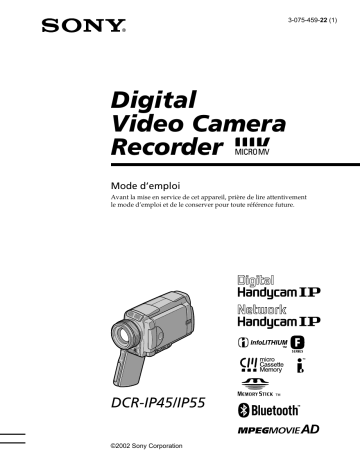
3-075-459-22 (1) Digital Video Camera Recorder Mode d’emploi Avant la mise en service de cet appareil, prière de lire attentivement le mode d’emploi et de le conserver pour toute référence future. DCR-IP45/IP55 ©2002 Sony Corporation Bienvenue! Félicitations pour l’achat de ce camescope Handycam Sony. Ce camescope vous permettra de saisir des moments précieux de la vie et vous garantira une image et un son de très grande qualité. Le camescope Handycam présente de nombreuses fonctions élaborées, mais il est facile de s’en servir. Très vite, vous serez à même de produire vos propres vidéogrammes que vous regarderez encore avec plaisir dans les années à venir. AVERTISSEMENT Pour éviter tout risque d’incendie ou de décharge électrique, ne pas exposer cet appareil à la pluie ou à l’humidité. Pour éviter tout risque de décharge électrique, ne pas ouvrir le coffret de cet appareil et ne confier son entretien qu’à un personnel qualifié. ATTENTION POUR PREVENIR LES CHOCS ELECTRIQUES, RACCORDER LA LAME LARGE DE LA FICHE A LA FENTE LARGE DE LA PRISE. INSERER LES LAMES COMPLETEMENT. Pour la clientèle au Canada RECYCLAGE DES ACCUMULATEURS AUX IONS DE LITHIUM Les accumulateurs aux ions de lithium sont recyclables. Vous pouvez contribuer à préserver l’environnement en rapportant les piles usées dans un point de collection et recyclage le plus proche. Pour plus d’informations sur le recyclage des accumulateurs, téléphonez le numéro gratuit 1-800-822-8837 (Etats-Units et Canada uniquement), ou visitez http://www.rbrc.org/ Avertissement: Ne pas utiliser des accumulateurs aux ions de lithium qui sont endommagées ou qui fuient. 2 “Memory Stick” CET APPAREIL NUMÉRIQUE DE LA CLASSE B EST CONFORME Á LA NORME NMB-003 DU CANADA. DCR-IP55 seulement Les pays et régions où vous pouvez utiliser les fonctions du réseau sont limités. Pour les détails, reportez-vous aux instructions de fonctionnement du réseau séparées. L’expression «IC:» avant le numéro d’homologation/enregistrement signifie seulement que les spécifications techniques d’Industrie Canada ont été respectées. Principales caractéristiques Accès à Internet par un périphérique Bluetooth (en option) (DCR-IP55 seulement) Principales caractéristiques • Visionnage d’images animées enregistrées sur une cassette au moyen du câble i.LINK (p. 150) (La prise i.LINK de ce caméscope adopte le format seulement. Elle n’adopte pas le format ni le format MPEG2 du .) • Visionnage d’images enregistrées sur un “Memory Stick” au moyen du câble USB (p. 164, 169) • Visionnage d’images animées enregistrées sur une cassette au moyen du câble USB (p. 159) Saisie d’images • Saisie d’images du caméscope sur un ordinateur au moyen sur un ordinateur du câble USB (p. 161) Préparatifs Enregistrement et lecture d’images animées ou fixes • Enregistrement d’images animées sur une cassette (p. 27) • Lecture de cassettes (p. 40) • Enregistrement d’images fixes sur un “Memory Stick” (p. 47, 112) • Enregistrement d’images animées sur un “Memory Stick” (p. 127) • Visionnage d’images fixes enregistrées sur un “Memory Stick” (p. 133) • Visionnage d’images animées enregistrées sur un “Memory Stick” (p. 136) Accès à Internet, envoi et réception de courrier électronique. Pour le détail, reportez-vous au Mode d’emploi de la Fonction Réseau fourni avec le caméscope (DCR-IP55 seulement) (p. 170) Autres caractéristiques Fonctions servant à régler l’exposition en mode d’enregistrement • Compensation de contre-jour (BACK LIGHT) (p. 35) • Prise de vue nocturne/Super prise de vue nocturne/ Obturation lente couleur (NightShot/Super NighShot/ Color Slow Shutter) (p. 36) • Enregistrement d’images au flash (p. 49, 116) • Programmes d’exposition automatique (PROGRAM AE) (p. 63) • Balance des blancs (p. 52) • Réglage manuel de l’exposition (p. 66) • Spotmètre flexible (p. 67) • Eclairage auxiliaire (HOLOGRAM AF) (p. 117) Fonctions servant à accroître l’impact de l’image • Zoom numérique (p. 32). Le réglage par défaut est OFF. (Pour un rapport de focale supérieur à 10×, sélectionnez le zoom numérique dans D ZOOM des paramètres du menu.) • Transitions en fondu (p. 56) • Effets d’image (p. 59, 73) • Effets numériques (p. 60, 74) • Titrage (p. 90, 95) • Mixage d’images mémorisées (MEMORY MIX) (p. 123) Fonctions permettant d’obtenir des films plus naturels • Sports (p. 63) • Paysage (p. 63) • Mise au point manuelle (p. 68) • Mise au point ponctuelle (p. 70) Fonctions utiles après l’enregistrement • Recherche de fin d’enregistrement (END SEARCH) (p. 39) • DATA CODE (p. 41) • Recherche multi-images (MULTI-PICTURE SEARCH) (p. 77) • PB ZOOM cassette (p. 75) • Recherche de titre (TITLE SEARCH) (p. 81) 3 Table des matières Principales caractéristiques ............ 3 Introduction – Opérations de base ....... 6 Guide de mise en marche rapide – Enregistrement sur une cassette ............. 8 – Enregistrement sur un “Memory Stick” ................................................. 10 Préparatifs Utilisation de ce manuel ........................... Vérification des accessoires fournis ........ 1e étape Préparation de la source d’alimentation ..................................... Mise en place de la batterie ............... Recharge de la batterie ....................... Raccordement à une prise secteur ... 2e étape Réglage de la date et de l’heure ......................................... 3e étape Mise en place d’une cassette .... 4e étape Utilisation de l’écran tactile ..... 12 14 15 15 16 19 20 23 25 Enregistrement – Opérations de base Enregistrement d’une image .................... Prise de vue de sujets à contre-jour – BACK LIGHT ............................ Prise de vue dans l’obscurité – NightShot/Super NightShot/ Color Slow Shutter ...................... Enregistrement avec le retardateur .. Contrôle de l’enregistrement – END SEARCH ................................. 27 35 36 38 39 Lecture – Opérations de base Lecture d’une cassette ............................... 40 Pour afficher les indicateurs sur l’écran LCD – Fonction d’affichage ................. 41 Visionnage d’un enregistrement sur un téléviseur .............................................. 45 4 Opérations d’enregistrement avancées Enregistrement d’images fixes en mode CAMERA ............................................. Réglage manuel de la balance des blancs ............................................. Utilisation du mode Grand écran ........... Utilisation de transitions en fondu ......... Utilisation d’effets spéciaux – Effets d’image .................................. Utilisation d’effets spéciaux – Effets numériques ............................ Utilisation de la fonction PROGRAM AE ................................... Réglage manuel de l’exposition .............. Mesure spot de l’exposition – Spotmètre flexible ............................ Mise au point manuelle ............................ Mise au point ponctuelle – Spot Focus ......................................... Utilisation du viseur ................................. 47 52 54 56 59 60 63 66 67 68 70 71 Opérations de lecture avancées Lecture d’une cassette avec effets d’image ................................................ Lecture d’une cassette avec effets numériques .......................................... Agrandissement d’images enregistrées sur une cassette – PB ZOOM cassette ........................... Recherche d’une scène – MULTI-PICTURE SEARCH ........... Recherche d’une scène sur une cassette d’après le titre – TITLE SEARCH ............................... Recherche d’une scène d’après la date – DATE SEARCH ............................... 73 74 75 77 81 82 Montage Copie d’une cassette .................................. Enregistrement de cassettes vidéo ou d’émissions de télévision .................. Incrustation d’un titre ............................... Création de titres personnalisés .............. La cassette Micro Cassette Memory ....... Titrage d’une cassette 83 86 90 95 98 Table des matières Opérations liées au “Memory Stick” Utilisation d’un “Memory Stick” – Introduction ................................... 101 Enregistrement d’images fixes sur un “Memory Stick” – Enregistrement de photos ............ 112 Copie d’images d’une cassette sous forme d’images fixes ........................ 120 Incrustation d’une image fixe d’un “Memory Stick” sur une image – MEMORY MIX ............................... 123 Enregistrement d’images animées sur un “Memory Stick” – Enregistrement de séquences MPEG ................................................. 127 Copie d’images d’une cassette sous forme d’images animées ............................. 130 Visionnage d’images fixes – Lecture des photos d’un “Memory Stick” ................................ 133 Visionnage d’images animées – Lecture de séquences MPEG ........ 136 Copie sur une cassette d’images fixes enregistrées sur un “Memory Stick” .......................... 138 Agrandissement d’images fixes enregistrées sur un “Memory Stick” – PB ZOOM mémoire ...................... 140 Lecture d’images en diaporama – SLIDE SHOW ................................. 142 Prévention d’un effacement accidentel – Protection d’images ....................... 144 Suppression d’images – DELETE .......... 145 Inscription d’une marque d’impression – PRINT MARK ................................ 148 Visionnage d’images sur un ordinateur Visionnage d’images sur un ordinateur – Introduction ................................... 149 Raccordement du caméscope à un ordinateur par la câble i.LINK – Utilisateurs de Windows .............. 150 Raccordement du caméscope à un ordinateur par le câble USB – Utilisateurs de Windows .............. 151 Visionnage sur un ordinateur d’images enregistrées sur une cassette – Utilisateurs de Windows ................ 159 Visionnage sur un ordinateur d’images enregistrées sur un “Memory Stick” – Utilisateurs de Windows .............. 164 Raccordement du caméscope à un ordinateur par le câble USB – Utilisateurs de Macintosh ............ 167 Visionnage sur un ordinateur d’images enregistrées sur un “Memory Stick” – Utilisateurs de Macintosh ............ 169 Utilisation de la fonction Network (DCR-IP55 seulement) Accès au réseau ........................................ 170 Personnalisation du caméscope Changement de réglage des paramètres du menu ............................................. 172 Guide de dépannage Types de problèmes et leurs solutions ............................................. 181 Code d’autodiagnostic ............................ 188 Indicateurs et messages d’avertissement ................................. 189 Informations complémentaires Cassettes utilisables ................................. A propos de la batterie “InfoLITHIUM” ................................ A propos de la norme i.LINK ................ Utilisation du caméscope à l’étranger .. Entretien et précautions .......................... Spécifications ............................................ 192 194 196 198 199 204 Référence rapide Nomenclature .......................................... 206 Index .......................................................... 212 5 Introduction – Opérations de base Cette section décrit les fonctions de base du caméscope. Mise sous tension et sélection d’un mode Pour l’alimentation du caméscope, voir le “1e étape Préparation de la source d’alimentation” à la page 15. 1,2 CAMERA MEMORY/ NETWORK (CHG) OFF VCR ON MODE POWER (1) Faites glisser le commutateur POWER vers le bas tout en appuyant sur le petit bouton vert, puis relâchez-le. Le caméscope s’allume et se règle sur le mode CAMERA, ce qui est signalé par l’éclairage du témoin CAMERA. (2) Faites glisser de nouveau le commutateur POWER vers le bas. A chaque fois, le mode change de la façon suivante et le témoin du mode correspondant s’allume. CAMERA Mode à utiliser pour l’enregistrement sur une cassette. MEMORY/NETWORK (DCR-IP55) MEMORY: Mode à utiliser pour l’enregistrement sur un “Memory Stick” ou la lecture ou l’édition d’une image sur un “Memory Stick”. NETWORK: Mode à utiliser pour la fonction réseau. Pour le détail, (DCR-IP55 seulement) reportez-vous au mode d’emploi de la fonction réseau. VCR Mode à utiliser pour la lecture ou l’édition d’images enregistrées sur une cassette ou un “Memory Stick”. 6 Introduction – Opérations de base Position de la poignée La poignée de ce caméscope peut prendre trois positions. Tournez la poignée pour la mettre à la position souhaitée selon le cas. Position d’enregistrement Position d’insertion/ éjection de la cassette Introduction – Opérations de base Préparatifs Position de rangement Position de rangement Tournez la poignée pour la mettre dans cette position lorsque vous rangez le caméscope. Position d’enregistrement Tournez la poignée jusqu’à la position d’arrêt ou la position la plus pratique pour effectuer un zoom. Pour que le caméscope ne risque pas de tomber, passez la main dans la lanière. Position d’insertion/éjection de la cassette Tournez la poignée pour la mettre dans cette position de manière à dégager complètement le couvercle de la cassette. Remarque Avant d’insérer ou d’éjecter la cassette, n’oubliez pas de mettre la poignée en position d’insertion/éjection, sinon la cassette ne pourra pas être insérée ni éjectée. 7 Guide de mise en marche rapide – Enregistrement sur une cassette Ce chapitre vous présente les fonctions de base du caméscope póur enregistrer des images sur une cassette. Reportez-vous aux pages entre parenthèses “( )” pour des informations plus détaillées. Mettez la poignée en position d’enregistrement et tenez le caméscope par la lanière, comme indiqué sur l’illustration, pour l’empêcher de tomber. Raccordement du cordon d’alimentation (p. 18) Pour filmer en extérieur, utilisez la batterie (p. 15). Ouvrez le cache de la prise DC IN. Guide de mise en marche rapide Adaptateur secteur (fourni) Branchez la fiche en dirigeant la marque v vers le haut. Mise en place d’une cassette 1 Mettez la poignée en position d’insertion/ éjection pour pouvoir insérer ou éjecter la cassette. 2 Faites glisser OPEN/EJECT dans le sens de la flèche et ouvrez le couvercle. (p. 23) 3 Appuyez au centre du dos de la cassette pour insérer la cassette. Insérez-la tout droit et à fond dans son logement avec la fenêtre tournée vers l’extérieur. 4 Appuyez légèrement sur le logement de la cassette pour le fermer. Quand le logement est abaissé, fermez le couvercle de sorte qu’il s’encliquette. Fenêtre de la cassette 8 OPEN/EJECT Logement de la cassette Enregistrement d’une image Viseur Lorsque le panneau LCD est fermé, utilisez le viseur. Ajustez la dioptrie à votre vue (p. 31). (p. 27) 1 Enlevez le capuchon d’objectif. 2 Mettez la poignée en position d’enregistrement et tenez le caméscope par la lanière. 3 Réglez le commutateur POWER sur CAMERA. Le témoin CAMERA s’allume. 5 Appuyez sur CAMERA MEMORY/ NETWORK START/STOP. L’enregistrement commence. Pour l’arrêter, appuyez de nouveau sur START/STOP. (CHG) OFF VCR ON MODE POWER 4 Faites glisser OPEN dans le sens L’horloge n’a pas été réglée en usine. Réglez-la avant de filmer (p. 20). Contrôle de l’image sur l’écran LCD après l’enregistrement (p. 40) 1 Réglez le commutateur POWER sur VCR. Le témoin VCR s’allume. 2 Appuyez sur CAMERA MEMORY/ NETWORK (CHG) OFF VCR de l’écran tactile pour rembobiner la bande. ON MODE POWER 3 Appuyez sur Guide de mise en marche rapide de la flèche B indiquée sur le caméscope pour ouvrir le panneau LCD. L’image apparaît sur l’écran LCD. START/STOP de l’écran tactile pour activer la lecture. Remarque Lorsque vous utilisez l’écran tactile, appuyez légèrement sur les touches d’exploitation avec le pouce ou le stylet fourni (DCR-IP55 seulement) tout en soutenant l’écran LCD par l’arrière. N’appuyez pas sur l’écran LCD avec des objets aigus, si ce n’est le stylet fourni (DCR-IP55 seulement). Remarque Ne prenez pas le caméscope par le panneau LCD, la batterie, le flash ou le cacheprise. 9 Guide de mise en marche rapide – Enregistrement sur un “Memory Stick” Ce chapitre vous présente les fonctions de base du caméscope pour enregistrer des images sur un “Memory Stick”. Reportez-vous aux pages entre parenthèses “( )” pour des informations plus détaillées. Mettez la poignée en position d’enregistrement et tenez le caméscope par la lanière, comme indiqué sur l’illustration, pour l’empêcher de tomber. Raccordement du cordon d’alimentation (p. 18) Pour filmer en extérieur, utilisez la batterie (p. 15). Ouvrez le cache de la prise DC IN. Guide de mise en marche rapide Adaptateur secteur (fourni) Branchez la fiche en dirigeant la marque v vers le haut. Insertion d’un “Memory Stick” (p. 102) Insérez à fond le “Memory Stick” dans le logement de “Memory Stick” en dirigeant la marque b vers l’avant, comme indiqué sur l’illustration. Appuyez légèrement sur le “Memory Stick” pour l’éjecter. Témoin d’accès au “Memory Stick” Logement de “Memory Stick” 10 Enregistrement d’une image fixe sur un “Memory Stick” (p. 112) Viseur Lorsque le panneau LCD est fermé, utilisez le viseur. Ajustez la dioptrie à votre vue (p. 31). 1 Enlevez le capuchon d’objectif. 2 Mettez la poignée en position d’enregistrement et tenez le caméscope par la lanière. 3 Réglez le commutateur POWER sur MEMORY/NETWORK (DCR-IP55 seulement). Le témoin MEMORY/ NETWORK s’allume. 4 Faites glisser OPEN dans le sens de la flèche B indiquée sur le caméscope pour ouvrir le panneau LCD. L’image apparaît sur l’écran LCD. sur PHOTO. Lorsque le témoin vert z cesse de clignoter et reste allumé, vous pouvez enregistrer l’image. 6 Appuyez à fond sur PHOTO. L’image affichée s’enregistre sur le “Memory Stick” lorsque vous appuyez à fond sur PHOTO. PHOTO PHOTO Contrôle d’une image fixe sur l’écran LCD (p. 133) CAMERA 1 Réglez le commutateur POWER sur MEMORY/ NETWORK (DCR-IP55 seulement) ou VCR. Le témoin MEMORY/NETWORK ou VCR s’allume. MEMORY/ NETWORK (CHG) OFF VCR ON MODE Guide de mise en marche rapide L’horloge n’a pas été réglée en usine. Réglez-la avant de filmer si vous voulez enregistrer la date et l’heure sur l’image (p. 20). 5 Appuyez légèrement POWER 2 Appuyez sur PLAY ou PB. La dernière image enregistrée apparaît. PLAY PB Remarque Ne prenez pas le caméscope par le panneau LCD, la batterie, le flash ou le cacheprise. 11 — Préparatifs — Utilisation de ce manuel Les instructions de ce manuel couvrent les deux modèles mentionnés dans le tableau suivant. Avant de lire ce manuel et d’utiliser le caméscope, vérifiez le numéro de modèle sous votre caméscope. Les illustrations représentent le DCR-IP55, sauf mention contraire. Toute différence de fonctionnement entre les deux modèles est clairement notée dans le texte, par exemple “DCR-IP55 seulement”. Dans ce mode d’emploi, les touches et les réglages du caméscope sont toujours indiqués en majuscules. Par ex. Réglez le commutateur POWER sur CAMERA. Chaque opération que vous effectuez est confirmée par un signal sonore (bip). Différences entre les modèles Modèles DCRIndication autour du commutateur POWER Fonction Réseau IP45 IP55 MEMORY MEMORY/NETWORK — z z Présent — Absent Remarque sur le format MICROMV Ce caméscope est de format MICROMV. Vous pouvez donc utiliser des cassettes MICROMV aux caractéristiques suivantes. •Enregistrement et lecture d’environ 60 minutes de qualité égale à celle des cassettes DV (vidéo numérique). •Toutes les cassettes MICROMV ont une mémoire (Micro Cassette Memory). Il est donc facile d’accéder aux scènes en utilisant cette mémoire (MULTI-PICTURE SEARCH). •Format de compression des données MPEG2, c’est-à-dire le format des DVD (vidéodisque numérique). L’enregistrement s’effectue a 12 Mbps pour garantir une meilleure qualite d’image. •La transition entre la dernière scène enregistrée et la suivante est une image fixe. C’est normal. Les cassettes MICROMV portent la marque . Remarque sur les standards de télévision couleur Les standards de télévision couleur sont différents d’un pays ou d’une région à l’autre. Pour regarder vos films sur un téléviseur, vous devrez utiliser un téléviseur de standard NTSC. Précautions concernant les droits d’auteur Les émissions de télévision, les films, les cassettes vidéo et autres enregistrements peuvent être protégés par des droits d’auteur. La duplication non autorisée de ces enregistrements peut être contraire aux lois sur la propriété artistique. 12 Utilisation de ce manuel Précautions concernant le caméscope Objectif et écran LCD/viseur [a] [b] [c] [d] Préparatifs •L’écran LCD et le viseur sont le produit d’une technologie pointue et plus de 99,99% des pixels sont opérationnels. Cependant, on peut constater de très petits points noirs et/ou lumineux (blancs, rouges, bleus ou verts) apparaissant en permanence sur l’écran LCD et dans le viseur. Ces points sont normaux et proviennent du processus de fabrication ; ils n’affectent en aucun cas l’enregistrement. •Evitez de mouiller le caméscope. Protégez le caméscope de la pluie ou de l’eau de mer. La pluie et l’eau de mer peuvent provoquer des dégâts parfois irréparables [a]. •N’exposez jamais le caméscope à des températures supérieures à 60°C (140°F), comme en plein soleil ou dans une voiture garée au soleil [b]. •Veillez à ne pas poser le caméscope trop longtemps près d’une fenêtre ou à l’extérieur avec l’écran LCD, le viseur ou l’objectif dirigé vers le soleil. La chaleur peut causer une panne [c]. •Ne filmez pas directement le soleil. La chaleur peut causer une panne. Filmez le soleil plutôt au crépuscule lorsque la lumière est faible [d]. 13 Vérification des accessoires fournis Vérifiez si tous les accessoires suivants sont fournis avec le caméscope. 1 2 3 4 9 5 6 7 8 0 qa qs qd 1 Adaptateur secteur AC-L20A (1), Cordon d’alimentation (1) (p. 16) 2 Batterie rechargeable NP-FF50 (1) (p. 15, 16) 3 Cordon de liaison audio/vidéo (1) (p. 45, 83) 4 Télécommande sans fil (1) (p. 210) 5 Piles format AA (R6) pour la télécommande (2) (p. 211) 6 Capuchon d’objectif (1) (p. 27) , Lanière (1) (p. 209) 7 “Memory Stick” (1) (p. 101) 8 Câble USB (1) (p. 153) 9 CD-ROM (Pilote USB SPVD-008) (1) (p. 151) q; CD-ROM (MovieShaker Ver.3.1 pour MICROMV) (1) (p. 150) qa Cache-bornes de batterie (1) (p. 15) qs Tissu de nettoyage (1) (p. 200) qd Stylet (1) (DCR-IP55 seulement) Aucune compensation ne peut être accordée si la lecture ou l’enregistrement ont été impossibles en raison d’un mauvais fonctionnement du caméscope, du support d’enregistrement ou d’un autre problème. 14 1e étape Préparation de la source d’alimentation Mise en place de la batterie (1) Levez BATT (balterie) RELEASE pour libérer le cache-bornes de la batterie. (2) Insérez la batterie dans le sens de la flèche jusqu’à ce qu’elle s’encliquette. 2 Préparatifs 1 Pour enlever la batterie La batterie s’enlève de la même façon que le cache-bornes de batterie. Cache-bornes de batterie Pour protéger les bornes de batterie, remettez le cache après avoir enlevé la batterie. Batterie Assurez-vous que la batterie est bien en place. Attention de ne pas l’insérer de travers. 15 1e étape Préparation de la source d’alimentation Recharge de la batterie Rechargez la batterie avant d’utiliser le caméscope. Ce caméscope ne fonctionne qu’avec une batterie de type “InfoLITHIUM” (modèle F). Voir page 194 pour le détail sur la batterie “InfoLITHIUM”. (1) Ouvrez le cache de la prise DC IN et raccordez l’adaptateur secteur fourni à la prise DC IN du caméscope en dirigeant la marque v vers le haut. (2) Raccordez le cordon d’alimentation à l’adaptateur secteur. (3) Raccordez le cordon d’alimentation à une prise secteur. (4) Réglez le commutateur POWER sur OFF (CHG). Quand le témoin de batterie CHG s’allume, la recharge commence. Lorsqu’elle est terminée, le témoin de batterie CHG s’éteint (recharge complète). 2 3 1 A une prise murale 4 CAMERA MEMORY/ NETWORK (CHG) OFF VCR Témoin de batterie CHG ON MODE POWER Après la recharge de la batterie Débranchez l’adaptateur secteur de la prise DC IN du caméscope. Remarque Les parties métalliques de la fiche CC de l’adaptateur secteur ne doivent pas toucher d’objets métalliques. Sinon un court-circuit peut endommager l’adaptateur secteur. 16 1e étape Préparation de la source d’alimentation Pendant la recharge de la batterie, le témoin de batterie CHG clignote dans les cas suivants : – La batterie n’est pas installée correctement. – La batterie ne fonctionne pas correctement. Préparatifs Lorsque vous utilisez l’adaptateur secteur Placez l’adaptateur secteur près d’une prise secteur. En cas de problème, débranchez immédiatement la fiche de la prise pour couper l’alimentation. Temps de recharge Batterie Recharge complète NP-FF50 (fournie) 120 NP-FF70 150 Temps approximatif pour recharger une batterie vide à 25°C (77°F) Temps d’enregistrement Batterie Enregistrement avec le viseur Enregistrement avec l’écran LCD Rétroéclairage allumé Rétroéclairage éteint Continu Normal* Continu Normal* Continu Normal* NP-FF50 (fournie) 70 35 60 30 70 35 NP-FF70 155 85 130 70 155 85 Temps approximatif indiqué en minutes lorsqu’une batterie complètement rechargée est utilisée. * Temps approximatif d’enregistrement en minutes avec marche/arrêt d’enregistrement, zooming et mise sous et hors tension répétés. L’autonomie réelle de la batterie peut être inférieure. Temps de lecture Batterie Temps de lecture avec l’écran LCD ouvert Temps de lecture avec l’écran LCD fermé NP-FF50 (fournie) 60 70 NP-FF70 130 155 Temps approximatif indiqué en minutes lorsqu’une batterie complètement rechargée est utilisée. 17 1e étape Préparation de la source d’alimentation Remarque Temps approximatif d’enregistrement et de lecture continue à 25°C (77°F). L’autonomie de la batterie sera plus courte si vous utilisez le caméscope dans un lieu froid. Si le caméscope s’éteint bien que l’autonomie de la batterie soit suffisante d’après l’indicateur Rechargez de nouveau la batterie de sorte que le temps indiqué soit correct. Température conseillée pour la recharge Il est conseillé de recharger la batterie à une température ambiante de 10°C à 30°C (50°F à 86°F). Qu’est-ce qu’une batterie “InfoLITHIUM”? Une batterie “InfoLITHIUM” est une batterie au lithium-ion qui peut échanger des données sur son état de charge avec d’autres appareils électroniques compatibles. Ce caméscope est compatible avec les batteries “InfoLITHIUM” (modèle F). Il ne fonctionne qu’avec ce type de batterie. Les modèles F de batteries “InfoLITHIUM” portent la marque . “InfoLITHIUM” est une marque de fabrique de Sony Corporation. 18 1e étape Préparation de la source d’alimentation Raccordement à une prise secteur Si vous devez utiliser le caméscope pendant longtemps, il est préférable de raccorder l’adaptateur secteur pour faire fonctionner le caméscope sur le courant secteur. 1 Préparatifs (1) Ouvrez le cache de la prise DC IN et branchez l’adaptateur secteur fourni sur la prise DC IN du caméscope en prenant soin de diriger la marque v vers le haut. (2) Raccordez le cordon d’alimentation à l’adaptateur secteur. (3) Raccordez le cordon d’alimentation à une prise secteur. 2,3 A une prise secteur PRECAUTION L’ensemble caméscope-adaptateur n’est pas isolé de la source d’alimentation secteur (courant domestique) tant qu’il est raccordé à une prise secteur, même s’il est éteint. Remarques •L’adaptateur secteur peut alimenter le caméscope même lorsque la batterie est sur le caméscope. •La prise DC IN est la “source prioritaire”. C’est-à-dire que la batterie ne fournira pas l’alimentation si l’adaptateur est raccordé à la prise DC IN, même si le cordon n’est pas raccordé à une prise secteur. •Veillez à ce qu’aucun objet métallique ne touche les pièces métalliques de la fiche CC de l’adaptateur secteur. Un court-circuit peut endommager l’adaptateur. Recharge sur une batterie de voiture Vous ne pouvez pas utiliser de batterie de voiture pour recharger la batterie. 19 2e étape Réglage de la date et de l’heure Réglez la date et l’heure la première fois que vous utilisez le caméscope. Si vous ne le faites pas, CLOCK SET s’affichera chaque fois que vous mettrez le commutateur POWER sur CAMERA ou MEMORY/NETWORK (DCR-IP55 seulement). Si vous n’utilisez pas votre caméscope pendant trois mois environ, la date et l’heure seront effacées (des tirets apparaissent à la place) parce que la pile rechargeable dans le caméscope est déchargée (p. 201). Dans ce cas, rechargez la pile du caméscope, puis réglez le fuseau, l’heure d’été (DST), l’année, le mois, le jour, les heures et enfin les minutes, dans cet ordre. (1) Réglez le commutateur POWER sur CAMERA ou MEMORY/NETWORK (DCRIP55 seulement). Le témoin CAMERA ou MEMORY/NETWORK s’allume. (2) Appuyez sur FN (fonction) pour afficher PAGE1 (p. 25). (3) Appuyez sur MENU pour afficher le menu. (4) Appuyez sur r/R pour sélectionner , puis appuyez sur EXEC. (5) Appuyez sur r/R pour sélectionner CLOCK SET, puis appuyez sur EXEC. (6) Appuyez sur r/R pour sélectionner le fuseau, puis appuyez sur EXEC. (7) Appuyez sur r/R pour sélectionner l’heure d’été ou l’heure d’hiver, puis appuyez sur EXEC. (8) Appuyez sur r/R pour sélectionner l’année, puis appuyez sur EXEC. (9) Réglez le mois, le jour et l’heure comme à l’étape 8. (10) Appuyez sur r/R pour régler les minutes, puis appuyez sur EXEC au top horaire. L’horloge se met en marche. 2,3 FN 4 5 R EXEC EXEC r MENU SETUP MENU STBY CLOCK SET USB STREAM LANGUAGE DEMO MODE r R EXIT RET. EXEC 6 SETUP MENU STBY CLOCK SET USB STREAM LANGUAGE DEMO MODE r R EXIT CLOCK SET R GMT AREA 1 Lisbon, London EXIT +0.0 r DST RET. EXEC OFF DATE Y r R 7 R EXEC M D EXEC EXEC r CLOCK SET R GMT AREA26 NewYork, Bogota EXIT –5.0 CLOCK SET AREA26 GMT NewYork, Bogota EXIT –5.0 CLOCK SET R GMT AREA26 NewYork, Bogota r DST OFF DATE DST Y M D OFF DATE DST Y ON D M DATE OFF RY R M 2002 JAN r r R EXIT –5.0 r r EXEC 8 R r EXEC r R RD R R R 1 12 : 00AM r r r r EXEC 10 R EXEC r CLOCK SET R GMT AREA26 NewYork, Bogota EXIT –5.0 r DST DATE 20 R EXIT –5.0 r OFF DST Y RM 2002 JAN r r CLOCK SET R GMT AREA26 NewYork, Bogota RD R R R R 1 12 : 00AM r r EXEC r r DATE r OFF RY R M 2002 JUL r r r R RD 4 r EXEC R R EXIT SETUP MENU STBY CLOCK SET JUL 4 2002 USB STREAM 5:30:00 PM LANGUAGE DEMO MODE R 5 : 30 PM r r r r R EXEC RET. 2e étape Réglage de la date et de l’heure L’année change comme suit : 2000 2002 2079 Appuyez sur EXIT. Préparatifs Pour revenir à FN (fonction) Remarque Sur certains modèles, SUMMERTIME est affiché sur l’écran LCD au lieu de DST. Lorsque vous utilisez le caméscope à l’étranger Réglez l’horloge sur l’heure locale (p. 22). Si vous utilisez le caméscope dans une région où l’heure d’été est utilisée Réglez DST SET sur ON dans les paramètres du menu. Si vous ne réglez pas la date et l’heure “– – – – – – – –” et “– –:– –:– –” seront enregistrés à la place du code de données sur la cassette ou sur le “Memory Stick”. Remarque sur l’indication de l’heure L’horloge interne du caméscope fonctionne selon un cycle de 12 heures. – 12: 00 AM indique minuit – 12: 00 PM indique midi 21 2e étape Réglage de la date et de l’heure Réglage de l’horloge en fonction du décalage horaire Vous pouvez facilement régler l’heure locale en indiquant le décalage horaire. Sélectionnez AREA SET et DST SET dans les paramètres du menu. Voir page 180 pour le détail. 19 20 21 22 23 24 25 26 27 29 30 31 1 2 3 4 6 8 10 12 13 14 16 17 18 22 Code de Décalage fuseau horaire Région ou pays Code de Décalage fuseau horaire Région ou pays 1 Lisbon, London 19 GMT–12:00 Eniwetok, Kwajalein GMT–11:00 Midway Is., Samoa GMT 2 GMT+01:00 Berlin, Paris 20 3 GMT+02:00 Helsinki, Cairo 21 GMT–10:00 Hawaii 4 GMT+03:00 Moscow, Nairobi 22 GMT–09:00 Alaska 5 GMT+03:30 Tehran 23 GMT–08:00 LosAngeles, Tijuana 6 GMT+04:00 Abu Dhabi, Baku 24 GMT–07:00 Denver, Arizona 7 GMT+04:30 Kabul 25 GMT–06:00 Chicago, Mexico City 8 GMT+05:00 Karachi, Islamabad 26 GMT–05:00 New York, Bogota 9 GMT+05:30 Calcutta, New Delhi 27 GMT–04:00 Santiago 10 GMT+06:00 Almaty, Dhaka 28 GMT–03:30 St. John’s 11 GMT+06:30 Rangoon 29 GMT–03:00 Brasilia, Montevideo 12 GMT+07:00 Bangkok, Jakarta 30 GMT–02:00 Fernando de Noronha 31 GMT–01:00 Azores 13 GMT+08:00 HongKong, Singapore 14 GMT+09:00 Seoul, Tokyo 15 GMT+09:30 Adelaide, Darwin 16 GMT+10:00 Melbourne, Sydney 17 GMT+11:00 Solomon Is 18 GMT+12:00 Fiji, Wellington Pour spécifier le décalage horaire Sélectionnez AREA dans les paramètres du menu, puis appuyez sur EXEC. Sélectionnez ensuite la région ou le pays nécessaire en vous référant à la liste ci-dessus, puis appuyez sur EXEC. 3e étape Mise en place d’une cassette 3 2 Préparatifs (1) Installez la source d’alimentation. (2) Mettez la poignée en position d’insertion/éjection. Voir “Introduction – Opérations de base” (p. 7) pour le détail. (3) Faites glisser OPEN/EJECT dans le sens de la flèche et ouvrez le couvercle. Le logement de la cassette s’élève et s’ouvre automatiquement. (4) Appuyez au centre du dos de la cassette pour insérer la cassette. Insérez la cassette tout droit et à fond dans le logement avec la fenêtre dirigée vers le haut. (5) Fermez le logement de la cassette en appuyant légèrement dessus. Celui-ci s’abaisse automatiquement. (6) Lorsque le logement est complètement abaissé, fermez le couvercle jusqu’à ce qu’il s’encliquette. Couvercle de la cassette OPEN/ EJECT 4 5,6 Fenêtre de la cassette Logement de la cassette Pour éjecter la cassette Effectuez les opérations précédentes et sortez la cassette à l’étape 3 après l’ouverture complèle du logement . 23 3e étape Mise en place d’une cassette Remarques •N’appuyez pas trop fort sur le logement de la cassette pour le fermer, sinon le mécanisme risque de ne plus fonctionner. •Veillez à bien mettre la poignée en position d’insertion/éjection, sinon la cassette ne pourra pas être insérée/éjectée. Pour éviter un effacement accidentel Tirez le taquet de protection de la cassette pour découvrir le repère rouge. Étiquette Une étiquette mal collée peut causer une panne. Veillez à : •Coller l’étiquette fournie à l’exclusion de toute autre. •Coller l’étiquette à l’endroit réservé à cet effet seulement [a]. [a] 24 4e étape Utilisation de l’écran tactile L’écran LCD du caméscope contient des touches d’exploitation. Touchez l’écran LCD directement avec un fourni (DCR-IP55 seulement) doigt ou le stylet pour activer les différentes fonctions. L’écran tactile doit être utilisé de la façon suivante pendant l’enregistrement et la lecture d’une cassette. 5,6 PAGE1 PAGE2 PAGE3 EXIT SPOT FOCUS PAGE1 PAGE2 PAGE3 EXIT Préparatifs (1) Préparez la source d’alimentation (p. 15 à 19). (2) Faites glisser OPEN dans le sens de la flèche B sur le caméscope pour ouvrir le panneau LCD. (3) Réglez le commutateur POWER sur CAMERA, MEMORY/NETWORK (DCR-IP55 seulement) ou VCR. (4) Appuyez sur FN pour afficher PAGE1. Les touches d’exploitation be la PAGE1 apparaissent sur l’écran LCD. (5) Appuyez sur PAGE2 pour passer à la PAGE2. Les touches d’exploitation be la PAGE2 apparaissent sur l’écran LCD. (6) Appuyez sur PAGE3 pour sélectionner PAGE3. Les touches d’exploitation be la PAGE3 apparaissent sur l’écran LCD. (7) Appuyez sur la fonction souhaitée. Pour chaque fonction, reportez-vous aux pages correspondantes dans ce manuel. PAGE1 PAGE2 PAGE3 EXIT SPOT METER MENU FADER END SCH EXPOSURE SELF TITLE TIMER DIG EFFT MEM MIX LCD BRT COUNT RESET VOL 4 3 FN CAMERA MEMORY/ NETWORK VCR (CHG) OFF ON MODE POWER 2 Pour revenir à FN Appuyez sur EXIT. Pour valider un réglage Appuyez sur EXEC ou OK. L’écran PAGE1, 2 ou 3 réapparaît. Pour annuler un réglage Appuyez sur OFF. L’écran PAGE1, 2 ou 3 réapparaît. 25 4e étape Utilisation de l’écran tactile Remarques •Lorsque vous utilisez l’écran tactile, appuyez légèrement sur l’écran LCD avec le pouce, l’index ou le stylet fourni (DCR-IP55 seulement) tout en soutenant l’arrière de l’écran. •Ne pas appuyer sur l’écran avec un objet pointu si ce n’est le stylet fourni (DCR-IP55 seulement). •Ne pas appuyer trop fort sur l’écran LCD. •Ne pas toucher l’écran LCD avec des mains mouillées. •Si FN n’apparaît pas sur l’écran LCD, touchez légèrement l’écran pour faire apparaître la touche. Vous pouvez afficher ou dégager les touches en utilisant la touche DSPL/TOUCH PANEL du caméscope. •Si les touches d’exploitation ne fonctionnent pas lorsque vous appuyez dessus, un réglage (CALIBRATION) est nécessaire (p. 201). •Lorsque l’écran LCD est sale, utilisez le tissu de nettoyage. Lorsque vous exécutez une fonction Une barre verte apparaît au-dessus. Si des fonctions ne sont pas disponibles Elles deviennent grises. Ecran tactile Vous ne pouvez pas utiliser l’écran tactile en même temps que le viseur (p. 71). Appuyez sur FN pour afficher les touches suivantes : Mode CAMERA PAGE1 SPOT FOCUS, MENU, FADER, END SCH, EXPOSURE, SPOT METER PAGE2 SELF TIMER, TITLE, DIG EFFT, MEM MIX PAGE3 LCD BRT, VOL, COUNT RESET Mode VCR PAGE1 MENU, VOL, TITLE, MULTI SCH PAGE2 LDC BRT, DIG EFFT, PB ZOOM, END SCH PAGE3 DATA CODE, COUNT RESET, REC CTRL Voir p.105 lorsque le commutateur POWER est en position MEMORY/NETWORK (DCR-IP55 seulement). 26 — Enregistrement – Opérations de base — Enregistrement d’une image La mise au point est automatique sur ce caméscope. 6 40min Microphone REC 0:00:01 Enregistrement – Opérations de base (1) Enlevez le capuchon d’objectif en appuyant sur les deux boutons latéraux . (2) Installez la source d’alimentation et insérez une cassette. Voir “1e étape” à “3e étape” (p. 15 à 24) pour des informations détaillées à ce sujet. (3) Mettez la poignée en position d’enregistrement et tenez le caméscope par la lanière Voir “Position de la poignée” (p. 8) pour le détail. (4) Réglez le commutateur POWER sur CAMERA. Le caméscope se met en mode d’attente d’enregistrement. (5) Faites glisser OPEN dans le sens de la flèche B indiquée sur le caméscope pour ouvrir le panneau LCD. Le viseur s’éteint. (6) Appuyez sur START/STOP. L’enregistrement commence. L’indicateur REC apparaît et le témoin de tournage à l’avant du caméscope s’allume. Pour arrêter l’enregistrement, appuyez une nouvelle fois sur START/STOP. 1 START/STOP 5 Témoin de tournage 4 2 CAMERA MEMORY/ NETWORK (CHG) OFF VCR ON 3 2 MODE POWER 27 Enregistrement d’une image Après l’enregistrement (1) Réglez le commutateur POWER sur OFF (CHG). (2) Fermez l’écran LCD et mettez la poignée en position d’insertion/éjection de la cassette. (3) Ejectez la cassette. (4) Mettez la poignée en position de rangement. (5) Enlevez la source d’alimentation. Remarque Ne touchez pas le microphone intégré pendant l’enregistrement. Pour obtenir des transitions douces Vous obtiendrez une transition douce entre la dernière scène enregistrée et la suivante si vous n’éjectez pas la cassette lorsque vous éteignez le caméscope. Lorsque vous changez de batterie, réglez le commutateur POWER sur OFF (CHG). La transition n’en sera pas affectée. Remarque Les données d’enregistrement (date/heure ou divers réglages) n’apparaissent pas pendant l’enregistrement bien qu’elles soient enregistrées sur la cassette. Pour les afficher, appuyez sur DATA CODE lors de la lecture. Vous pouvez aussi utiliser la télécommande pour cette opération (p. 41). Si vous laissez le caméscope en mode d’attente pendant plus de cinq minutes quand une cassette est insérée. Le caméscope s’éteindra automatiquement. Cette fonction a pour but d’économiser l’énergie de la batterie et de préserver la batterie et la cassette de l’usure. Pour revenir au mode d’attente, réglez le commutateur POWER sur OFF (CHG) puis de nouveau sur ON. Le caméscope ne s’éteint pas automatiquement s’il ne contient pas de cassette. L’a utonomie de la batterie est inférieure lorsque vous filmez avec l’écran LCD ouvert L’autonomie de la batterie est légèrement plus courte que lorsque vous filmez avec le viseur. 28 Enregistrement d’une image Réglage de l’écran LCD Le panneau LCD s’incline d’environ 90 degrés du côté du viseur et d’environ 180 degrés du côté de l’objectif. Enregistrement – Opérations de base Appuyez sur OPEN pour ouvrir le panneau LCD. Pour fermer le panneau LCD, mettez-le d’abord à la verticale et rabattez-le contre le caméscope. Remarque Lorsque vous utilisez l’écran LCD, sauf en mode Miroir (p. 33), le viseur s’éteint automatiquement. Lorsque vous utilisez l’écran LCD en extérieur en plein soleil L’image risque d’être à peine visible. Dans ce cas, il est préférable d’utiliser le viseur. Lorsque vous ajustez l’angle du panneau LCD Assurez-vous que le panneau LCD est ouvert à 90 degrés. 29 Enregistrement d’une image Réglage de la luminosité de l’écran LCD (1) Réglez le commutateur POWER sur CAMERA. Appuyez sur FN et sélectionnez PAGE3 (p. 25). Vous pouvez aussi ajuster la luminosité de l’écran LCD de la façon suivante. • Réglez le commutateur POWER sur VCR. Appuyez sur FN et sélectionnez PAGE2. • Réglez le commutateur POWER sur MEMORY/NETWORK (DCR-IP55 seulement). Appuyez sur FN et sélectionnez PAGE3. (2) Appuyez sur LCD BRT. L’écran de réglage de la luminosité de l’écran LCD apparaît. (3) Ajustez la luminosité de l’écran LCD à l’aide de –/+. – : pour assombrir + : pour éclaircir OK. L’écran PAGE3 réapparaît. (4) Appuyez sur 1 2-4 FN PAGE3 LCD BRT OK – LCD BRT + Indicateur à barres OPEN Pour revenir à FN Appuyez sur EXIT. Couleur de l’écran LCD Vous pouvez ajuster la couleur de l’écran LCD avec LCD COLOR dans les paramètres du menu (p. 175). Si vous réglez l’écran LCD avec LCD BRT, LCD COLOR ou le rétroéclairage L’image enregistrée ne sera pas affectée par le réglage. Réglage du commutateur LCD BACKLIGHT Normalement, réglez ce commutateur sur ON. Si vous utilisez le caméscope avec la batterie à un endroit bien éclairé, réglez-le sur OFF pour économiser l’énergie de la batterie. 30 Enregistrement d’une image Réglage dioptrique Lorsque vous laissez le panneau LCD fermé, vous pouvez filmer en regardant dans le viseur. Dans ce cas, ajustez le viseur à votre vue de sorte que l’image soit nette. Levier de réglage dioptrique Enregistrement – Opérations de base Réglez le levier de réglage dioptrique. Vous pouvez retourner le panneau LCD et le rabattre contre le caméscope en tournant l’écran LCD vers vous. Vous pouvez activer les touches du panneau tactile en regardant dans le viseur en mode CAMERA ou MEMORY/NETWORK (DCR-IP55 seulement) (p. 71). Rétroéclairage du viseur La luminosité du rétroéclairage du viseur peut être ajustée. Pour ce faire, sélectionnez VF B.L. dans les paramètres du menu lorsque vous utilisez la batterie (p. 175). Même si vous ajustez le rétroéclairage du viseur L’image enregistrée n’en sera pas affectée. 31 Enregistrement d’une image Utilisation du zoom Poussez légèrement le bouton de zoom pour un zooming lent et poussez-le plus fort pour un zooming rapide. Côté “T” : téléobjectif (le sujet se rapproche) Côté “W” : grand angle (le sujet s’éloigne) W T W W T T Utilisez le zoom avec parcimonie pour obtenir des films d’aspect professionnel. Zooming supérieur à 10× Un zooming supérieur à 10× s’effectue numériquement. Pour activer le zoom numérique, sélectionnez-le dans D ZOOM des paramètres du menu. Le zoom numérique a été désactivé (OFF) en usine (p. 174). Le côté à la droite de la barre correspond à la zone de zoom numérique. La zone de zoom numérique apparaît lorsque vous sélectionnez le zoom numérique dans les paramètres du menu. W T Lorsque vous filmez un sujet rapproché Si vous n’obtenez pas une image nette, poussez le bouton de zoom vers “W” jusqu’à ce que l’image soit nette. Vous pouvez filmer un sujet à 80 cm (2 pieds 5/8 pouce environ) de la surface de l’objectif en position téléobjectif ou à 1 cm (1/2 pouce environ) en position grand angle. Remarques sur le zoom numérique •Le zoom numérique commence à fonctionner lorsque le rapport de focale est supérieur à 10×. Le zoom est numérique à partir d’un rapport de focale de 10× ou 120×. •La qualité de l’image diminue lorsque vous atteignez le côté “T”. 32 Lorsque le commutateur POWER est en position MEMORY/NETWORK (DCR-IP55 seulement) Le zoom numérique ne peut pas être utilisé. Enregistrement d’une image Prise de vue en mode Miroir Cette fonction permet au sujet de se voir sur l’écran LCD. Le sujet peut ainsi vérifier sa propre image sur l’écran LCD tandis que vous le filmez en regardant dans le viseur. L’indicateur apparaît dans le viseur et sur l’écran LCD. Xz apparaît en mode d’attente et z en mode d’enregistrement. Certains indicateurs sont inversés et d’autres n’apparaissent pas du tout. Enregistrement – Opérations de base Réglez le commutateur POWER sur CAMERA ou MEMORY/NETWORK (DCR-IP55 seulement) et tournez l’écran LCD de 180 degrés. Image en mode Miroir L’image affichée sur l’écran LCD est inversée, mais elle s’enregistre normalement. Pendant l’enregistrement en mode Miroir L’indication FN est inversée dans le viseur. Lorsque vous appuyez sur FN L’indicateur n’apparaît pas sur l’écran LCD. 33 Enregistrement d’une image Indicateurs apparaissant en mode d’enregistrement Ces indicateurs ne s’enregistrent pas sur la bande. Autonomie de la batterie Micro Cassette Memory (microcassette à puce) STBY/REC (attente/enregistrement) 40min REC 0:00:01 45min Compteur de bande Autonomie de la bande Apparaît après l’insertion de la cassette et quelques secondes d’enregistrement ou de lecture. JUL 4 2002 12 : 05 : 56 PM FN Bouton FN Ce bouton sert à afficher les touches d’exploitation sur l’écran LCD. Heure L’heure est indiquée pendant cinq secondes après la mise sous tension du caméscope. Date La date est indiquée pendant cinq secondes après la mise sous tension du caméscope. Indicateur d’autonomie de la batterie pendant l’enregistrement Cet indicateur désigne grossièrement le temps d’enregistrement. Dans certaines conditions d’enregistrement, il n’est pas très exact. En outre, lorsque vous fermez le panneau LCD puis le rouvrez, il faut attendre une minute environ pour que l’autonomie soit indiquée correctement. Compteur de bande Le compteur de bande peut être réinitialisé avec COUNT RESET sur l’écran PAGE3. Indicateur d’autonomie de la bande Selon la bande, cet indicateur peut ne pas être précis. Données d’enregistrement Les données d’enregistrement (date/heure ou divers réglages) n’apparaissent pas pendant l’enregistrement, mais elles s’enregistrent sur la bande. Pour les afficher, appuyez sur DATA CODE de la télécommande pendant la lecture. Vous pouvez aussi utiliser la PAGE 3 pendant la lecture pour cette opération (p. 41). 34 Enregistrement d’une image Prise de vue de sujets à contre-jour – BACK LIGHT Utilisez la fonction de compensation de contre-jour pour filmer un sujet se trouvant devant une source de lumière ou un arrière-plan clair. Réglez le commutateur POWER sur CAMERA ou MEMORY/NETWORK (DCR-IP55 seulement) et appuyez sur BACK LIGHT. L’indicateur . apparaît sur l’écran LCD. Appuyez une nouvelle fois sur BACK LIGHT pour désactiver la fonction. Enregistrement – Opérations de base BACK LIGHT Pendant la prise de vue de sujets à contre-jour La fonction de compensation de contre-jour est désactivée si vous appuyez sur MANUAL en mode EXPOSURE (p. 66) ou sur SPOT METER (p. 67). 35 Enregistrement d’une image Prise de vue dans l’obscurité – NightShot/Super NightShot/Color Slow Shutter Utilisation de Nightshot La fonction NightShot permet de filmer un sujet dans l’obscurité. Par exemple, elle permet de filmer la vie d’animaux nocturnes de manière satisfaisante. Réglez le commutateur POWER sur CAMERA ou MEMORY/NETWORK (DCR-IP55 seulement)et réglez NIGHTSHOT sur ON. Les indicateurs et “NIGHTSHOT” clignotent sur l’écran LCD. Pour désactiver la fonction NightShot, réglez NIGHTSHOT sur OFF. NIGHTSHOT OFF ON COLOR SLOW S SUPER NIGHTSHOT Emetteur de rayons infrarouges NightShot Utilisation de Super NightShot La fonction Super NightShot rend les sujets filmés dans l’obscurité 16 fois plus lumineux que ceux filmés avec NightShot. (1) Réglez le commutateur POWER sur CAMERA. et “NIGHTSHOT” clignotent sur (2) Réglez NIGHTSHOT sur ON. Les indicateurs l’écran LCD. (3) Appuyez sur SUPER NIGHTSHOT. Les indicateurs et “SUPER NIGHTSHOT” clignotent sur l’écran LCD. Pour annuler le mode Super NightShot, appuyez une nouvelle fois sur SUPER NIGHTSHOT. Utilisation de l’éclairage NightShot L’image sera plus claire si l’éclairage NightShot est validé. Pour valider cette fonction, réglez N.S.LIGHT sur ON dans les paramètres du menu (Le réglage par défaut est ON) (p. 173). Utilisation de Color Slow Shutter La fonction Color Slow Shutter permet d’enregistrer des images couleur dans les lieux sombres avec une obturation plus lente. (1) Réglez le commutateur POWER sur CAMERA. (2) Réglez NIGHTSHOT sur OFF. (3) Appuyez sur COLOR SLOW S. Les indicateurs et COLOR SLOW SHUTTER clignotent sur l’écran LCD. Pour annuler la fonction Color Slow Shutter, appuyez une nouvelle fois sur COLOR SLOW S. 36 Enregistrement d’une image Lorsque vous utilisez la fonction NightShot, les fonctions suivantes ne peuvent pas être utilisées : – Exposition – Spotmètre flexible – PROGRAM AE (Programmes d’exposition automatique) – Balance des blancs – HOLOGRAM AF (Eclairage auxiliaire) Lorsque vous utilisez la fonction Super NightShot, les fonctions suivantes ne peuvent pas être utilisées : – Transitions en fondu – Exposition – Effets numériques – PROGRAM AE (Programmes d’exposition automatique) – Enregistrement d’images fixes – Balance des blancs – Spotmètre flexible – HOLOGRAM AF (Eclairage auxiliaire) – Enregistrement au flash Lorsque vous utilisez la fonction Color Slow Shutter, les fonctions suivantes ne peuvent pas être utilisées : – Transitions en fondu – Exposition – Effets numériques – PROGRAM AE (Programmes d’exposition automatique) – Enregistrement d’images fixes – Spotmètre flexible – HOLOGRAM AF (Eclairage auxiliaire) – Enregistrement au flash Lorsque vous utilisez la fonction Super NightShot ou Color Slow Shutter La vitesse d’obturation s’ajuste automatiquement selon la luminosité de l’arrière-plan. Le mouvement de l’image animée peut être plus lent. Lorsque le commutateur POWER est en position MEMORY/NETWORK (DCR-IP55E seulement) Vous ne pouvez pas utiliser les fonctions suivantes : – Super NightShot (Super prise de vue nocturne) – Color Slow Shutter (Obturation lente couleur) NightShot L’éclairage NightShot émet des rayons infrarouges qui ne sont pas visibles. La portée maximale de l’éclairage est de 3 m environ. Dans l’obscurité totale La fonction Color Slow Shutter risque de ne pas bien agir. Enregistrement – Opérations de base Remarques •N’utilisez pas la fonction NightShot dans des lieux bien éclairés (par ex. à l’extérieur le jour). Le caméscope fonctionnera mal. •Si vous laissez le réglage NIGHTSHOT sur ON pendant l’enregistrement normal, les couleurs de l’image enregistrée ne seront pas correctes ou naturelles. •Si la mise au point est difficile en mode d’autofocus lorsque vous utilisez la fonction NightShot, faites vous-même la mise au point. •Ne recouvrez pas l’émetteur de l’éclairage NightShot lorsque vous utilisez la fonction NightShot. 37 Enregistrement d’une image Enregistrement avec le retardateur Lorsque vous utilisez le retardateur, l’enregistrement commence automatiquement 10 secondes après l’activation du retardateur. Vous pouvez aussi utiliser la télécommande pour activer le retardateur. (1) En mode d’attente, appuyez sur FN et sélectionnez PAGE2 (p. 25). (2) Appuyez sur SELFTIMER. L’indicateur (retardateur) apparaît sur l’écran LCD. (3) Appuyez sur START/STOP. La minuterie du retardateur se met en marche à compter de 10 et pendant ce temps des bips sont audibles. Les deux dernières secondes, les bips deviennent plus rapides, puis l’enregistrement commence. START/STOP 1 3 START/STOP FN PAGE2 Pour arrêter le compte à rebours Appuyez sur START/STOP. Pour remettre en marche le compte à rebours, appuyez une nouvelle fois sur START/ STOP. Pour désactiver le retardateur En mode d’attente, appuyez sur SELFTIMER de sorte que l’indicateur (retardateur) disparaisse de l’écran. Il n’est pas possible de désactiver le retardateur avec la télécommande. Remarque Le retardateur se désactive automatiquement lorsque : – La prise de vue est terminée. – Le commutateur POWER est réglé sur OFF (CHG) ou VCR. Lorsque le commutateur POWER est en position MEMORY/NETWORK (DCR-IP55 seulement) Le retardateur peut aussi être utilisé pour enregistrer des photos sur un “Memory Stick” (p. 119). 38 Contrôle de l’enregistrement – END SEARCH Vous pouvez revenir exactement à la fin du dernier passage enregistré après l’enregistrement. Ceci vous permet de revoir le passage ou d’obtenir une bonne transition entre la dernière scène enregistrée et la suivante. 1 FN Enregistrement – Opérations de base (1) En mode d’attente, appuyez sur FN pour afficher PAGE1 (p. 25). (2) Appuyez sur END SCH. Les cinq dernières secondes de la scène enregistrée sont reproduites puis le caméscope se remet en attente. Vous pouvez écouter le son par le haut-parleur. Pour revenir à FN Appuyez sur EXIT. Pour arrêter la recherche Appuyez une nouvelle fois sur END SCH. Même si vous éjectez la cassette La recherche de fin d’enregistrement fonctionne. 39 — Lecture – Opérations de base — Lecture d’une cassette Vous pouvez revoir vos enregistrements sur l’écran LCD. Si vous fermez le panneau LCD, vous pouvez les revoir dans le viseur. Pour les différentes fonctions de lecture, vous pouvez aussi utiliser la télécommande. (1) (2) (3) (4) (5) (6) Installez la source d’alimentation et insérez une cassette enregistrée. Réglez le commutateur POWER sur VCR. Faites glisser OPEN dans le sens de la flèche pour ouvrir le panneau LCD. Appuyez sur pour rembobiner la bande. pour commencer la lecture. Appuyez sur Ajustez le volume de la façon suivante. 1 Appuyez sur FN pour afficher PAGE1 (p.25). 2 Appuyez sur VOL. L’écran de réglage du volume apparaît. 3 Appuyez sur –/+ pour régler le volume. – : augmentation du volume + : diminution du volume (7) Appuyez sur OK. L’écran PAGE1 réapparaît. 5 4 2 CAMERA MEMORY/ NETWORK (CHG) OFF VCR ON MODE POWER 3 1 6,7 OK FN VOL + Indicateur à barres Pour revenir à FN Appuyez sur EXIT. Pour arrêter la lecture Appuyez sur 40 sur l’écran LCD ou sur STOP de la télécommande. Lecture d’une cassette Contrôle de l’image sur l’écran LCD Vous pouvez retourner le panneau LCD et le rabattre contre le caméscope avec l’écran LCD tourné vers vous pour revoir l’image. Lecture – Opérations de base Si vous laissez le caméscope longtemps allumé Il deviendra chaud. C’est normal. Lorsque vous fermez ou ouvrez le panneau LCD Mettez-le d’abord à la verticale. Pour afficher les indicateurs sur l’écran – Fonction d’affichage Appuyez sur DSPL/TOUCH PANEL du caméscope ou DISPLAY de la télécommande. Les indicateurs disparaissent sur l’écran LCD. Appuyez une nouvelle fois sur DSPL/TOUCH PANEL ou DISPLAY pour les faire apparaître. Code de données Le caméscope enregistre non seulement des images sur la cassette mais aussi d’autres données concernant l’enregistrement (date/heure ou divers réglages effectués lors de l’enregistrement) (Code de données). Pour afficher le code de données à l’aide de l’écran tactile ou de la télécommande, effectuez les opérations suivantes. Utilisation de l’écran tactile (1) En mode de lecture, appuyez sur FN et sélectionnez PAGE3. (2) Appuyez sur DATA CODE. DATACODE OFF OK CAM DATA DATE DATA (3) Sélectionnez CAM DATA ou DATE DATA, puis appuyez sur (4) Appuyez sur EXIT. OK. 41 Lecture d’une cassette Utilisation de la télécommande Appuyez sur DATA CODE de la télécommande en mode de lecture. L’affichage change comme suit : date/heure t divers réglages (stabilisateur désactivé, exposition, balance des blancs, gain, vitesse d’obturation, indice de diaphragme) t pas d’indicateur Si vous ne voulez pas afficher les données d’enregistrement Réglez DATA CODE sur DATE dans les paramètres du menu (p. 180). L’affichage change de la façon suivante lorsque vous appuyez sur DATA CODE de la télécommande : date/heure y pas d’indicateur Date/Heure 40min B 0:00:23 JUL 4 2002 12:05:56 PM [a] [b] [c] [d] [e] [f] Divers réglages B 40min [a] [b] [c] AUTO 60 F1.8 0:00:23 AWB 9dB [d] [e] [f] Stabilisateur sur désactivé Mode d’exposition Balance des blancs Gain Vitesse d’obturation Indice de diaphragme Divers réglages Les divers réglages désignent les réglages du caméscope valides au moment de l’enregistrement. Pendant l’enregistrement proprement dit, ils n’apparaissent pas. Lorsque vous utilisez le code de données, des tirets (-- -- --) apparaissent si : – Un passage vierge de la cassette est reproduit. – La cassette ne peut pas être lue parce qu’elle est parasitée ou endommagée. – La cassette a été enregistrée avec un caméscope sur lequel la date et l’heure n’avaient pas été réglées. Code de données Lorsque vous raccordez votre caméscope à un téléviseur, le code de données apparaît sur l’écran LCD du téléviseur. Indicateur d’autonomie de la batterie pendant la lecture Cet indicateur indique approximativement le temps de lecture en continu. Dans certaines conditions de lecture, il n’est pas très exact. En outre, lorsque vous fermez le panneau LCD puis le rouvrez, il faut attendre une minute environ pour que l’autonomie soit indiquée correctement. 42 Lecture d’une cassette Divers modes de lecture Pour utiliser les touches d’exploitation vidéo, réglez le commutateur POWER sur VCR. Pour faire un arrêt sur image (pause de la lecture) Pour avancer la bande rapidement • Appuyez sur en mode d’arrêt. Pour revenir à la lecture normale, appuyez sur . • Appuyez sur FF de la télécommande en mode d’arrêt. Pour revenir à la lecture normale, appuyez de nouveau sur PLAY. Pour rembobiner le bande • Appuyez sur en mode d’arrêt. Pour revenir à la lecture normale, appuyez sur . • Appuyez sur REW de la télécommande en mode d’arrêt. Pour revenir à la lecture normale, appuyez de nouveau sur PLAY. Lecture – Opérations de base • Appuyez sur pendant la lecture. Pour revenir à la lecture normale, appuyez sur . • Appuyez sur PAUSE de la télécommande pendant la lecture. Pour revenir à la lecture normale, appuyez de nouveau sur PAUSE. Pour localiser une scène en regardant l’image (recherche visuelle) • Appuyez sur ou pendant la lecture et maintenez la pression. Pour revenir à la lecture normale, relâchez la touche. • Appuyez sur REW ou FF de la télécommande et maintenez la pression pendant la lecture. Pour revenir à la lecture normale, relâchez la touche. Pour contrôler l’image pendant l’avance rapide ou le rembobinage (recherche rapide) • Appuyez et maintenez la pression sur pendant le rembobinage ou sur pendant l’avance. Pour revenir au rembobinage ou à l’avance rapide, relâchez la touche. • Appuyez sur REW sur la télécommande et maintenez la pression pendant le rembobinage de la bande, ou sur FF pendant l’avance de la bande. Pour revenir au remobinage ou à l’avance normal e, relâchez la touche. Pour regarder l’image au ralenti (lecture au ralenti) Appuyez sur SLOW de la télécommande pendant la lecture. Pour arrêter la lecture, appuyez sur ou PAUSE de la télécommande. Pour revenir à la lecture normale, appuyez sur ou PLAY de la télécommande. Pour localiser la dernière scène enregistrée (END SEARCH) Appuyez sur END SCH sur PAGE2 en mode d’arrêt. Les cinq dernières secondes de la scène enregistrée sont reproduites et la lecture s’arrête. 43 Lecture d’une cassette Touches d’exploitation vidéo sur l’écran LCD Lecture ou pause Arrêt de la bande Rembobinage d’une bande Avance de la bande Si la pause de lecture dure plus de cinq minutes Le caméscope s’arrête automatiquement. Pour poursuivre la lecture, appuyez sur ou PLAY de la télécommande. 44 Visionnage de l’enregistrement sur un téléviseur Raccordez votre caméscope à un téléviseur avec le cordon de liaison audio/vidéo fourni avec le caméscope pour regarder vos enregistrements sur l’écran d’un téléviseur. Pour ce faire, vous utiliserez les mêmes touches d’exploitation vidéo que pour le visionnage sur l’écran LCD du caméscope. Il est conseillé de raccorder l’adaptateur secteur (p. 18) pour alimenter le caméscope par une prise secteur lorsque vous regardez vos films sur un téléviseur. Reportez-vous au mode d’emploi du téléviseur pour le détail. Jaune Noir Lecture – Opérations de base Ouvrez le cache-prises et raccordez le caméscope au téléviseur avec le cordon de liaison audio/vidéo. Réglez ensuite le sélecteur Téléviseur/Magnétoscope du téléviseur sur Magnétoscope. Le cordon de liaison audio/vidéo fourni est équipé d’une fiche S-vidéo et d’une fiche vidéo. Vous pouvez utiliser l’une ou l’autre de ces fiches selon le téléviseur. Ne raccordez pas les deux fiches au téléviseur. IN S VIDEO Blanc VIDEO A/V Cordon de liaison audio/ vidéo (fourni) AUDIO Rouge : Sens du signal Si votre téléviseur est déjà raccordé à un magnétoscope Raccordez le caméscope à l’entrée LINE IN du magnétoscope avec le cordon de liaison audio/vidéo fourni avec le caméscope. Réglez le sélecteur d’entrée du magnétoscope sur LINE. 45 Visionnage de l’enregistrement sur un téléviseur Si votre téléviseur ou magnétoscope est monophonique Raccordez la fiche jaune du cordon de liaison audio/vidéo à la prise d’entrée vidéo et la fiche blanche ou la fiche rouge à la prise d’entrée audio du magnétoscope ou du téléviseur. Si vous raccordez la fiche blanche, vous entendrez le son du canal gauche (L). Si vous raccordez la fiche rouge, vous entendrez le son du canal droit (R). Si votre téléviseur a une prise S-vidéo Les images seront reproduites plus fidèlement si vous utilisez la prise S-vidéo. Avec cette liaison, vous n’avez pas besoin de brancher la fiche jaune (vidéo) du cordon de liaison audio/vidéo. Raccordez la fiche S-vidéo à la prise S-vidéo du téléviseur ou magnétoscope. Cette liaison produit des images au format MICROMV de plus grande qualité. Pour afficher les indicateurs sur le téléviseur Réglez DISPLAY sur V-OUT/LCD dans les paramètres du menu (p. 180). Appuyez ensuite sur DSPL/TOUCH PANEL. Pour dégager les indicateurs, appuyez une nouvelle fois sur DSPL/TOUCH PANEL. 46 — Opérations d’enregistrement avancées — Enregistrement d’images fixes en mode CAMERA Vous pouvez enregistrer des images fixes sur un “Memory Stick” en mode CAMERA. Avant de commencer Insérez un “Memory Stick” dans le caméscope. 1 CAMERA MEMORY/ NETWORK (CHG) OFF VCR ON MODE Opérations d’enregistrement avancées (1) Réglez le commutateur POWER sur CAMERA. (2) Appuyez légèrement sur PHOTO et maintenez la pression jusqu’à ce qu’une image apparaisse. L’indicateur CAPTURE s’affiche. L’enregistrement ne commence pas encore à ce moment. Pour changer d’image, relâchez PHOTO, sélectionnez une autre image, appuyez légèrement sur PHOTO et maintenez la pression. (3) Appuyez à fond sur PHOTO. L’image fixe apparaît. L’enregistrement est terminé lorsque l’indicateur à barres disparaît. L’image affichée au moment où vous appuyez à fond sur PHOTO est enregistrée sur le “Memory Stick”. POWER 2 640 SFN FN PHOTO 3 640 PHOTO 1 / 12 CAPTURE SFN FN 47 Enregistrement d’images fixes en mode CAMERA “Memory Stick” Pour le détail, voir page 101. Taille des images fixes La taille des images fixes se règle automatiquement sur 640 x 480. Pour enregistrer des images fixes dans une autre taille, procédez comme indiqué dans l’enregistrement de photos sur un “Memory Stick” (p. 112). Lorsque le commutateur POWER est en position CAMERA La qualité d’image ne peut pas être sélectionnée. La qualité d’image est celle qui était sélectionnée. (Le réglage par défaut est SUPER FINE.) Pour le détail, voir page 176. Remarques •Pendant l’enregistrement d’une image fixe, ne secouez et ne cognez pas le caméscope. L’image sera sinon instable. •Vous ne pouvez pas enregistrer d’images fixes sur un “Memory Stick” lorsque les fonctions suivantes sont utilisées ( clignote) : – Mode Grand écran – Transitions en fondu – Effets numériques – Effets d’image – Super prise de vue nocturne (Super NightShot) – Obturation lente couleur (Color Slow Shutter) – Recherche de fin d’enregistrement (END SEARCH) – Mixage d’inages mémorisées (MEMORY MIX) Pendant et après l’enregistrement d’images fixes sur un “Memory Stick” Le caméscope continue d’enregistrer sur la cassette. Larsa ue vous appuyez sur PHOTO de la télécommande pour enregistrer des images fuxes L’image qui apparaît est immédiatement enregistrée sur le “Memory Stick”. Pour enregistrer des images fixes sur un “Memory Stick” pendant l’enregistrement sur cassette Vous ne pouvez pas vérifier l’image au préalable en appuyant légèrement sur PHOTO. Pour obtenir des images de plus grande qualité Il est conseillé de les enregistrer sur un “Memory Stick” (p. 112). Vous ne pouvez pas enregistrer de titre. 48 Enregistrement d’images fixes en mode CAMERA Enregistrement d’images au flash Le flash ressort automatiquement. Le flash automatique a été activé par défaut (pas d’indicateur). Pour changer le mode de flash, appuyez de façon répétée sur (flash) de sorte que l’indicateur du mode souhaité apparaisse sur l’écran LCD. A chaque pression de (flash), l’indicateur change comme suit : t t t AUTO (Pas d’indicateur) Réduction des yeux rouges: Le flash se déclenche avant l’enregistrement pour réduire le phénomène des yeux rouges. Flash toujours activé: Le flash se déclenche toujours quelle que soit la luminosité ambiante. Pas de flash: Le flash ne se déclenche jamais. Opérations d’enregistrement avancées (flash) La luminosité du flash se règle automatiquement. Vous pouvez aussi changer le niveau de luminosité, selon l’éclairage ambiant, dans les paramètres du menu (FLASH LVL) (p. 173). Enregistrez quelques images au préalable pour voir quel est le réglage FLASH LVL le mieux adapté. Remarques • Il est conseillé de filmer entre 0,3 m et 2,5 m (31/32 pied à 8 1/3 pieds) environ lorsque vous utilisez le flash. • Si vous fixez un pare-soleil ou un convertisseur (en option) la lumière de flash peut être bloquée par ou l’ombre du convertisseur peut apparaître sur l’image. • La réduction des yeux rouges ( ) peut ne pas bien agir avec certaines personnes, et lorsque le sujet est loin ou ne voit pas le premier éclair. • Le flash n’agit pas bien lorsque vous l’utilisez dans les lieux bien éclairés. • Lorsque vous utilisez le flash, le caméscope met plus de temps pour enregistrer les images parce que le flash doit d’abord ressortir puis se recharger. Pour que le flash se recharge immédiatement après être sorti, recouvrez l’objectif pour assombrir l’environnement et appuyez légèrement sur PHOTO. • Le témoin de flash CHG clignote pendant que le flash se recharge. Lorsqu’il est chargé, le témoin flash CHG reste éclairé. • Il est préférable de faire soi-même la mise au point en utilisant les indications de longueur focale (p. 69) lorsque la mise au point automatique est difficile à faire, par exemple dans l’obscurité. 49 Enregistrement d’images fixes en mode CAMERA Dans les cinq minutes qui suivent le débranchement de la source d’alimentation du caméscope Les réglages par défaut du caméscope sont rétablis (auto). Vous ne pouvez pas filmer d’images au flash avec les fonctions suivantes : – Mode Grand écran – Transitions en fondu – Effets numériques – Effets d’image – Super NightShot (Super prise de vue nocturne) – Obturation lente couleur (Color Slow Shutter) – END SEARCH (Recherche de fin d’enregistrement) – MEMORY MIX (Mixage d’images mémorisées) – Enregistrement Le flash n’émet pas d’éclair lorsque le mode automatique (pas d’indicateur) ou (réduction des yeux rouges) est utilisé avec les fonctions suivantes : – Exposition – Prise de vue nocture (NightShot) – Projecteur de PROGRAM AE – Crépuscule et nuit de PROGRAM AE – Paysage de PROGRAM AE – Spotmètre flexible 50 Enregistrement d’images fixes en mode CAMERA Enregistrement avec le retardateur Vous pouvez enregistrer des images fixes en utilisant le retardateur. Pour activer le retardateur vous pouvez aussi utiliser la télécommande. Avant de commencer Insérez un “Memory Stick” dans votre caméscope. 1 FN PAGE2 PHOTO 3 Opérations d’enregistrement avancées (1) En mode d’attente d’enregistrement, appuyez sur FN et sélectionnez PAGE2. (2) Appuyez sur SELFTIMER. L’indicateur (retardateur) apparaît sur l’écran LCD. (3) Appuyez à fond sur PHOTO. La minuterie du retardateur se met en marche à compter de 10 et pendant ce temps des bips sont audibles. Les deux dernières secondes, les bips deviennent plus rapides, puis l’enregistrement commence. PHOTO Pour désactiver le retardateur En mode d’attente, appuyez sur SELFTIMER de sorte que l’indicateur (retardateur) disparaisse de l’écran LCD. Il n’est pas possible de désactiver le retardateur avec la télécommande. Remarque Le retardateur se désactive automatiquement lorsque : – La prise de vue est terminée. – Le commutateur POWER est réglé sur OFF (CHG) ou VCR. Pendant l’enregistrement sur cassette Vous ne pouvez pas utiliser le retardateur. 51 Réglage manuel de la balance des blancs La balance des blancs peut être réglée manuellement. Le réglage manuel permet d’obtenir des blancs nets et un équilibre plus naturel des couleurs. Normalement la balance des blancs s’ajuste automatiquement. (1) Réglez le commutateur POWER sur CAMERA ou MEMORY/NETWORK (DCRIP55 seulement). (2) Appuyez sur FN pour afficher PAGE1. (3) Appuyez sur MENU, puis sélectionnez WHT BAL dans des paramètres du menu pour sélectionner le mode de balance des blancs souhaité (p. 173). HOLD : Prise de vue d’un sujet ou d’une surface monochrome (OUTDOOR) : •Prise de vue au coucher/lever du soleil, juste après le coucher/lever du soleil, enseignes lumineuses ou feux d’artifices •Prise de vue sous une lampe fluorescente n (INDOOR) : •Changement rapide des conditions d’éclairage •Eclairage trop lumineux comme dans un studio photographique •Eclairage par des lampes au sodium ou au mercure 2 FN 3 MANUAL SET PROGRAM AE P EFFECT FLASH LVL WHT BAL N. S. LIGHT AUTO SHTR EXIT AUTO HOLD OUTDOOR INDOOR EXEC 52 RET. 1 Réglage manuel de la balance des blancs Pour revenir à FN Appuyez sur EXIT. Pour revenir à la balance des blancs automatique Réglez WHT BAL sur AUTO dans les paramètres du menu. Lors de la prise de vue dans une pièce éclairée par la lumière d’un téléviseur Il est conseillé d’utiliser le mode n (INDOOR). En mode AUTO Dirigez le caméscope vers une surface blanche pendant 10 secondes environ après avoir mis le commutateur POWER sur CAMERA pour obtenir une meilleure balance des blancs lorsque : – Vous avez détaché la batterie du caméscope. – Vous avez apporté votre caméscope de l’intérieur à l’extérieur d’une maison ou vice versa sans changer l’exposition. En mode HOLD Réglez la balance des blancs sur AUTO et revenez à HOLD quelques secondes plus tard si : – Vous avez changé le mode PROGRAM AE. – Vous avez apporté votre caméscope de l’intérieur à l’extérieur d’une maison ou vice versa. Opérations d’enregistrement avancées Lorsque vous filmez sous un éclairage fluorescent Sélectionnerz AUTO ou HOLD. La balance des blancs ne se réglera peut-être pas correctement si vous utilisez le mode n (INDOOR). 53 Utilisation du mode Grand écran Vous pouvez enregistrer en format 16:9 pour regarder vos films sur un téléviseur grand écran (16:9WIDE). Si vous raccordez un téléviseur compatible avec le système ID-1/ID2, la sélection du format sera automatique. Des bandes noires apparaissent sur l’écran LCD pendant l’enregistrement en mode 16:9WIDE [a]. L’image est comprimée horizontalement pendant la lecture sur un téléviseur normal [b] ou sur un téléviseur grand écran [c]. Si vous sélectionnez le mode Grand écran sur un téléviseur grand écran, l’image sera normale [d]. [b] [a] 16:9WIDE [c] (1) Réglez le commutateur POWER sur CAMERA. (2) Appuyez sur FN pour afficher PAGE1. (3) Appuyez sur MENU puis réglez 16:9WIDE sur ON dans menu (p.174). [d] des paramètres du 2 1 FN CAMERA MEMORY/ NETWORK (CHG) OFF VCR ON 3 MODE CAMERA SET STBY D ZOOM OFF 16:9 WIDE STEADYSHOT ON EXEC EXIT RET. Pour revenir à FN Appuyez sur EXIT. Pour annuler le mode Grand écran Réglez 16:9WIDE sur OFF dans les paramètres du menu. 54 POWER Utilisation du mode Grand écran En mode Grand écran vous ne pouvez pas sélectionner les fonctions suivantes : – Enregistrement d’images fixes – Vieux film (OLD MOVIE) – Volet horizontal (BOUNCE) Pendant l’enregistrement Vous ne pouvez pas sélectionner ou annuler le mode Grand écran. Pour annuler le mode Grand écran, mettez le caméscope en mode d’attente et réglez 16:9WIDE sur OFF dans les paramètres du menu. Système ID-1 Le système ID-1 transmet les informations concernant le format (horizontal/vertical) (16:9, 4:3 ou boîte aux lettres) de l’écran avec les signaux vidéo. Système ID-2 Le système ID-2 transmet un signal antipiratage en même temps que les signaux ID-1 insérés entre les signaux vidéo lorsque le caméscope est relié à un autre appareil par le cordon de liaison audio/vidéo. Opérations d’enregistrement avancées Raccordement à un téléviseur Les images enregistrées en mode 16:9WIDE apparaissent automatiquement en grand format si le caméscope est : – raccordé à un téléviseur compatible avec le système vidéo ID (ID-1/ID-2). – raccordé à la prise S-vidéo du téléviseur. 55 Utilisation de transitions en fondu Vous pouvez faire des entrées ou sorties en fondu pour donner un aspect professionnel à vos films. [a] STBY REC NORM. FADER (fondu ordinaire) MOSC.FADER (fondu en mosaïque) BOUNCE1) 2) (volet horizontal) [b] STBY REC MONOTONE Pendant l’entrée en fondu, l’image passe imperceptiblement du blanc et noir à la couleur. Pendant la sortie en fondu, l’image passe imperceptiblement de la couleur au blanc et noir. 1) Vous pouvez utiliser la fonction Bounce lorsque D ZOOM est réglé sur OFF dans les paramètres du menu. 2) Entrée en fondu seulement 56 Utilisation de transitions en fondu 5 1 FN 2-4 FADER Opérations d’enregistrement avancées (1) Pendant l’entrée en fondu [a] En mode d’attente d’enregistrement, appuyez sur FN pour afficher PAGE1. Pendant la sortie en fondu [b] En mode d’enregistrement, appuyez sur FN pour afficher PAGE1. (2) Appuyez sur FADER. L’écran FADER apparaît. (3) Sélectionnez le mode de fondu souhaité. (4) Appuyez sur OK pour revenir à PAGE1 et appuyez sur EXIT pour revenir à FN. L’indicateur du fondu sélectionné clignote. (5) Appuyez sur START/STOP. L’indicateur de fondu cesse de clignoter et reste allumé. Après la transition en fondu, l’indicateur s’éteint et le caméscope revient automatiquement au mode normal. FADER OFF OK NORM. MOSC. BOUN– MONO– FADER FADER CE TONE Pour annuler la fonction de fondu Avant d’appuyer sur START/STOP, appuyez sur réapparaît. Appuyez sur EXIT pour revenir à FN. OFF à l’étape 2. L’écran PAGE1 57 Utilisation de transitions en fondu Remarque Vous ne pouvez pas utiliser les fonctions suivantes pendant une transition en fondu et vous ne pouvez pas faire de transition en fondu lorsque vous utilisez les fonctions suivantes : – Effets numériques – Super prise de vue nocturne (Super NightShot) – Obturation lente couleur (Color Slow Shutter) – Enregistrement d’images fixes Lorsque vous utilisez la fonction BOUNCE, vous ne pouvez pas utiliser les fonctions suivantes : – Exposition – Spotmètre flexible – Mise au point – Zoom – Effets d’image Remarque sur la fonction BOUNCE Vous ne pouvez pas sélectionner la fonction BOUNCE avec les fonctions ou modes suivants : – D ZOOM activé dans les paramètres du menu – Grand écran – Effets d’image – Programmes d’exposition automatique (PROGRAM AE) Lorsque le commutateur POWER est en position MEMORY/NETWORK (DCR-IP55 seulement) Il n’est pas possible de faire de transitions en fondu. 58 Utilisation d’effets spéciaux – Effets d’image Vous pouvez truquer numériquement les images que vous filmez pour obtenir des effets spéciaux similaires à ceux des films ou émissions télévisées. NEG. ART [a] : SEPIA : B&W : SOLARIZE [b] : PASTEL [c] : [a] [b] [c] [d] (1) Réglez le commutateur POWER sur CAMERA. (2) Appuyez sur FN pour afficher PAGE1. (3) Appuyez sur MENU, puis sélectionnez P EFFECT dans menu pour sélectionner l’effet d’image souhaité (p. 173). des paramètres du Opérations d’enregistrement avancées MOSAIC [d] : La couleur et la luminosité de l’image sont inversées. L’image est de couleur sépia, comme les photos anciennes. L’image devient monochrome (noir et blanc). L’intensité lumineuse est plus grande et l’image ressemble à une illustration. Le contraste de l’image est accentué et l’image ressemble à un dessin animé. L’image est en mosaïque. 2 FN 3 MANUAL SET STBY EXIT PROGRAM AE OFF P EFFECT NEG. ART FLASH LVL SEPIA WHT BAL B&W N. S. LIGHT SOLARIZE AUTO SHTR PASTEL MOSAIC EXEC 1 CAMERA MEMORY/ NETWORK (CHG) OFF VCR ON MODE RET. POWER Pour revenir à FN Appuyez sur EXIT. Pour annuler l’effet d’image Réglez P EFFECT sur OFF dans les paramètres du menu. Les fonctions suivantes n’agissent pas avec l’effet d’image : – Vieux film (OLD MOVIE) – Volet horizontal (BOUNCE) – Enregistrement d’image fixes Lorsque le commutateur POWER est mis en position OFF (CHG) L’effet d’image est automatiquement annulé. 59 Utilisation d’effets spéciaux – Effets numériques Vous pouvez aussi ajouter des effets spéciaux à vos films grâce à diverses fonctions numériques. Le son est enregistré normalement. STILL Permet de superposer une image fixe à une image animée. FLASH (FLASH MOTION) Permet d’enregistrer des images fixes à intervalles constants pour créer un effet stroboscopique. LUMI. (LUMINANCEKEY) Permet d’incruster une image animée dans une partie lumineuse d’une image fixe. TRAIL Permet d’obtenir un effet de traînée avec une image rémanente. SLOW SHTR (SLOW SHUTTER) Permet de ralentir la vitesse d’obturation. Le mode d’obturation lente rend les images sombres plus lumineuses. OLD MOVIE Permet de restituer l’atmosphère d’un vieux film. Le caméscope se règle automatiquement sur le mode Grand écran, l’effet SEPIA et la vitesse d’obturation appropriée. Image fixe Image animée Image fixe Image animée STILL LUMI. 60 Utilisation d’effets spéciaux – Effets numériques (1) (2) (3) (4) Réglez le commutateur POWER sur CAMERA. Appuyez sur FN pour afficher PAGE2. Appuyez sur DIG EFFT. L’écran DIG EFFET apparaît. Sélectionnez l’effet numérique souhaité. En mode STILL ou LUMI., l’image fixe sélectionnée est enregistrée dans la mémoire. (5) Appuyez sur –/+ pour ajuster l’effet. Effets à régler STILL Réglage de l’intensité de l’image fixe qui doit être incrustée dans l’image animée. Réglage de l’intervalle d’enregistrement des images. LUMI. Réglage de la couleur de la zone de l’image fixe qui sera remplacée par une image animée. TRAIL Réglage de la durée de rémanence de l’image. SLOW SHTR Réglage de la vitesse d’obturation. Plus le nombre est grand plus la vitesse est lente. OLD MOVIE Aucun réglage nécessaire. (6) Appuyez sur 1 OK. L’écran PAGE2 réapparaît. CAMERA MEMORY/ NETWORK Opérations d’enregistrement avancées FLASH (CHG) OFF VCR ON MODE POWER 3-6 DIG EFFT DIG EFFT 2 OFF FN DIG EFFT OK OFF OK SLOW OLD SHTR MOVIE PAGE2 STILL FLASH LUMI. TRAIL – LUMI. + L’indicateur à barres apparaît pour le réglage des effets suivants : STILL, FLASH, LUMI., TRAIL. Pour revenir à FN Appuyez sur EXIT. Pour annuler l’effet numérique Appuyez sur OFF. L’écran PAGE2 réapparaît. 61 Utilisation d’effets spéciaux - Effets numériques Remarques •Les fonctions suivantes n’agissent pas lorsqu’un effet numérique est utilisé : – Transitions en fondu – Super prise de vue nocturne (Super NightShot) – Obturation lente couleur (Color Slow Shutter) – Enregistrement d’images fixes •La fonction PROGRAM AE n’agit pas en mode d’obturation lente : •Les fonctions suivantes n’agissent pas en mode OLD MOVIE : – Mode Grand écran – Effets d’image – Programmes d’exposition automatique (PROGRAM AE) Lorsque le commutateur POWER est mis en position OFF (CHG) L’effet numérique sélectionné est automatiquement annulé. Lorsque vous enregistrez en mode d’obturation lente Il se peut que l’autofocus ne soit pas très efficace. Essayez de faire la mise au point manuellement en utilisant un pied photographique. Vitesse d’obturation Indicateur de vitesse d’obturation SLOW SHTR 1 SLOW SHTR 2 SLOW SHTR 3 SLOW SHTR 4 62 Vitesse d’obturation 1/30 1/15 1/8 1/4 Utilisation de la fonction PROGRAM AE Vous pouvez sélectionner le mode PROGRAM AE (programmes d’ exposition automatique) le mieux adapté aux conditions de prise de vue. Projecteur (SPOTLIGHT) Ce mode empêche que les personnes filmées sous un projecteur, par exemple au théâtre, aient des visages trop blancs. Portrait (PORTRAIT) Ce mode permet de bien faire ressortir le sujet sur un fond doux. Il est tout indiqué pour filmer des personnes ou des fleurs. Plage et ski (BEACH&SKI) Ce mode empêche que les visages des personnes apparaissent trop sombres sous une lumière intense ou une lumière réfléchie, en particulier à la plage en été ou sur les pistes de ski. Crépuscule et nuit (SUNSETMOON) Ce mode permet d’obtenir une meilleure atmosphère lors de la prise de vue de couchers du soleil, de vues nocturnes, de feux d’artifice et d’enseignes lumineuses. Paysage (LANDSCAPE) Ce mode doit être utilisé pour filmer des sujets lointains, comme des montagnes, et empêche le caméscope de faire la mise au point sur le maillage métallique d’une vitre, par exemple, lorsque vous filmez un sujet derrière une vitre. Opérations d’enregistrement avancées Sports (SPORTS) Ce mode réduit le bougé lors de la prise de vue de sujets aux mouvements rapides, comme une balle de golf ou de tennis. 63 Utilisation de la fonction PROGRAM AE (1) Réglez le commutateur POWER sur CAMERA ou MEMORY/NETWORK (DCRIP55 seulement). (2) Appuyez sur FN pour afficher PAGE1. (3) Appuyez sur MENU puis sélectionnez PROGRAM AE dans des paramètres du menu pour sélectionner le mode souhaité (p. 173). 2 FN 3 1 MANUAL SET PROGRAM AE P EFFECT FLASH LVL WHT BAL N. S. LIGHT AUTO SHTR EXIT AUTO SPOTLIGHT PORTRAIT SPORTS BEACH&SKI SUNSETMOON LANDSCAPE EXEC RET. Pour revenir à FN Appuyez sur EXIT. Pour annuler la fonction PROGRAM AE Réglez AUTO dans PROGRAM AE des paramètres du menu. Remarques •Vous ne pouvez pas faire de gros plans dans les modes suivants, parce que le caméscope fait automatiquement la mise au point sur les sujets à distance moyenne ou lointains : – Projecteur – Sports – Plage et ski •Le caméscope fait la mise au point sur les sujets lointains seulement dans les modes suivants : – Crépuscule et nuit – Paysage •Le fonctions suivantes n’agissent pas avec un PROGRAM AE : – Obturation lente couleur (Color Slow Shutter) – Obturation lente – Vieux film (OLD MOVIE) – Volet horizontal (BOUNCE) 64 Utilisation de la fonction PROGRAM AE • La fonction PROGRAM AE n’agit pas dans les cas suivants (L’indicateur clignote.) : – NIGHTSHOT est réglé sur ON. – Des images sont enregistrées sur un “Memory Stick” avec la fonction MEMORY MIX. • Lorsque le commutateur POWER est en position MEMORY/NETWORK (DCR-IP55 seulement), le mode Sports n’agit pas. (L’indicateur clignote.) Lorsque WHT BAL est réglée sur AUTO dans les paramètres du menu La balance des blancs est ajustée même si la fonction PROGRAM AE est sélectionnée. Si vous filmez sous un tube à décharge comme une lampe fluorescente, une lampe au sodium ou une lampe au mercure Un scintillement ou changement de couleur peut apparaître dans les modes suivants. Si c’est le cas, désactivez la fonction PROGRAM AE. – Portrait – Sports Opérations d’enregistrement avancées Vous pouvez faire les réglages suivants tout en utilisant PROGRAM AE : – Exposition – Spotmètre flexible 65 Réglage manuel de l’exposition Vous pouvez régler vous-même l’exposition. Normalement, l’exposition se règle automatiquement. Il est préférable d’ajuster soi-même l’exposition dans les cas suivants : – Le sujet est à contre-jour – Le sujet est lumineux et le fond sombre – Vous voulez obtenir une image fidèle de sujets sombres (scènes nocturnes) (1) Réglez le commutateur POWER sur CAMERA ou MEMORY/NETWORK (DCRIP55 seulement). (2) Appuyez sur FN pour afficher PAGE1. (3) Appuyez sur EXPOSURE. L’écran EXPOSURE apparaît. (4) Appuyez sur MANUAL. (5) Ajustez l’exposition avec –/+. – : assombrissement + : éclaircissement OK. L’écran PAGE1 réapparaît. (6) Appuyez sur 2 3-6 FN EXPO– SURE OK AUTO 1 MANU– AL OK AUTO MANU– AL EXPOSURE – EXPOSURE – + + Pour revenir à FN Appuyez sur EXIT. Pour revenir au mode d’exposition automatique Appuyez sur AUTO á l’étage 5. L’écran PAGE1 réapparaît. Remarque Lorsque vous ajustez manuellement l’exposition, les fonctions suivantes n’agissent pas : – Obturation lente couleur (Color Slow Shutter) – Compensation de contre-jour Le caméscope revient automatiquement au mode d’exposition automatique : – Si vous changez de mode PROGRAM AE. – Si vous réglez NIGHTSHOT sur ON 66 Mesure spot de l’exposition – Spotmètre flexible Avec le spotmètre, la mise au point se fait automatiquement sur un point précis du sujet photographié, et reste ensuite fixe. Utilisez le mode Spotmètre en particulier dans les situations suivantes : – Le sujet est à contre-jour – Le contraste entre le sujet et l’arrière-plan est extrêmement marqué, par exemple une personne sur une scène éclairée par des projecteurs. 2 3-5 FN SPOT METER PAGE1 PAGE2 PAGE3 EXIT 1 SPOT METER SPOT METER SPOT FOCUS MENU FADER Opérations d’enregistrement avancées (1) Réglez le commutateur POWER sur CAMERA ou MEMORY/NETWORK (DCRIP55 seulement). (2) Appuyez sur FN pour afficher PAGE1. (3) Appuyez sur SPOT METER. L’écran SPOT METER apparaît. (4) Appuyez sur la partie souhaitée dans le cadre apparaissant sur l’écran LCD. L’indicateur SPOT METER clignote sur l’écran LCD. L’exposition du point sélectionné est ajustée. (5) Appuyez sur OK. L’écran PAGE1 réapparaît. END SCH AUTO OK Pour revenir à FN Appuyez sur EXIT. Pour revenir au mode d’exposition automatique Appuyez sur AUTO sur l’écran de l’étage 3. L’écran PAGE1 réapparaît. Remarque Les fonctions suivantes n’agissent pas avec le spotmètre flexible : – Obturation lente couleur (Color Slow Shutter) – Compensation de contre-jour Le caméscope revient automatiquement du spotmetre flexible au mode d’exposition automatique – Si vous changez de mode PROGRAM AE – Si vous réglez NIGHTSHOT sur ON. 67 Mise au point manuelle Normalement, la mise au point est automatique. Toutefois, dans les situations suivantes vous obtiendrez de meilleurs résultats avec la mise au point manuelle. •Lorsque l’autofocus n’est pas adapté à la prise de vue, en particulier si le sujet est : – derrière une vitre couverte de gouttelettes d’eau – derrière des rayures horizontales – faiblement contrasté, comme un mur ou le ciel •Lorsque vous voulez faire la mise au point sur un sujet en arrière plan. •Lorsque vous filmez un sujet stationnaire avec un pied photographique. (1) Réglez le commutateur POWER sur CAMERA ou MEMORY/NETWORK (DCR-IP55 seulement). (2) Appuyez sur FOCUS. L’indicateur 9 apparaît. (3) Tournez la bague de mise au point pour faire la mise au point. 3 1 2 Pour revenir à l’autofocus Appuyez sur FOCUS pour éteindre l’indicateur 9, ou . Pour obtenir une image nette Effectuez d’abord la mise au point en position “T” (téléobjectif) et ajustez ensuite le zoom pour filmer en position “W” (grand angle). Si vous filmez tout près du sujet Faites la mise au point en position “W”(grand angle). 68 Mise au point manuelle 9 est remplacé par : lorsque vous filmez un sujet très éloigné. lorsque le sujet est trop près pour que la mise au point soit nette. La longueur focale est indiquée pendant trois secondes sur l’écran LCD dans les cas suivants : – Lorsque vous passez du mode autofocus au mode de mise au point manuelle. – Lorsque vous tournez la bague de mise au point. Opérations d’enregistrement avancées Indication de la longueur focale – L’indication de la longueur focale aide à faire la mise au point dans les situations où elle est difficile à faire, par exemple dans l’obscurité. Servez-vous de cette indication comme guide pour obtenir une image plus nette. – L’indication ne sera pas correcte, si vous fixez un convertisseur (en option) sur l’objectif du caméscope. 69 Mise au point ponctuelle – Spot Focus Lorsque vous utilisez cette fonction, vous pouvez obtenir une mise au point automatique d’un point précis du sujet, et dans ce cas, les réglages restent fixes. (1) Réglez le commutateur POWER sur CAMERA ou MEMORY/NETWORK (DCRIP55 seulement). (2) Appuyez FN pour afficher PAGE1. (3) Appuyez sur SPOT FOCUS. L’écran SPOT FOCUS apparaît. (4) Appuyez à l’endroit souhaité dans le cadre qui apparaît sur l’écran LCD. L’indicateur SPOT FOCUS clignote sur l’écran LCD. Lorsque le point sélectionné est net, l’indicateur 9 apparaît. (5) Appuyez sur OK pour revenir à la PAGE1. 2 3-5 FN SPOT FOCUS PAGE1 PAGE2 PAGE3 EXIT SPOT METER SPOT FOCUS MENU FADER 1 SPOT FOCUS END SCH EXPO– SURE AUTO Pour revenir à FN Appuyez sur EXIT. Pour revenir à l’autofocus Appuyez sur AUTO à l’étape 4. L’écran PAGE1 réapparaît. Remarque Pendant la mise au point ponctuelle, les fonctions suivantes n’agissent pas : – Transitions en fondu – PROGRAM AE Indication de la distance focale Cette indication n’apparaît pas à l’écran. 70 OK Utilisation du viseur Retournez le panneau LCD et rabattez-le contre le caméscope en tournant l’écran vers l’extérieur. Vous pouvez activer les fonctions sur l’écran tactile tout en regardant dans le viseur. Utilisez le viseur dans les cas suivants : Lorsque vous réglez la luminosité et effectuez des transitions en fondu (en mode CAMERA seulement) sur l’écran tactile. EXPOSURE : Ajustez l’exposition en appuyant sur –/+. FADER : Appuyez sur FADER jusqu’à ce que le mode souhaité apparaisse. L’indicateur change de la façon suivante : FADER t M. FADER t BOUNCE t MONOTONE t (pas d’indicateur) ON : L’écran LCD s’allume en mode Miroir. Opérations d’enregistrement avancées (1) Réglez le commutateur POWER sur CAMERA ou MEMORY/NETWORK (DCRIP55 seulement). (2) Retournez le panneau LCD et rabattez-le contre le caméscope avec l’écran LCD tourné vers l’extérieur. OFF. Le message PANEL OFF apparaît à l’écran. (3) Appuyez sur (4) Appuyez sur OK. L’écran LCD s’éteint. (5) Appuyez sur l’écran LCD tout en regardant dans le viseur. EXPOSURE, OK, ON et FADER (seulement en mode CAMERA) appara issent. (6) Sélectionnez le paramètre souhaité, puis appuyez sur OK. 3,4 5,6 En mode CAMERA OFF FN OK ON 1 FADER En mode MEMORY/ NETWORK (DCR-IP 55 only) PANEL OFF OK OK ON Pour dégager les touches de l’écran LCD Appuyez sur OK. 71 Utilisation du viseur Remarques •Ne touchez pas l’écran LCD avec des mains mouillées. •N’appuyez pas sur l’écran LCD avec des objets pointus si ce n’est le stylet fourni. (DCR-IP55 seulement). •En mode VCR ou lecture de “Memory Stick”, vous ne pouvez pas activer les touches du panneau tactile en utilisant le viseur. Pour activer les fonctions qui n’apparaissent pas Remettez l’écran LCD dans sa position d’origine et activer les fonctions en utilisant l’écran LCD. FN et OFF, PLAY, INDEX, et NETWORK dans le viseur Ces touches apparaissent inversées. Temps d’enregistrement disponible Voir le tableau de la page 17 pour le détail sur le temps d’enregistrement avec le viseur. 72 — Opérations de lecture avancées — Lecture d’une cassette avec effets d’image Lors de la lecture, vous pouvez aussi truquer des scènes en utilisant les effets d’image NEG. ART, SEPIA, B&W et SOLARIZE. (1) En mode de lecture ou de pause de lecture, appuyez FN pour afficher PAGE1. (2) Appuyez sur MENU, puis sélectionnez P EFFECT dans des paramètres du menu pour sélectionner l’effet d’image souhaité (p. 173). Pour le détail sur chaque effet d’image, voir page 59. 1 2 MANUAL SET P EFFECT MENU EXIT OFF NEG. ART SEPIA B&W SOLARIZE EXEC Opérations de lecture avancées FN RET. Pour revenir à FN Appuyez sur EXIT. Pour annuler l’effet d’image Réglez P EFFECT sur OFF dans les paramètres du menu. Remarques • Vous ne pouvez pas utiliser les effets d’image pour truquer des images fournies par un autre appareil. • Les images truquées avec un effet d’image ne peuvent pas être enregistrées sur une cassette avec le caméscope. Vous pouvez les enregistrer sur un “Memory Stick” (p. 120, 130) ou sur un magnétoscope en utilisant votre caméscope comme lecteur. Images truquées avec un effet d’image Les images auxquelles un effet d’image ont été appliqué ne sont pas transmises par la prise i.LINK (interface MICROMV). Si vous réglez le commutateur POWER sur OFF (CHG) ou arrêtez la lecture L’effet d’image employé sera automatiquement annulé. 73 Lecture d’une cassette avec effets numériques Pendant la lecture, vous pouvez ajouter des effets numériques à une scène en utilisant les fonctions STILL, FLASH, LUMI. et TRAIL. (1) En mode de lecture ou de pause de lecture, appuyez sur FN et sélectionnez PAGE2. (2) Appuyez sur DIG EFFT. L’écran DIG EFFT apparaît. (3) Sélectionnez l’effet numérique souhaité. En mode STILL ou LUMI., l’image affichée est enregistrée dans la mémoire sous forme d’image fixe. (4) Appuyez sur –/+ pour ajuster l’effet. Voir page 60 pour le détail. (5) Appuyez sur OK. L’écran PAGE2 réapparaît. 1 2-5 PAGE2 FN DIG EFFT DIG EFFT OFF STILL OK FLASH LUMI. TRAIL DIG EFFT OFF OK LUMI. + Pour revenir à FN Appuyez sur EXIT. Pour annuler l’effet numérique Appuyez sur OFF à l’étape 2. L’écran PAGE2 réapparaît. Remarques •Vous ne pouvez pas utiliser les effets numériques pour truquer des images fournies par un autre appareil. •Les images truquées avec un effet numérique ne peuvent pas être enregistrées sur une cassette avec le caméscope. Vous pouvez les enregistrer sur un “Memory Stick” (p. 120, 130) ou sur un magnétoscope en utilisant votre caméscope comme lecteur. Images truquées avec un effet numérique Les images auxquelles un effet numérique a été appliqué ne sont pas transmises par la prise i.LINK (interface MICROMV). Lorsque vous réglez le commutateur POWER sur OFF (CHG) ou arrêtez la lecture L’effet numérique employé est automatiquement annulé. 74 Agrandissement d’images enregistrées sur une cassette – PB ZOOM cassette Vous pouvez agrandir les images enregistrées sur une cassette au moment de la lecture. Les images fixes enregistrées sur un “Memory Stick” peuvent aussi être agrandies (p. 140). 4 W PB ZOOM × 2.1 T 1 END Opérations de lecture avancées (1) En mode de lecture ou de pause de lecture, appuyez sur FN et sélectionnez PAGE2. (2) Appuyez sur PB ZOOM. L’écran PB ZOOM apparaît. (3) Appuyez sur la partie que vous voulez agrandir dans le cadre apparaissant sur l’écran PB ZOOM. La partie sélectionnée va au centre de l’écran et l’image devient deux fois plus grande. Si vous appuyez sur une autre partie de l’image, celle-ci va au centre de l’écran. (4) Ajustez le rapport de focale avec le bouton de zoom. L’image peut être agrandie de 1,1 fois à cinq fois sa taille. Côté “W”: Réduction du rapport du zoom Côté “T” : Augmentation du rapport du zoom 2,3 FN PB ZOOM PAGE2 PB ZOOM END Pour annuler la fonction PB ZOOM Appuyez sur END. Remarques • Vous ne pouvez pas utiliser la fonction PB ZOOM pour agrandir des images fournies par un autre appareil. • Les images agrandies avec la fonction PB ZOOM ne peuvent pas être enregistrées sur une cassette avec le caméscope. Vous pouvez les enregistrer sur un “Memory Stick” (p. 120) ou sur un magnétoscope en utilisant votre caméscope comme lecteur. • Les images animées agrandies avec la fonction PB ZOOM ne peuvent pas être enregistrées sur un “Memory Stick” avec le caméscope. 75 Agrandissement d’images enregistrées sur une cassette – PB ZOOM cassette La fonction PB ZOOM est automatiquement annulée lorsque : – Le commutateur POWER est réglé sur OFF (CHG). – La lecture s’arrête. – Vous insérez un “Memory Stick”. Images agrandies avec la fonction PB ZOOM Les images agrandies avec la fonction PB ZOOM ne sont pas transmises par les prises i.LINK (interface MICROMV) et (USB) . En mode PB ZOOM Si vous appuyez sur la touche DSPL/TOUCH PANEL, le cadre sur l’écran PB ZOOM disparaît. Vous ne pouvez plus déplacer l’image sur l’écran LCD. Pourtour de l’image agrandie Le pourtour de l’image agrandie ne peut pas apparaître au centre de l’écran LCD. 76 Recherche d’une scène – MULTI-PICTURE SEARCH Lors de la recherche multi-images vous pouvez afficher sur l’écran d’index les images réduites des images enregistrées sur une cassette. La date d’enregistrement et le titre de chaque image ou scène sont aussi indiqués. Si vous voulez localiser le début d’une scène ou une image il suffit de sélectionner l’image réduite correspondante. Vous pouvez aussi utiliser la télécommande pour la recherche. (1) (2) (3) (4) MULTI SRCH 1 X/x/C/c CAMERA MEMORY/ NETWORK 2 Opérations de lecture avancées Réglez le commutateur POWER sur VCR. Appuyez sur FN pour afficher PAGE1. Appuyez sur MULTI SCH. L’écran MULTI SCH apparaît. Appuyez sur </, pour sélectionner le sens de la recherche. La recherche commence dans le sens sélectionné. Si vous sélectionnez ,, les images réduites s’affichent à partir de la fenêtre supérieure gauche et lorsque vous sélectionnez <, elles s’affichent à partir de la fenêtre inférieure droite. Lorsque la recherche est terminée, la fenêtre supérieure gauche devient noire et les images réduites apparaissent sur l’écran d’index. (CHG) OFF VCR ON FN MODE POWER 3,4 MULTI SCH MULTI SCH EXEC END DATE END [a] SELECT DIRECTION [b] [a] Avance rapide ou rembobinage [b] La partie bleue de la barre indique la plage de recherche des images réduites à afficher. 77 Recherche d’une scène – MULTI-PICTURE SEARCH (5) Sélectionnez l’image réduite que vous voulez voir, puis appuyez sur EXEC. L’image ou la scène est recherchée puis la lecture commence. La partie bleue de la barre indique la plage de recherche et la partie blanche indique la partie enregistrée. Si vous voulez changer d’image réduite Appuyez sur RET et sélectionnez l’image que vous voulez voir, puis appuyez sur OK. Touches X/x/C/c/EXECUTE 5 POS EXEC END END EXEC JUL/4/02 12:05:56AM [c] [d] [e] [c] Titre/date (Le titre est remplacé par la date cinq seroundes plus tard.) [d] Point recherché (marque v jaune) [e] Point actuel sur la bande (barre jaune) Pour revenir de la lecture à l’écran MULTI SCH Appuyez sur RET. Pour arrêter le recherche Appuyez sur STOP de la télécommande. Pour arrêter la recherche multi-images Appuyez sur END. L’écran PAGE1 réapparaît. Pour arrêter la recherche multi-images depuis l’écran de lecture Appuyez sur EXIT. 78 Recherche d’une scène – MULTI-PICTURE SEARCH Commande du caméscope avec la télécommande Vous pouvez utiliser MULTI SRCH et les touches X/x/C/c/EXECUTE de la télécommande. Touches X/x/C/c/EXECUTE Si la cassette contient un passage vierge au début de la bande ou entre les scènes enregistrées La recherche multi-images risque de ne pas fonctionner correctement. Nombre d’images réduites enregistrées sur une cassette Environ 400 images réduites peuvent être enregistrées. Opérations de lecture avancées MULTI SRCH Nombre d’images réduites pouvant être affichées á chaque recherche Un maximum de 11 images réduites peuvent être affichées á chaque recherche. Lorsque vous appuyez sur MULTI SRCH de la télécommande L’écran MULTI SCH apparaît. Pendant la recherche Les autres fonctions du caméscope n’agissent pas. Images réduites affichées sur l’écran MULTI SCH Ces images ne peuvent pas être modifiées. Si vous utilisez la recherche multi-images avec un effet numérique L’effet numérique est annulé. 11 des 11 images réduites ne peuvent pas être affichées dans les cas suivants : •Moins de 11 images et scènes ont été enregistrées sur le passage recherché de la bande. •Lors de la recherche d’images enregistrées sur un ancien enregistrement. •Lorsque toutes les données de Micro Cassette memory (mémoire de cassette) ont été effacées (p.100). 79 Recherche d’une scène – MULTI-PICTURE SEARCH Pour sélectionner une image réduite avec la télécommande Appuyez sur X/x/C/c de la télécommande. Lorsque vous appuyez sur DATE ou qPOS Vous pouvez afficher le titre date ou la barre de recherche pour voir le point actuel sur la bande. Lorsque le caméscope recherche l’image ou la scène, la barre de recherche apparaît même si vous sélectionnez le titre ou la date. Remarques •Les images réduites peuvent ne pas apparaître selon l’état de la bande. C’est normal. •Les images réduites peuvent être parasitées. Cela n’affecte pas les images enregistrées. Lorsque vous sélectionnez < ou , pendant la recherche Les 11 images réduites suivantes sont recherchées. Même si la première image réduite n’est pas affichée avant la fin de la recherche Vous pouvez rechercher et afficher l’image ou la scène. 80 Recherche d’une scène sur une cassette d’après le titre – TITLE SEARCH Vous pouvez localiser le début d’un enregistrement en sélectionnant le titre. Pour cette opération il faut utiliser la télécommande. (1) Réglez le commutateur POWER sur VCR. (2) Appuyez de façon répétée sur SEARCH MODE de la télécommande jusqu’à ce que l’indicateur TITLE SEARCH apparaisse. L’indicateur change comme suit : TITLE SEARCH t DATE SEARCH t (pas d’indicateur) 2 TITLE SEARCH SEARCH MODE 1 2 3 4 5 6 HELLO! CONGRATULATIONS! HAPPY NEW YEAR! PRESENT GOOD MORNING WEDDING 1 CAMERA MEMORY/ NETWORK (CHG) OFF VCR ON MODE POWER 3 Opérations de lecture avancées (3) Appuyez sur X ou x de la télécommande pour sélectionner le titre, puis appuyez sur EXECUTE de la télécommande. Même si vous n’appuyez pas sur EXECUTE, la lecture commence automatiquement deux secondes après une pression de X ou x. TITLE SEARCH 3 4 5 6 7 8 HAPPY NEW YEAR! PRESENT GOOD MORNING WEDDING NIGHT BASEBALL [b] [a] [a] Point recherché [b] Point actuel sur la bande Pour arrêter la recherche Appuyez sur STOP de la télécommande. Si la cassette contient un passage vierge au début de la bande ou entre deux scènes La recherche de titre ne s’effectuera pas normalement. Pour incruster un titre Voir page 90. 81 Recherche d’une scène d’après la date – DATE SEARCH Vous pouvez localiser un passage en désignant une date précise. La lecture commencera automatiquement à partir de ce point (Date search). Pour cette opération il faut utiliser la télécommande. Cette fonction permet de voir les différentes dates de vos enregistrements et de faire des montages en fonction de la date d’enregistrement. Recherche d’une date sur une cassette (1) Réglez le commutateur POWER sur VCR. (2) Appuyez plusieurs fois de suite sur SEARCH MODE de la télécommande jusqu’à ce que l’indicateur DATE SEARCH apparaisse. L’indicateur change comme suit : TITLE SEARCH t DATE SEARCH t (pas d’indicateur) (3) Appuyez sur X ou x de la télécommande pour sélectionner la date de l’enregistrement, puis appuyez sur EXECUTE de la télécommande. Même si vous n’appuyez pas sur EXECUTE, la lecture commence automatiquement deux secondes après une pression de X ou x. 2 1 DATE SEARCH SEARCH MODE 1 2 3 4 5 6 SEP/ 5/02 SEP/ 6/02 DEC/24/02 JAN/ 1/03 FEB/ 11/03 APR/ 29/03 CAMERA MEMORY/ NETWORK (CHG) OFF VCR ON MODE POWER 3 DATE SEARCH 1 2 3 4 5 6 SEP/ 5/02 SEP/ 6/02 DEC/24/02 JAN/ 1/03 FEB/ 11/03 APR/ 29/03 [b] [a] [a] Point recherché [b] Point actuel sur la bande Pour arrêter la recherche Appuyez sur STOP de la télécommande. Si la cassette contient un passage vierge au début de la bande ou entre deux scènes La recherche de date ne s’effectuera pas normalement. Cassette Micro Cassette Memory La mémoire de ces cassettes (á puce) peut contenir jusqu’à 20 dates d’enregistrement. 82 — Montage — Copie d’une cassette Utilisation du cordon de liaison audio/vidéo Vous pouvez faire des copies ou des montages en raccordant votre magnétoscope au caméscope. Votre caméscope vous servira de lecteur. Raccordez le caméscope au magnétoscope avec le cordon de liaison audio/vidéo fourni avec le caméscope. Le cordon de liaison audio/vidéo fourni est muni d’une fiche S-vidéo et d’une fiche vidéo. Utilisez l’une ou l’autre de ces fiches selon l’enregistreur. Ne raccordez pas les deux fiches à l’enregistreur. (1) Insérez une cassette vierge (ou une cassette que vous voulez réenregistrer) dans le magnétoscope et une cassette enregistrée dans le caméscope. (2) Préparez le magnétoscope pour l’enregistrement, puis réglez le sélecteur d’entrée sur LINE. Voir le mode d’emploi du magnétoscope pour le détail. (3) Réglez le commutateur POWER du caméscope sur VCR. (4) Reproduisez la cassette enregistrée sur le caméscope. (5) Commencez l’enregistrement sur le magnétoscope. Voir le mode d’emploi du magnétoscope pour le détail. Montage Avant de commencer • Réglez DISPLAY sur LCD dans les paramètres du menu. (Le réglage par défaut est LCD.) • Appuyez sur les touches suivantes pour dégager les indicateurs sinon ils se superposeront au montage. Sur le caméscope : DSPL/TOUCH PANEL Sur la télécommande : DISPLAY, DATA CODE, SEARCH MODE Jaune Noir A/V IN S VIDEO Blanc VIDEO : Sens du signal Cordon de liaison audio/vidéo (fourni) AUDIO Rouge Lorsque la copie est terminée Arrêtez l’enregistrement sur le magnétoscope et la lecture sur le caméscope. 83 Copie d’une cassette Vous pouvez faire des copies sur les types de magnétoscopes suivants : 8 mm, Hi8, Digital8, VHS, S-VHS, VHSC, S-VHSC, Betamax, ED Betamax, Mini DV, DV ou MICRO MV Si votre magnétoscope est de type monophonique Raccordez la fiche jaune du cordon de liaison audio/vidéo à la prise d’entrée vidéo du magnétoscope et la fiche blanche ou rouge à la prise d’entrée audio du magnétoscope. Lorsque la fiche blanche est raccordée, le son du canal gauche est enregistré et lorsque la fiche rouge est raccordée, le son du canal droit est enregistré. Si votre magnétoscope à une prise S-vidéo Les images seront reproduites plus fidèlement si vous utilisez la prise S-vidéo. Avec cette liaison, vous n’avez pas besoin de brancher la fiche jaune (vidéo) du cordon de liaison audio/vidéo. Raccordez la fiche S-vidéo à la prise S-vidéo du magnétoscope. Cette liaison produit des images au format MICROMV de plus grande qualité. 84 Copie d’une cassette Utilisation du câble i.LINK Raccordez simplement le câble i.LINK (en option) à la prise i.LINK (interface MICROMV) du caméscope et à la prise i.LINK (interface MICROMV) de l’appareil MICROMV. La liaison numérique à numérique permet la transmission de signaux vidéo et audio sous forme numérique et assure un montage de haute qualité. (Vous ne pouvez pas raccorder le caméscope à un appareil DV.) Les indicateurs et les titres qui apparaissent sur l’écran LCD, les informations de la cassette Micro Cassette Memory à puce ou les lettres de l’écran d’index du “Memory Stick” ne peuvent pas être copiés. Montage (1) Insérez une cassette vierge (ou une cassette que vous voulez réenregistrer) dans le magnétoscope et insérez la cassette enregistrée dans le caméscope. (2) Préparez le magnétoscope pour l’enregistrement. (3) Réglez le commutateur POWER du caméscope sur VCR. (4) Reproduisez la cassette enregistrée sur le caméscope. (5) Commencez l’enregistrement sur le magnétoscope. Voir le mode d’emploi du magnétoscope pour le détail. Câble i.LINK (en option) i. LINK (interface MICROMV) : Sens du signal i. LINK (interface MICROMV) Lorsque la copie est terminée Arrêtez l’enregistrement sur le magnétoscope et la lecture sur le caméscope. Vous ne pouvez raccorder qu’un magnétoscope avec le câble i.LINK Voir page 196 pour le détail sur la norme i.LINK. Images truquées avec un effet d’image ou un effet numérique, ou agrandies avec la fonction PB ZOOM Ces images ne peuvent pas être transmises par la prise i.LINK (interface MICROMV). Les fonctions suivantes n’agissent pas pendant le montage numérique : – Effets d’image – Effets numériques – Agrandissement d’images (PB ZOOM) Remarque sur l’arrêt sur image Lorsque vous enregistrez un arrêt sur image : •L’image enregistrée n’est pas très détaillée si elle est enregistrée par la prise i.LINK (interface MICROMV). •L’image peut scintiller et être décalée temporellement si vous reproduisez la cassette sur un autre appareil vidéo. 85 Enregistrement de cassettes vidéo ou d’émissions de télévision Utilisation du cordon de liaison audio/vidéo Vous pouvez enregistrer une cassette à partir d’un autre magnétoscope ou une émission de télévision à partir d’un téléviseur pourvu de sorties audio/vidéo. Le caméscope vous servira d’enregistreur. 1 Commutation de la prise d’entrée vidéo du cordon de liaison audio/vidéo Le cordon de liaison audio/vidéo fourni est muni d’une fiche S-vidéo et d’une fiche vidéo. Vous devez sélectionner l’une de ces fiches dans les paramètres du menu. Le réglage par défaut est VIDEO. Si le réglage est inutile, passez à “2 Réalisation d’un enregistrement” à la page 87. (1) Réglez le commutateur POWER sur VCR. (2) Appuyez sur FN pour afficher PAGE1. (3) Appuyez sur MENU puis sélectionnez VIDEOINPUT dans menu et appuyez sur EXEC. (4) Sélectionnez VIDEO ou S VIDEO et appuyez sur EXEC. 1 des paramètres du CAMERA MEMORY/ NETWORK (CHG) OFF VCR ON MODE POWER 2 FN 3,4 VCR SET VIDEOINPUT EXIT VIDEO MENU EXEC Pour revenir à FN Appuyez sur EXIT. 86 RET. VCR SET VIDEOINPUT EXIT VIDEO S VIDEO EXEC RET. Enregistrement de cassettes vidéo ou d’émissions de télévision 2 Réalisation d’un enregistrement Avant de commencer Réglez DISPLAY sur LCD dans LCD.) des paramètres du menu. (Le réglage par défaut est 3,5 Montage (1) Insérez une cassette vierge (ou une cassette que vous voulez réenregistrer) dans le caméscope. Si vous enregistrez une cassette depuis le magnétoscope, insérez une cassette enregistrée dans le magnétoscope. (2) Réglez le commutateur POWER sur VCR. (3) Mettez le caméscope en pause d’enregistrement. Appuyez sur FN et sélectionnez PAGE3. Appuyez sur q REC CTRL puis sur REC PAUSE. (4) Activez la lecture sur le magnétoscope. si vous enregistrez depuis le magnétoscope. Sélectionnez une émission de télévision si vous enregistrez depuis le téléviseur. L’image du téléviseur ou du magnétoscope apparaît sur l’écran LCD ou dans le viseur. (5) Appuyez sur REC START à l’endroit où vous voulez commencer l’enregistrement. 2 CAMERA PAGE1 PAGE2 PAGE3 EXIT MEMORY/ NETWORK qREC CTRL RET. DATA COUNT CODE RESET (CHG) OFF VCR ON qREC CTRL MODE REC PAUSE PB REC START POWER 3 FN PAGE3 Noir Jaune A/V OUT S VIDEO Blanc VIDEO AUDIO : Sens du signal Rouge Cordon de liaison audio/vidéo (fourni) Lorsque la copie est terminée Appuyez sur sur l’écran LCD ou sur STOP de la télécommande pour arrêter l’enregistrement sur le caméscope et la lecture sur le magnétoscope ou le téléviseur. 87 Enregistrement de cassettes vidéo ou d’émissions de télévision Remarque Lorsque vous appuyez sur MEMORY PLAY de la télécommande à l’étape 3, une image du “Memory Stick” apparaît. Si vous appuyez sur REC START, cette image s’enregistre sur la cassette. Pour arrêter la lecture, appuyez une nouvelle fois sur MEMORY PLAY de la télécommande. Si votre téléviseur ou magnétoscope est de type monophonique Raccordez la fiche jaune du cordon de liaison audio/vidéo à la prise de sortie vidéo et la fiche blanche ou rouge à la prise de sortie audio du magnétoscope ou du téléviseur. Lorsque la fiche blanche est raccordée, le son du canal gauche est enregistré et lorsque la fiche rouge est raccordée, le son du canal droit est enregistré. Si votre téléviseur ou magnétoscope a une prise S-vidéo Les images seront reproduites plus fidèlement si vous utilisez la prise S-vidéo. Avec cette liaison, vous n’avez pas besoin de brancher la fiche jaune (vidéo) du cordon de liaison audio/vidéo. Raccordez la fiche S-vidéo à la prise S-vidéo du magnétoscope. Cette liaison produit des images au format MICROMV de plus grande qualité. Utilisation du câble i.LINK Reliez simplement le câble i.LINK à la prise i.LINK (interface MICROMV) du caméscope et à la prise i.LINK (interface MICROMV) de l’autre appareil MICROMV. Lors d’une liaison numérique à numérique, les signaux vidéo et audio sont transmis sous forme numérique et permettent d’effectuer des montages de très grande qualité. (Vous ne pouvez pas raccorder le caméscope à un appareil DV.) (1) Insérez une cassette vierge (ou une cassette que vous voulez réenregistrer) dans le caméscope et une cassette enregistrée dans le magnétoscope. (2) Réglez le commutateur POWER du caméscope sur VCR. (3) Activez la lecture sur le magnétoscope. L’image de l’appareil MICROMV apparaît sur l’écran LCD du caméscope. (4) Mettez le caméscope en pause d’enregistrement. Appuyez sur FN et sélectionnez PAGE3, puis appuyez sur q REC CTRL. Appuyez ensuite sur REC PAUSE. (5) Appuyez sur REC START à l’endroit où vous voulez commencer l’enregistrement. 88 Enregistrement de cassettes vidéo ou d’émissions de télévision 3,5 3 PAGE1 PAGE2 PAGE3 EXIT FN qREC CTRL PAGE3 RET. DATA COUNT CODE RESET qREC CTRL PB REC PAUSE REC START 2 CAMERA MEMORY/ NETWORK (CHG) OFF VCR ON MODE POWER Montage i.LINK (interface MICROMV) i.LINK (interface MICROMV) : Sens du signal Câble i.LINK (en option) Lorsque la copie est terminée Procédez sur sur l’écran LCD ou sur STOP de la télécommande pour arrêter l’enregistrement sur le caméscope et la lecture sur l’appareil MICROMV ou le téléviseur. Remarques •Si une image incompatible (par ex. une image de format DV) est transmise, le message INPUT ERROR apparaît. •Vous ne pouvez raccorder qu’un seul magnetoscope avec le câble i. LINK. •Activez d’abord la lecture ou la pause de lecture avant l’enregistrement ou la pause d’enregistrement sur le caméscope. Si aucun signal n’est fourni au caméscope, NO INPUT apparaît et l’enregistrement ne commence pas. Remarque sur l’arrêt sur image Lorsque vous enregistrez un arrêt sur image : •L’image enregistrée n’est pas très détaillée si elle est enregistrée par la prise i.LINK (interface MICROMV). •L’image peut scintiller et être décalée temporellement si vous reproduisez la cassette sur un autre appareil vidéo. Avant d’enregistrer Assurez-vous que l’indicateur MPEG IN apparaît sur l’écran LCD. Cet indicateur peut apparaître sur les deux appareils. 89 Incrustation d’un titre Vous pouvez superposer un titre aux images pendant cinq secondes à partir du début de l’enregistrement. Lors de la lecture, ce titre restera affiché pendant cinq secondes. VACATION Incrustation d’un titre au début de l’enregistrement (1) (2) (3) (4) (5) (6) (7) (8) 90 Réglez le commutateur POWER sur CAMERA. Appuyez sur FN et sélectionnez PAGE2. Appuyez sur TITLE. Appuyez sur r/R pour sélectionner , puis appuyez sur EXEC. L’écran PRESET TITLE apparaît. Appuyez sur r/R pour sélectionner un titre, puis appuyez sur EXEC. Le titre apparaît sur l’écran LCD. Si nécessaire, changez la couleur, la taille ou la position du titre en appuyant sur COLOR, SIZE, POS r ou POS R. Appuyez sur TITLE OK. L’écran de sauvegarde du titre apparaît sur l’écran LCD. Appuyez sur SAVE TITLE. L’indicateur TITLE apparaît et lorsque vous appuyez sur START/STOP pour commencer l’enregistrement, TITLE SAVE apparaît sur l’écran LCD pendant cinq secondes et le titre est spécifié. Incrustation d’un titre 1 3 CAMERA MEMORY/ NETWORK VCR EXIT PRESET TITLE STBY HELLO! HAPPY BIRTHDAY HAPPY HOLIDAYS CONGRATULATIONS! OUR SWEET BABY WEDDING VACATION THE END TITLE (CHG) OFF ON MODE r R EXEC RET. POWER 4 r R PRESET TITLE STBY HELLO! HAPPY BIRTHDAY HAPPY HOLIDAYS CONGRATULATIONS! OUR SWEET BABY WEDDING VACATION THE END R EXIT PRESET TITLE STBY HELLO! HAPPY BIRTHDAY HAPPY HOLIDAYS CONGRATULATIONS! OUR SWEET BABY WEDDING VACATION THE END r RET. EXEC R EXEC RET. 5-7 r R EXEC EXIT PRESET TITLE STBY HELLO! HAPPY BIRTHDAY HAPPY HOLIDAYS CONGRATULATIONS! OUR SWEET BABY WEDDING VACATION THE END TITLE OK 2 FN 8 SAVE TITLE R EXEC RET. STBY RET. STBY EXIT VACATION COLOR r Montage r EXEC EXIT SIZE POS r POS R RET. STBY –0:00:30 EXIT TITLE VACATION VACATION PAGE2 FN Si le taquet de protection de la cassette est tiré (marque rouge visible) Vous ne pourrez pas incruster ni supprimer le titre. Tirez le taquet dans le sens inverse pour permettre l’écriture. Pour utiliser un titre personnalisé Si vous voulez personnaliser votre propre titre, sélectionnez à l’étape 4. Si la cassette contient un passage vierge Vous ne pourrez pas incruster de titre sur ce passage de la bande. Si la cassette contient un passage vierge entre deux scènes Le titre ne pourra pas être affiché correctement. 91 Incrustation d’un titre Titres incrustés avec le caméscope •Ces titres sont affichés seulement par les appareils vidéo de format MICROMV possédant une fonction de titrage. •Le point où vous avez incrusté un titre peut être interprété comme index lors de la recherche d’une séquence sur un autre appareil vidéo. Si vous ne voulez pas afficher les titres pendant la lecture Réglez TITLE DSPL sur OFF dans les paramètres du menu (p. 178). Réglage du titre •La couleur du titre change de la façon suivante : WHITE (blanc) t YELLOW (jaune) t VIOLET (violet) t RED (rouge) R r BLUE (bleu) t GREEN (vert) t CYAN (cyan) •La taille du titre change de la façon suivante : SMALL (petit) y LARGE (gros) Vous ne pouvez pas enregistrer un gros titre (LARGE) de 13 caractères. Si vous saisissez plus de 12 caractères, un petit titre (SMALL) sera automatiquement affiché même si vous avez sélectionné LARGE. •Si vous sélectionnez “SMALL”, vous aurez le choix entre neuf positions de titre. Si vous sélectionnez “LARGE”, vous aurez le choix entre huit positions de titre. Nombre de titres pouvant être enregistrés sur une cassette Vous pouvez enregistrer 20 titres de 12 caractères sur une cassette. Lorsque 20 titres sont déjà superposés Le message TITLE FULL apparaît. Effacez les titres inutiles. Incrustation d’un titre sur une cassette enregistrée Vous pouvez superposer un titre pendant cinq secondes sur une cassette enregistrée au début de la séquence sélectionnée. (1) (2) (3) (4) (5) Réglez le commutateur POWER sur VCR. Appuyez sur FN pour afficher PAGE1. Appuyez sur TITLE. L’écran TITLE apparaît. Appuyez sur INPUT TITLE. L’écran TITLE SET apparaît. Appuyez sur </, pour sélectionner le sens de la recherche. La recherche commence dans le sens sélectionné. Lorsque vous sélectionnez ,, les images réduites apparaissent à partir du coin supérieur gauche, et lorsque vous sélectionnez <, elles apparaissent à partir du coin inférieur droit de la fenêtre. Lorsque la recherche est terminée, les images réduites apparaissent sur l’écran d’index. (6) Sélectionnez l’image réduite à laquelle vous voulez superposer un titre, puis appuyez sur EXEC. Le menu de titres apparaît. (7) Effectuez les étapes 4 à 7 dans “Incrustation d’un titre au début d’un enregistrement” à la page 90. (8) Appuyez sur SAVE TITLE. TITLE SAVE apparaît sur l’écran LCD pendant cinq secondes et le titre est spécifié. 92 Incrustation d’un titre 2 3,4 TITLE END TITLE FN INPUT TITLE 5,6 TITLE SET END TITLE SET DATE EXEC END SELECT DIRECTION CAMERA MEMORY/ NETWORK (CHG) OFF VCR VCR ON MODE 8 EXIT PRESET TITLE HELLO! HAPPY BIRTHDAY HAPPY HOLIDAYS CONGRATULATIONS! OUR SWEET BABY WEDDING VACATION THE END r R EXEC TITLE SAVE Montage 1 VACATION RET. POWER Pour utiliser un titre personnalisé Si vous voulez utiliser votre propre titre, sélectionnez à l’étape 7. Remarques •Selon l’état de la bande, les images réduites peuvent ne pas apparaître. C’est normal. •Les images réduites peuvent être parasitées, mais les images enregistrées sont normales. •Pour valider TITLE SAVE il faut que l’image soit affichée à l’étape 8. 93 Incrustation d’un titre Effacement d’un titre (1) Réglez le commutateur POWER sur CAMERA ou VCR. (2) Appuyez sur FN pour afficher PAGE1. (3) Appuyez sur MENU, puis sélectionnez TITLEERASE dans des paramètres du menu, puis appuyez sur EXEC (p. 179). (4) Appuyez sur r/R pour sélectionner le titre que vous voulez effacer, puis appuyez sur EXEC. L’indicateur ERASE OK? apparaît. (5) Assurez-vous que le titre est bien celui que vous voulez effacer et appuyez sur OK. 3 r 1 R EXIT CM SET T I TLEERASE T I TLE DSPL TAPE T I TLE ERASE ALL qINFODSPL r R EXEC EXEC RET. EXIT CM SET T I TLEERASE READY T I TLE DSPL TAPE T I TLE ERASE ALL qINFODSPL r R EXEC RET. 4,5 r R EXEC T I TLE ERASE 2 FN Pour revenir à FN Appuyez sur EXIT. Pour annuler l’effacement Appuyez sur CANCEL à l’étape 4. 94 1 2 3 4 5 6 T I TLE ERASE HELLO ! CONGRATULAT I ONS ! HAPPY NEW YEAR ! PRESENT GOOD MORN I NG WEDD I NG 4 PRESENT ERASE OK? OK r R EXEC END CAN– CEL Création de titres personnalisés Vous pouvez créer deux titres qui resteront dans la mémoire du caméscope. Chaque titre peut contenir 20 caractères au maximum. Création d’un titre en mode CAMERA (1) (2) (3) (4) (5) (6) (8) 1 Montage (7) Réglez le commutateur POWER sur CAMERA. Appuyez sur FN pour afficher PAGE2. Appuyez sur TITLE. Appuyez sur r/R pour sélectionner , puis appuyez sur EXEC. L’écran TITLE SET apparaît. Appuyez sur r/R pour sélectionner CUSTOM1 SET ou CUSTOM2 SET, puis appuyez sur EXEC. Sélectionnez le caractère souhaité. Appuyez plusieurs fois de suite sur une touche pour sélectionner un caractère de la touche. Appuyez sur t pour faire avancer le curseur. Répétez les étapes 6 et 7 pour écrire tout le titre. Appuyez sur SET. Le titre est sauvegardé. 3 CAMERA MEMORY/ NETWORK PAGE1 PAGE2 PAGE3 EXIT (CHG) OFF VCR ON MODE SELF TIMER TITLE DIG EFFT MEM MIX POWER 4 r R STBY TITLE SET CUSTOM1 SET CUSTOM2 SET r 5 R RET. EXEC r 2 TITLE SET STBY CUSTOM1 SET CUSTOM2 SET r R STBY TITLE SET CUSTOM1 SET CUSTOM2 SET r EXEC EXIT R TITLE SET PAGE2 STBY EXIT [____________________] t &? ! ABC DEF T GH I JKL MNO 123 45 678 90 PQR S TUV WXY Z ., /— SET 6-8 FN RET. EXEC EXEC EXIT RET. EXEC R EXIT SET STBY TITLE SET EXIT [ PAR_ _ _ _ _ _ _ _ _ _ _ _ _ _ _ _ _ ] t &? ! ABC DEF T GH I JKL MNO PQR S TUV WXY Z TITLE SET STBY 123 45 678 90 GH I JKL MNO ., SET PQR S TUV WXY Z /— EXIT [ PARTY_______________] t &? ! ABC DEF T 123 45 678 90 ., SET /— 95 Création de titres personnalisés Pour revenir à FN Appuyez sur EXIT. Pour modifier un titre mémorisé A l’étape 5, sélectionnez CUSTOM1 SET ou CUSTOM2 SET selon le titre que vous voulez modifier, puis appuyez sur EXEC et saisissez le nouveau titre. Pour incruster votre propre titre Effectuez les opérations mentionnées dans “Incrustation d’un titre au début de l’enregistrement” à la page 90. Si vous mettez plus de cinq minutes pour saisir les caractères en mode d’attente alors que le caméscope contient une cassette l’alimentation sera coupée. Mais les caractères que vous avez saisis seront mémorisés. Réglez le commutateur POWER sur OFF (CHG) puis de nouveau sur CAMERA, et terminez le titre. Il est conseillé de régler le commutateur POWER sur VCR (P. 97) ou d’enlever la cassette pour que le caméscope ne s’éteigne pas automatiquement lorsque vous saisissez les caractères du titre. Pour effacer un caractére Appuyez sur T. Le dernier caractère s’efface. Pour insérer un espace Appuyez sur t. Pour saisir plusieurs fois de suite le même caractère Appuyez sur t pour faire avancer le curseur et saisissez le caractère. 96 Création de titres personnalisés Création d’un titre en mode VCR (1) (2) (3) (4) (5) Réglez le commutateur POWER sur VCR. Appuyez sur FN pour afficher PAGE1. Appuyez sur TITLE. L’écran TITLE apparaît. Appuyez sur TITLE SET. L’écran TITLE SET apparaît. Appuyez sur R/r pour sélectionner CUSTOM1 SET ou CUSTOM2 SET, puis appuyez sur EXEC. (6) Effectuez les étapes 6 et 7 de “Création d’un titre en mode CAMERA” à la page 95. (7) Appuyez sur SET. Le titre est sauvegardé. 3,4 FN END TITLE Montage 2 TITLE INPUT TITLE TITLE SET 5 TITLE SET CUSTOM1 SET CUSTOM2 SET EXEC 1 CAMERA MEMORY/ NETWORK (CHG) OFF VCR ON 7 EXIT TITLE SET EXIT [ ___________________] t &? ! ABC DEF T GH I JKL MNO 123 45 678 90 PQR S TUV WXY Z ’., /– SET RET. EXIT TITLE SET CUSTOM1”BASEBALL” CUSTOM2 SET SET MODE POWER EXEC RET. Pour revenir à FN Appuyez sur EXIT. Pour incruster votre propre titre Effectuez les opérations mentionnées dans “Incrustation d’un titre au début de l’enregistrement” à la page 90. 97 La cassette Micro Cassette Memory Les réglages valides lors de l’enregistrement et la date sont automatiquement enregistrés sur les cassettes MICROMV. Lorsque vous insérez une cassette alors que le commutateur POWER est réglé sur CAMERA, ou lorsque vous réglez le commutateur POWER sur VCR, les informations de la cassette s’affichent pendant cinq secondes. Informations de la cassette [a] INFO ID 00001 GRADUATION JUL 4 2002 6:29PM DEC 15 2002 2:53PM RECORDED AREA [b] [c] [d] [e] [a] Numéro unique de chaque cassette. Le caméscope affecte à chaque cassette un numéro. [b] Titre de la cassette spécifié par TAPE TITLE dans les paramètres du menu (Titre de la cassette). [c] La première date enregistrée sur cette cassette. [d] La dernière date enregistrée sur cette cassette. [e] La partie enregistrée est indiquée par la barre blanche. Zones enregistrées Un passage vierge entre des zones enregistrées est indiqué comme zone enregistrée. Informations de la cassette Vous pouvez désactiver l’affichage des informations de la cassette avec le paramètre qINFODSPL dans des paramètres du menu. Lorsque clignote Retirez la cassette et réinsérez-la. Si le message reste affiché, c’est que la Micro Cassette Memory est en mauvais état. Remplacez-la par une autre. 98 La cassette Micro Cassette Memory Titrage d’une cassette Le nom, qui peut contenir 16 caractères au maximum, reste enregistré dans la mémoire de la cassette. Lorsque vous insérez une cassette titrée et réglez le commutateur POWER sur CAMERA ou VCR, le nom de la cassette apparaît pendant cinq secondes environ. (1) (2) (3) (4) Montage Insérez la cassette que vous voulez titrer. Réglez le commutateur POWER sur CAMERA ou VCR. Appuyez sur FN pour afficher PAGE1. Appuyez sur MENU puis sélectionnez TAPE TITLE dans des paramètres du menu, puis appuyez sur EXEC (P. 178). L’écran TAPE TITLE apparaît. (5) Sélectionnez un caractère. Appuyez plusieurs fois de suite sur la même touche pour sélectionner un caractère de cette touche. (6) Appuyez sur t pour faire avancer le curseur. Répétez les étapes 5 et 6 pour écrire tout le titre. (7) Appuyez sur SET. Le nom de la cassette est mémorisé. 3 2 FN 4,5 R r r 6,7 EXIT CM SET T I TLEERASE T I TLE DSPL TAPE T I TLE ERASE ALL qINFODSPL CM SET T I TLEERASE T I TLE DSPL TAPE T I TLE RERASE ALL EXEC qINFODSPL RET. TAPE TITLE TAPE TITLE &? ! EXEC r ABC R SET EXIT EXIT TAPE TITLE DEF EXEC GH I JKL MNO PQR S TUV WXY Z T &? ! ABC DEF T t &? ! GH I JKL MNO 123 45 678 90 GH I JKL MNO PQR S TUV WXY Z SET PQR S TUV WXY Z t t RET. 123 45 EXIT [ GRADUATION] ABC DEF T EXIT 678 90 SET 123 45 678 90 SET Pour revenir à FN Appuyez sur EXIT. Pour effacer le nom de la cassette Sélectionnez C à l’étape 4. Le dernier caractère est effacé. Pour changer le nom de la cassette Insérez la cassette dont vous voulez changer le nom et enregistrez le nouveau nom de la cassette en procédant comme indiqué ci-dessus. 99 La cassette Micro Cassette Memory Si le taquet de protection de la cassette est tiré (marque rouge visible) Vous ne pourrez pas titrer la cassette. Tirez le taquet dans le sens inverse pour permettre l’écriture. Pour effacer un caractère Appuyez sur T. Le dernier caractère s’efface. Pour insérer un espace Appuyez sur t. Pour saisir plusieurs fois de suite le même caractère Appuyez sur t pour faire avancer le curseur et saisissez le caractère. Suppression de toutes les données de la Micro Cassette Memory Vous pouvez supprimer toutes les données (titre de la cassette, date, photo, images réduites et informations de la cassette) d’une cassette Micro Cassette Memory en une seule opération. (1) Réglez le commutateur POWER sur CAMERA ou VCR. (2) Appuyez sur FN pour afficher PAGE1. (3) Appuyez sur MENU puis sélectionnez ERASE ALL dans des paramètres du menu, puis appuyez sur EXEC (p. 178). (4) Appuyez sur R/r pour sélectionner OK, puis appuyez sur EXEC. (5) Appuyez sur R/r pour sélectionner EXECUTE, puis appuyez sur EXEC. ERASING clignote sur l’écran LCD. Lorsque les données sont supprimées, COMPLETE s’affiche. Pour revenir à FN Appuyez sur EXIT. Pour annuler la suppression Sélectionnez RETURN à l’étape 4, puis appuyez sur EXEC. Remarque Si toutes les données d’une de la Micro Cassette Memory ont été effacées, les fonctions suivantes n’agissent pas : – Recherche multi-images – Recherche de titre – Recherche de date Remarque sur le numéro d’identification Ce numéro ne s’efface pas. 100 — Opérations liées au “Memory Stick” — Utilisation d’un “Memory Stick”– Introduction Vous pouvez enregistrer des images sur le “Memory Stick” fourni avec le caméscope. Ces images pourront facilement être affichées, copiées ou supprimées ultérieurement. Elles pourront aussi être transférées sur un autre appareil, par exemple un ordinateur, par l’intermédiaire du câble USB (spécial “Memory Stick”) fourni avec le caméscope. Format des fichiers Image fixe (JPEG) Le caméscope compresse les données d’images dans le format JPEG (extension .jpg). Image animée (MPEG) Le caméscope compresse les données d’images dans le format MPEG (extension .mpg). Nom typique d’un fichier d’image Image fixe 100-0001: Dsc00001.jpg: Ce nom de fichier apparaît sur l’écran LCD du caméscope. Ce nom de fichier apparaît sur l’écran de l’ordinateur. Utilisation d’un “Memory Stick” Connecteur Taquet d’interdiction d’écriture Position de l’étiquette •Il n’est pas possible d’enregistrer ni de supprimer d’images fixes lorsque le taquet d’interdiction d’écriture du “Memory Stick” est réglé sur LOCK. •La position et la forme du taquet d’interdiction d’écriture dépend du modèle de “Memory Stick”. •Il est conseillé de faire une copie de sauvegarde de données importantes sur le disque dur de votre ordinateur. •Les données d’images peuvent être endommagées dans les cas suivants : – Vous enlevez le “Memory Stick”, éteignez le caméscope ou détachez la batterie alors que le témoin d’accès clignote. – Vous utilisez un “Memory Stick” près d’aimants ou de champs magnétiques (hautparleurs, téléviseurs). •Evitez le contact des parties métalliques du connecteur avec des objets métalliques ou les doigts. •Collez l’étiquette à la bonne position. •Ne pliez pas le “Memory Stick” et ne le laissez pas tomber. Ne l’exposez pas non plus à des chocs. •Ne démontez pas et ne modifiez pas le “Memory Stick”. •Ne mouillez pas le “Memory Stick”. •N’utilisez pas le “Memory Stick” dans les lieux suivants : – Extrêmement chauds, comme dans une voiture garée en plein soleil – Exposés aux rayons du soleil – Très humides ou exposés à des gaz corrosifs •Lorsque vous portez ou rangez un “Memory Stick”, mettez-le toujours dans son étui. Opérations liées au “Memory Stick” Image animée MOV10001: Ce nom de fichier apparaît sur l’écran LCD du caméscope. Mov10001.mpg: Ce nom de fichier apparaît sur l’écran de l’ordinateur. 101 Utilisation d’un “Memory Stick”– Introduction “Memory Stick” formatés sur un ordinateur Les “Memory Stick” formatés sur un ordinateur Windows ou Macintosh ne sont pas compatibles avec le caméscope. Remarques sur la compatibilité des données d’images •Les fichiers d’images enregistrés sur un “Memory Stick” avec ce caméscope sont conformes au standard universel établi par le JEITA (Japan Electronics and Information Technology Industries Association) pour l’archivage des fichiers de caméra. Il n’est pas possible de reproduire ces fichiers sur un appareil n’utilisant pas ce standard (DCR-TRV890E/TRV900/TRV900E ou DSC-D700/D770). (Ces modèles sont commercialisés dans certains pays.) •Si vous ne pouvez pas utiliser un “Memory Stick” qui a été utilisé sur un autre appareil, vous pouvez le formater sur votre caméscope (p. 177). Notez, toutefois, que toutes les images enregistrées sur ce “Memory Stick” seront supprimées par le formatage. •“Memory Stick” et sont des marques de fabrique de Sony Corporation. •Tous les autres noms de produits mentionnés ici sont soit des marques de fabrique soit des marques déposées de leurs sociétés respectives. Par ailleurs, “TM” et “®” ne sont pas toujours mentionnés dans ce manuel. Insertion du “Memory Stick” Insérez le “Memory Stick” à fond dans le logement de “Memory Stick” avec la marque b orientée vers le logement, comme indiqué sur l’illustration. Témoin d’accès au “Memory Stick” Logement de “Memory Stick” 102 Utilisation d’un “Memory Stick”– Introduction Ejection du “Memory Stick” Assurez-vous que le témoin d’accès au “Memory Stick” n’est pas allumé, puis appuyez légèrement sur le “Memory Stick” pour l’éjecter. Si MEMORYSTICK ERROR s’affiche Réinsérez le “Memory Stick” plusieurs fois de suite. Si l’indicateur reste affiché, le “Memory Stick” est probablement endommagé. Dans ce cas, utilisez un autre “Memory Stick”. Opérations liées au “Memory Stick” Lorsque le témoin d’accès au “Memory Stick” est allumé ou clignote Ne secouez et ne cognez pas le caméscope parce qu’il est en train de lire ou d’inscrire des données sur le “Memory Stick”. N’éteignez pas le caméscope, n’éjectez pas le “Memory Stick” et n’enlevez pas la batterie. Les données d’images pourraient sinon être détruites. Utilisation de l’écran tactile Les touches d’exploitation de la plupart des fonction du “Memory Stick” apparaissent sur l’écran LCD. Appuyez sur l’écran LCD directement avec le doigt ou avec le stylet fourni (DCR-IP55 seulement) pour activer les différentes fonctions. (1) Réglez le commutateur POWER sur MEMORY/NETWORK (DCR-IP55 seulement). (2) Faites glisser OPEN dans le sens de la flèche B indiquée sur le caméscope pour ouvrir l’écran LCD. Des touches d’exploitation apparaissent sur l’écran LCD. Vous pouvez changer de mode (lecture/enregistrement) en appuyant sur PLAY/CAM. (3) Appuyez sur FN. Les touches d’exploitation de la PAGE1 apparaissent sur l’écran LCD. (4) Appuyez sur PAGE2 pour passer à la PAGE2. Les touches d’exploitation de la PAGE2 apparaissent sur l’écran LCD. (5) Appuyez sur PAGE3 pour passer à la PAGE3. Les touches d’exploitation de la PAGE3 apparaissent sur l’écran LCD. (6) Appuyez sur la fonction souhaitée. Pour les fonctions, reportez-vous aux pages correspondantes dans ce manuel. 103 Utilisation d’un “Memory Stick”– Introduction 3-6 1 CAMERA MEMORY/ NETWORK FN (CHG) OFF VCR ON MODE POWER En mode d’enregistrement sur “Memory Stick” PAGE1 PAGE2 PAGE3 EXIT SPOT FOCUS MENU SPOT METER PLAY INDEX EXPOSURE PAGE1 PAGE2 PAGE3 EXIT SELF TIMER PLAY INDEX 2 MEM MIX En mode d’enregistrement sur “Memory Stick” En mode de lecture de “Memory Stick” (image fixe) PAGE1 PAGE2 PAGE3 EXIT LCD BRT PLAY INDEX VOL NETWORK PLAY INDEX FN + CAM INDEX Pour revenir à FN Appuyez sur EXIT. Pour valider un réglage Appuyez sur EXEC ou sur OK. Pour annuler un réglage Appuyez sur 104 OFF ou sur AUTO. L’écran PAGE1, 2 ou 3 réapparaît. FN Utilisation d’un “Memory Stick”– Introduction Remarques •Lorsque vous utilisez l’écran tactile, appuyez sur les touches d’exploitation avec le pouce ou le stylet fourni (DCR-IP55 seulement) tout en soutenant l’arrière de l’écran, ou appuyez légèrement sur ces touches avec l’index. •Ne pas appuyer sur l’écran avec un objet pointu si ce m’est que le stylet fourni (DCRIP55 seulement). •Ne pas appuyer trop fort sur l’écran LCD. •Ne pas toucher l’écran LCD avec des mains mouillées. •Si FN n’apparaît pas sur l’écran LCD, touchez légèrement l’écran LCD pour le faire apparaître. Vous pouvez afficher les indication en utilisant la touche DSPL/TOUCH PANEL du caméscope. •Si les touches d’exploitation ne fonctionnent pas lorsque vous appuyez dessus, un réglage (CALIBRATION) est nécessaire (p. 201). •Lorsque l’écran LCD est sale, utilisez le tissu fourni pour le nettoyer. Si des fonctions ne sont pas disponibles Elles deviennent grises. Ecran tactile Vous pouvez activer les fonctions sur l’écran tactile en regardant dans le viseur (p. 71). Appuyez sur FN pour afficher les touches suivantes : Mode d’enregistrement sur “Memory Stick” PAGE1 SPOT FOCUS, MENU, PLAY, INDEX, SPOT METER, EXPOSURE PAGE2 SELFTIMER, PLAY, INDEX, MEM MIX PAGE3 LCD BRT, PLAY, INDEX, VOL Opérations liées au “Memory Stick” Lorsque vous validez une fonction Une barre verte apparaît au-dessus. En mode de lecture de “Memory Stick” PAGE1 MENU, CAM, INDEX, DELETE, + , – PAGE2 PB ZOOM, CAM, INDEX, DATA CODE, + , – PAGE3 LCD BRT, CAM, INDEX, VOL, + , – 105 Utilisation d’un “Memory Stick”– Introduction Sélection de la qualité de l’image fixe La qualité de l’image peut être sélectionnée lors de l’enregistrement d’images fixes. La qualité sélectionnée est mémorisée. Le réglage par défaut est SUPER FINE. (1) Réglez le commutateur POWER sur MEMORY/NETWORK (DCR-IP55 seulement) ou VCR. (2) Appuyez sur FN pour afficher PAGE1. (3) Appuyez sur MENU, sélectionnez STILL SET dans des paramètres du menu, puis appuyez sur EXEC (p. 176). (4) Appuyez sur r/R pour sélectionner QUALITY, puis appuyez sur EXEC. Appuyez sur r/R pour sélectionner la qualité de l’image, puis appuyez sur EXEC. 2 FN 1 3-5 EXIT MEMORY SET STILL SET MOVIE SET SLIDE SHOW FILE NO. DELET ALL FORMAT MEMORY SET STILL SET BURST QUALITY IMAGE SIZE EXIT OFF MEMORY SET STILL SET BURST QUALITY IMAGE SIZE EXIT SUPER FINE FINE STANDARD REMAIN 23 EXEC RET. EXEC RET. EXEC RET. Pour revenir à FN Appuyez sur EXIT. Réglages de qualité de l’image Réglage 106 Signification SUPER FINE (SFN) C’est la meilleure qualité d’image du caméscope. Le nombre d’images fixes pouvant être enregistrées dans ce mode est inférieur au mode FINE. L’image est compressée à 1/3 environ. FINE (FINE) Utilisez ce mode pour enregistrer des images de haute qualité. L’image est compressée à 1/6e environ. STANDARD (STD) C’est la qualité normale de l’image. L’image est compressée à 1/10e environ. Utilisation d’un “Memory Stick”– Introduction Remarque Dans certains cas, le changement de qualité n’aura aucun effet. Cela dépend des images prises. Différences entre les qualités d’image Les images enregistrées sont compressées dans le format JPEG avant d’être stockées dans la mémoire. La mémoire utilisée par chaque image dépend de la qualité et de la taille choisies, comme indiqué dans le tableau ci-dessous. (Vous pouvez sélectionner 1152 x 864 ou 640 x 480 comme taille dans les paramètres du menu.) Taille de l’image 1152 x 864 Qualité d’image Capacité de la mémoire 600 Ko environ FINE 300 Ko environ STANDARD 200 Ko environ Taille de l’image 640 x 480 Qualité d’image Capacité de la mémoire SUPER FINE 190 Ko environ FINE 100 Ko environ STANDARD 60 Ko environ Indicateur de qualité de l’image L’indicateur de qualité n’apparaît pas pendant la lecture. Opérations liées au “Memory Stick” SUPER FINE Lorsque vous sélectionnez la qualité de l’image Le nombre d’images pouvant être prisesdans la qualité sélectionnée est indiqué sur l’écran LCD. 107 Utilisation d’un “Memory Stick”– Introduction Sélection de la qualité des images animées Vous pouvez sélectionner la qualité SUPER FINE, FINE, STANDARD et LIGHTMODE des images animées. Le réglage par défaut est SUPER FINE. (1) Réglez le commutateur POWER sur MEMORY/NETWORK (DCR-IP55 seulement) ou VCR. (2) Appuyez sur FN pour afficher PAGE1. (3) Appuyez sur MENU, puis sélectionnez MOVIE SET dans des paramètres du menu, puis appuyez sur EXEC (p. 176). (4) Appuyez sur r/R pour sélectionner MOVIEMODE, puis appuyez sur EXEC. (5) Appuyez sur r/R pour sélectionner la taille de l’image souhaitée, puis appuyez sur EXEC. 2 FN 3 1 EXIT MEMORY SET STILL SET MOVIE SET SLIDE SHOW FILE NO. DELET ALL FORMAT MEMORY SET MOVIE SET MOVIEMODE REMAIN EXIT SUPER FINE REMAIN 8sec EXEC 4 MEMORY SET MOVIE SET MOVIEMODE REMAIN LIGHT RET. EXIT SUPER FINE FINE STANDARD LIGHTMODE REMAIN 18sec EXEC 108 RET. EXEC 5 MEMORY SET MOVIE SET MOVIEMODE REMAIN RET. EXIT LIGHTMODE REMAIN 18sec EXEC RET. Utilisation d’un “Memory Stick”– Introduction Réglage de qualité de l’image Débit d’images Débit binaire Indicateur (image et son) (pendant l’enregistrement) Réglage Taille de l’image SUPER FINE (SFN) 352 × 240 30 images/ sec 1200 Kbps FINE 352 × 240 30 images/ sec 750 Kbps STANDARD (STD) 144 × 96 10 images/ sec 400 Kbps LIGHTMODE (LIGHT) 144 × 96 10 images/ sec 200 Kbps SFN FINE STD LIGHT Débit d’images Une image animée est une image fixe enregistrée en continu. Le débit d’images indique le nombre d’images lues en une seconde. L’image animée est d’autant plus naturelle que le débit d’images est élevé. Le caméscope peut lire un maximum de 30 images par seconde (30 ips). Opérations liées au “Memory Stick” SUPER FINE : Images animées de très grande qualité. Ce mode est idéal si vous voulez retoucher par la suite les images sur un ordinateur. SUPER FINE est le réglage par défaut du caméscope. FINE : Vous pouvez enregistrer un peu plus longtemps que dans le mode SUPER FINE, mais la qualité est légèrement inférieure. STANDARD : Vous pouvez enregistrer des images pendant plus longtemps que dans le mode FINE, mais les images sont de plus petite taille. LIGHTMODE : La taille du fichier est réduit, ce qui permet de joindre ces images à du courrier. La qualité de l’image est naturellement moins bonne. Débit binaire L’image est d’autant plus naturelle que le débit binaire est élevé. Temps d’enregistrement maximal d’images animées Qualité d’image SUPER FINE Temps d’enregistrement maximal 45 sec FINE 1 min 10 sec STANDARD 2 min 20 sec LIGHTMODE 4 min 40 sec 109 Utilisation d’un “Memory Stick”– Introduction Sélection de la taille de l’image Vous avez le choix entre deux tailles d’image. Images fixes : 1152 × 864 ou 640 × 480. (Lorsque le commutateur POWER est réglé sur CAMERA ou VCR, la taille de l’image se règle automatiquement sur 640 × 480.) Le réglage par défaut est 1152 × 864. (1) Réglez le commutateur POWER sur MEMORY/NETWORK (DCR-IP55 seulement). (2) Appuyez sur FN pour afficher PAGE1. (3) Appuyez sur MENU pour sélectionner STILL SET (image fixe) dans des paramètres du menu, puis appuyez sur EXEC (p. 176). (4) Appuyez sur r/R pour sélectionner IMAGESIZE, puis appuyez sur EXEC. (5) Appuyez sur r/R pour sélectionner la taille d’image souhaitée, puis appuyez sur EXEC. L’indicateur change comme suit : 1152 640 1 3 CAMERA MEMORY/ NETWORK (CHG) OFF VCR ON MEMORY SET STILL SET BURST QUALITY IMAGESIZE EXIT OFF MODE POWER EXEC 4 MEMORY SET STILL SET BURST QUALITY IMAGESIZE 1152 RET. EXIT 1152x864 640x480 REMAIN 23 EXEC 5 2 FN MEMORY SET STILL SET BURST QUALITY IMAGE SIZE RET. EXIT 1152x864 REMAIN 23 EXEC RET. Remarque Si des images fixes enregistrées en 1152 × 864 sur le caméscope sont reproduites sur un autre appareil ne supportant pas cette taille, l’image n’apparaîtra pas complètement. 110 Utilisation d’un “Memory Stick”– Introduction Réglages de la taille de l’image Réglage Signification 1152 × 864 Enregistrement d’images fixes de 1152 × 864 Indicateur 1152 640 × 480 Enregistrement d’images fixes de 640 x 480 640 Nombre approximatif d’images fixes pouvant être enregistrées sur un “Memory Stick” Le nombre d’images fixes pouvant être enregistrées sur un “Memory Stick” dépend de la qualité d’image sélectionnée et de la complexité du sujet. Qualité de l’image Taille de l’image Capacité du “Memory Stick” 16 Mo (en option) 32 Mo (en option) 64 Mo (en option) 128 Mo (en option) SUPER FINE 1152 × 864 640 × 480 12 images 40 images 25 images 80 images 51 images 160 images 100 images 325 images 205 images 650 images 1152 × 864 640 × 480 25 images 80 images 50 images 160 images 100 images 325 images 205 images 650 images 415 images 1310 images 37 images 120 images 74 images 240 images 150 images 485 images 300 images 980 images 600 images 1970 images FINE STANDARD 1152 × 864 640 × 480 Temps approximatif d’enregistrement d’images animées sur un “Memory Stick” Le temps d’enregistrement de la séquence dépend de la complexité du sujet. Qualité SUPER FINE Opérations liées au “Memory Stick” 8 Mo (fourni) Capacité du “Memory Stick” 8 Mo (fourni) 16 Mo (en option) 32 Mo (en option) 64 Mo (en option) 128 Mo (en option) 45 sec 1 min 3 min 6 min 13 min FINE 1 min 2 min 5 min 10 min 20 min STANDARD 2 min 5 min 10 min 20 min 41 min LIGHTMODE 5 min 10 min 20 min 41 min 82 min Le tableau ci-dessus indique le temps d’enregistrement et le nombre approximatif d’images fixes et animées pouvant être enregistrées sur un “Memory Stick” formaté par le caméscope. 111 Enregistrement d’images fixes sur un “Memory Stick” – Enregistrement de photos Des images fixes peuvent être enregistrées sur un “Memory Stick”. Avant de commencer Insérez un “Memory Stick” dans le caméscope. (1) Réglez le commutateur POWER sur MEMORY/NETWORK (DCR-IP55 seulement). (2) Appuyez légèrement sur PHOTO. La marque verte z cesse de clignoter et reste allumée. La luminosité de l’image et la mise au point s’ajustent sur le centre de l’image et les réglages obtenus sont verrouillés. L’enregistrement ne commence pas encore à ce moment. (3) Appuyez à fond sur PHOTO. L’image affichée est enregistrée sur le “Memory Stick”. L’enregistrement est terminé lorsque l’indicateur à barres disparaît. 2 1152 PHOTO 1 Nombre d’images pouvant être enregistrées sur le “Memory Stick” 1 / 12 Nombre d’images enregistrées PLAY NETWORK 3 1152 PHOTO SFN NETWORK INDEX FN INDEX FN SFN PLAY CAMERA MEMORY/ NETWORK (CHG) OFF VCR ON MODE POWER Vous pouvez enregistrer des images fixes sur un “Memory Stick” en mode CAMERA Pour le détail, voir page 47. 112 Enregistrement d’images fixes sur un “Memory Stick” – Enregistrement de photos Lorsque le commutateur POWER est en position MEMORY/NETWORK (DCR-IP55 seulement) Les fonctions suivantes n’agissent pas : – Mode Grand écran – Zoom numérique – Stabilisateur – Super prise de vue nocturne (Super NightShot) – Obturation lente couleur (Color Slow Shutter) – Transitions en fondu – Effets d’image – Effets numériques – Titrage – Sports de PROGRAM AE (L’indicateur clignote.) Lorsque vous enregistrez une image fixe Il n’est pas possible d’éteindre le caméscope ni d’appuyer sur PHOTO. Lorsque vous appuyez légèrement sur PHOTO à l’étape 2 L’image vacille momentanément. C’est normal. Nombre d’images fixes pouvant être enregistrées sur un “Memory Stick” Le nombre dépend de la qualité d’image sélectionnée et de la complexité du sujet. Données d’enregistrement Les données d’enregistrement (date/heure ou divers réglages) n’apparaissent pas pendant l’enregistrement, mais elles sont enregistrées sur le “Memory Stick”. Pour les afficher, appuyez sur DATA CODE pendant la lecture. Vous pouvez aussi utiliser la télécommande pour cette opération (p. 41). Opérations liées au “Memory Stick” Lorsque vous appuyez sur PHOTO de la télécommande Le caméscope enregistre immédiatement l’image affichée sur l’écran LCD au moment où vous appuyez sur cette touche. Lorsque le commutateur POWER est en position MEMORY/NETWORK (DCR-IP55 seulement) L’angle de vue est légèrement plus grand que lorsque le commutateur est en position CAMERA. 113 Enregistrement d’images fixes sur un “Memory Stick” – Enregistrement de photos Enregistrement d’images en continu Vous pouvez enregistrer des images fixes en continu. Sélectionnez un des trois modes suivants dans les paramètres du menu avant d’enregistrer. NORMAL [a] Quatre images fixes de 1152 x 864 ou 13 images fixes de 640 x 480 sont prises à 0,5 seconde d’intervalles. ( ) EXP BRKTG Trois images exposées différemment sont enregistrées à 0,5 seconde d’intervalles. ( MULTI SCRN [b] Neuf images fixes sont enregistrées à 0,5 seconde d’intervalles environ et affichées sur une seule page divisée en neuf cases. Les images fixes sont enregistrées en 640 x 480. ( ) [a] 114 [b] ) Enregistrement d’images fixes sur un “Memory Stick” – Enregistrement de photos (1) Réglez le commutateur POWER sur MEMORY/NETWORK (DCR-IP55 seulement). (2) Appuyez sur FN pour afficher PAGE1. (3) Appuyez sur MENU pour sélectionner STILL SET dans des paramètres du menu, puis appuyez sur EXEC (P. 176). (4) Appuyez sur r/R pour sélectionner BURST, puis appuyez sur EXEC. (5) Appuyez sur r/R pour sélectionner le réglage souhaité. (6) Appuyez sur EXIT pour dégager le menu. (7) Appuyez à fond sur PHOTO. 7 2 PHOTO 1 CAMERA MEMORY/ NETWORK (CHG) OFF VCR 3 ON MEMORY SET STILL SET BURST QUALITY IMAGE SIZE EXIT MODE OFF POWER EXEC RET. Si le “Memory Stick” est saturé Opérations liées au “Memory Stick” FN FULL apparaît sur l’écran LCD et il n’est pas possible d’enregistrer d’images fixes sur ce “Memory Stick”. Nombre d’images fixes enregistrées en continu Le nombre d’images fixes pouvant être enregistrées dépend de la taille d’image sélectionnée et de la capacité du “Memory Stick”. Pendant l’enregistrement d’images en continu Le flash ne fonctionne pas. Lors de l’enregistrement avec le retardateur ou la télécommande Le nombre maximal d’images fixes est automatiquement enregistré. Si la capacité du “Memory Stick” est inférieure à trois images EXP BRKTG ne fonctionne pas. Lorsque vous appuyez légèrement sur PHOTO, FULL apparaît à l’écran. Lorsque NORMAL est sélectionné Le nombre maximal d’images fixes est enregistré tant que vous maintenez la pression sur PHOTO. Relâchez PHOTO pour arrêter l’enregistrement. Effet obtenu avec EXP BRKTG L’effet obtenu n’apparaît pas toujours clairement sur l’écran LCD. Il est conseillé de regarder les images sur un téléviseur ou un ordinateur pour mieux voir la différence d’exposition. 115 Enregistrement d’images fixes sur un “Memory Stick” – Enregistrement de photos Enregistrement d’images au flash Le flash ressort automatiquement du caméscope. Le réglage par défaut est le flash automatique (pas indicateur). Pour changer le réglage du flash, appuyez de façon répétée sur (flash) jusqu’à ce que l’indicateur de flash souhaité apparaisse sur l’écran LCD. (flash) A chaque pression de (flash), l’indicateur change de la façon suivante : t t t AUTO (pas d’indicateur) Réduction des yeux rouges: Le flash se déclenche une fois avant l’enregistrement pour réduire le phénomène des yeux rouges. Flash toujours activé: Le flash se déclenche toujours quelle que soit la luminosité ambiante. Pas de flash: Le flash ne se déclenche jamais. La luminosité du flash se règle de façon appropriée. Vous pouvez changer le niveau du flash (FLASH LVL) dans les paramètres du menu (p. 173). Faites d’abord des essais pour voir quel est le meilleur réglage FLASH LVL. Remarques •La portée du flash intégré est de 0,3 m à 2,5 m (31/32 pied à 8 1/3 pieds). •Si vous fixez un convertisseur (en option) la lumière peut être bloquée par le flash ou l’ombre du convertisseur peut apparaître sur l’image. •La réduction des yeux rouges ( ) peut ne pas bien agir avec certaines personnes, et lorsque le sujet est loin ou ne voit pas le premier éclair. •Le flash n’agit pas bien si vous l’utilisez dans des lieux bien éclairés. •Le témoin de flash CHG clignote pendant la recharge du flash. Après la recharge, le témoin de flash CHG reste allumé. •S’il n’est pas facile de faire la mise au point sur un sujet, par exemple dans l’obscurité, utilisez la fonction HOLOGRAM AF (p. 117) ou l’indication de longueur focale (p. 69) pour faire la mise au point manuellement. 116 Enregistrement d’images fixes sur un “Memory Stick” – Enregistrement de photos Dans les cinq minutes qui suivent le débranchement de la source d’alimentation du caméscope Le réglage par défaut du flash est rétabli (flash automatique). Le flash n’émet pas d’éclair lorsque le mode automatique ou yeux rouges) est utilisé avec les fonctions suivantes : – Super prise de vue nocturne (NightShot) – Exposition – Projecteur de PROGRAM AE – Crépuscule et nuit de PROGRAM AE – Paysage de PROGRAM AE – Spotmétre flexible (réduction des Pendant l’enregistrement en continu Le flash ne fonctionne pas. L’éclairage HOLOGRAM AF est une source de lumière auxiliaire qui permet de faire la mise au point sur un sujet dans un lieu sombre. Réglez HOLOGRAM F sur AUTO dans des paramètres du menu. (Le réglage par défaut est AUTO). Lorsque apparaît sur l’écran LCD dans un lieu sombre, appuyez légèrement sur PHOTO. L’éclairage auxiliaire s’allume automatiquement jusqu’à ce que le sujet soit net. Opérations liées au “Memory Stick” Prise de vue avec l’éclairage auxiliaire - HOLOGRAM AF Emetteur HOLOGRAM AF A propos de l’éclairage HOLOGRAM AF L’éclairage “HOLOGRAM AF (Autofocus)” est un nouveau système optique à hologrammes laser qui facilite la mise au point lors de la prise de vues dans les lieux sombres. Ce système est conforme aux normes Laser Classe 1* et se caractérise par un éclairage plus doux que les diodes classiques ou les lampes à forte luminosité, donc moins nuisible pour la vue. Vous pouvez regarder directement l’émetteur HOLOGRAM AF de près sans danger. Ceci est toutefois déconseillé car vous risquez, comme avec un flash, de voir une image rémanente pendant quelques secondes ou d’être ébloui. * Le système HOLOGRAM AF est conforme à la Classe 1 (critère temporel de 30 000 secondes), des normes JIS (Japon), IEC (UE) et FDA (Etats-Unis). Conformément à ces normes, une personne peut fixer sans danger la lumière laser directement ou à travers une lentille pendant 30 000 secondes. 117 Enregistrement d’images fixes sur un “Memory Stick” – Enregistrement de photos Remarques •Un convertisseur (en option) peut obstruer l’éclairage HOLOGRAM AF et rendre la mise au point difficile. •Si le sujet n’est pas suffisamment éclairé même lorsque l’éclairage HOLOGRAM AF fonctionne (portée optimale 2,5 m (8 1/3 pieds), le sujet ne sera pas net. •La mise au point peut être impossible si la lumière émise par l’éclairage HOLOGRAM AF est bloquée par un obstacle. •La mise au point est possible dans la mesure où l’éclairage HOLOGRAM AF atteint le sujet même si le centre du sujet n’est pas bien éclairé. •Lorsque l’éclairage HOLOGRAM AF est faible, la mise au point est difficile. Dans ce cas, nettoyez l’émetteur avec un chiffon doux et sec. L’éclairage HOLOGRAM AF n’émet pas de lumière quand : – Le flash est réglé sur (Flash désactivé) – NightShot est réglé sur ON – La mise au point est manuelle – La mise au point ponctuelle est utilisée – Crépuscule et nuit de PROGRAM AE est sélectionné – Paysage de PROGRAM AE est sélectionné – Pendant l’enregistrement de photos en continu 118 Enregistrement d’images fixes sur un “Memory Stick” – Enregistrement de photos Enregistrement de photos sur un “Memory Stick” avec le retardateur Vous pouvez enregistrer des images sur un “Memory Stick” avec le retardateur. Vous pouvez aussi utiliser la télécommande pour cette opération. (1) Réglez le commutateur POWER sur MEMORY/NETWORK (DCR-IP55 seulement). (2) Appuyez sur FN et sélectionnez PAGE2. (3) Appuyez sur SELFTIMER en mode d’attente. L’indicateur (retardateur) apparaît sur l’écran LCD. (4) Appuyez à fond sur PHOTO. La minuterie du retardateur se met en marche à compter de 10 et pendant ce temps des bips sont audibles. Les deux dernières secondes, les bips deviennent plus rapides, puis l’enregistrement commence. FN PAGE2 PHOTO 1 4 CAMERA MEMORY/ NETWORK (CHG) OFF VCR ON Opérations liées au “Memory Stick” 2 MODE PHOTO POWER Pour désactiver le retardateur Appuyez sur SELFTIMER de sorte que l’indicateur (retardateur) disparaisse de l’écran LCD. Il n’est pas possible de désactiver le retardateur avec la télécommande. Remarque Le retardateur se désactive automatiquement lorsque : – La prise de vue est terminée. – Le commutateur POWER est réglé sur OFF (CHG) ou VCR. Pour vérifier l’image à enregistrer Vous pouvez vérifier l’image en appuyant légèrement sur la touche PHOTO. Appuyez ensuite plus fort pour activer le retardateur. 119 Copie d’images d’une cassette sous forme d’images fixes Le caméscope peut lire les séquence vidéo enregistrées sur une cassette avec un autre appareil et les enregistrer sous forme d’images fixes sur un “Memory Stick”. Il peut aussi enregistrer sur un “Memory Stick” les séquences vidéo transmises par un autre appareil sous forme d’images fixes. Avant de commencer •Insérez une cassette enregistrée dans le caméscope. •Insérez un “Memory Stick” dans le caméscope. (1) Réglez le commutateur POWER sur VCR. (2) Appuyez sur . Les images enregistrées sur la cassette apparaissent. (3) Maintenez légèrement la pression sur PHOTO jusqu’à ce que l’image se fige. CAPTURE apparaît sur l’écran LCD. L’enregistrement ne commence pas encore à ce moment. (4) Appuyez à fond sur PHOTO. L’image affichée sur l’écran LCD s’enregistre sur le “Memory Stick”. L’enregistrement est terminé lorsque l’indicateur à barres disparaît. 3 640 PHOTO SFN 1 / 40 CAPTURE 4 FN 640 SFN PHOTO FN 1 2 CAMERA MEMORY/ NETWORK (CHG) OFF VCR ON MODE POWER Taille des images fixes La taille des images se règle automatiquement sur 640 x 480. Lorsque le témoin d’accès au “Memory Stick” est allumé ou clignote Ne secouez ou ne cognez pas le caméscope. N’éteignez pas le caméscope, n’éjectez pas le “Memory Stick” et ne retirez pas la batterie. Les données d’images pourraient sinon être détruites. Si MEMORY STICK FORMAT ERROR apparaît sur l’écran LCD Le “Memory Stick” inséré n’est pas compatible avec le caméscope car son format n’est pas conforme à celui du caméscope. Vérifiez le format du “Memory Stick”. Si vous appuyez légèrement sur PHOTO pendant la lecture Le caméscope s’arrêtera un moment. Son enregistré sur la cassette Il n’est pas possible d’enregistrer le son d’une cassette. 120 Copie d’images d’une cassette sous forme d’images fixes Titres enregistrés sur la cassette Il n’est pas possible d’enregistrer ces titres sur un “Memory Stick”. Le titre n’apparaît pas lorsque vous enregistrez une image fixe en utilisant PHOTO. Date et heure de l’enregistrement Les date/heure d’enregistrement sont enregistrées sur le “Memory Stick”. Les divers réglages ne sont pas enregistrés. Lorsque vous appuyez sur PHOTO de la télécommande Le caméscope enregistre immédiatement l’image affichée sur l’écran LCD au moment où vous appuyez sur la touche. Enregistrement d’images fixes depuis un autre appareil des paramètres du menu (p. 180). (Le réglage par (1) Réglez le commutateur POWER sur VCR. (2) Si vous utilisez le cordon de liaison audio/vidéo, réglez VIDEOINPUT sur la position appropriée selon le lecteur (p. 174). (3) Reproduisez la cassette enregistrée ou sur le magnétoscope allumez le téléviseur pour voir le programme souhaité. L’image de l’autre appareil apparaît sur l’écran LCD ou dans le viseur. (4) A l’endroit où vous voulez enregistrer, suivez les étapes 3 et 4 de la page 120. Utilisation du cordon de liaison audio/vidéo Opérations liées au “Memory Stick” Avant de commencer Réglez DISPLAY sur LCD dans défaut est LCD.) Noir Janne OUT S VIDEO A/V VIDEO AUDIO : Sens du signal Cordon de liaison audio/vidéo (fourni) Raccordez la fiche jaune du cordon de liaison audio/vidéo à la prise vidéo du magnétoscope ou du téléviseur. 121 Copie d’images d’une cassette sous forme d’images fixes Si votre téléviseur ou magnétoscope a une prise S-vidéo Les images seront reproduites plus fidèlement si vous utilisez la prise S-vidéo. Avec cette liaison, vous n’avez pas besoin de brancher la fiche jaune (vidéo) du cordon de liaison audio/vidéo. Raccordez la fiche S-vidéo à la prise S-vidéo du téléviseur ou magnétoscope. Utilisation du câble i.LINK i.LINK (interface MICROMV) i.LINK (interface MICROMV) : Sens du signal Câble i.LINK (en option) Remarque Si vous enregistrez depuis une cassette usée parce que plusieurs fois enregistrée ou sur une cassette en mauvais état, l’enregistrement sera interrompu ou REC ERROR apparaîtra et l’enregistrement ne pourra pas être effectué. Enregistrez des cassettes en bon état. 122 Incrustation d’une image fixe d’un “Memory Stick” sur une image – MEMORY MIX Vous pouvez incruster une image fixe enregistrée sur un “Memory Stick” sur l’image animée que vous êtes en train de filmer. Les images superposées peuvent être enregistrées sur une cassette ou sur un “Memory Stick”. (Toutefois, les images superposées doirent être toutes deux fixes pour pouvoir être enregistrées sur un “Memory Stick”.) M. CHROM (incrustation en chrominance d’une image mémorisée) Une partie bleue d’une image fixe, par exemple une illustration ou un cadre, est remplacée par une image animée. M. LUMI (incrustation en luminance d’une image mémorisée) Une partie plus lumineuse d’une image fixe, par exemple un texte ou un titre écrit à la main, est incrustée sur une image animée. Il est utile d’enregistrer des titres sur le “Memory Stick” au préalable (avant un voyage par exemple). M. OVERLAP* (superposition d’une image mémorisée) Vous pouvez faire apparaître une image animée sur une image fixe enregistrée. M. CHROM Image fixe Image animée M C AM C H R OM Opérations liées au “Memory Stick” C. CHROM (incrustation en chrominance d’une image filmée) L’image animée est incrustée sur une image fixe, par exemple un fond. Si vous filmez le sujet devant un fond bleu par exemple, la partie bleue de l’image animée sera remplacée par l’image fixe. Bleu M. LUMI Image fixe Image animée Image fixe Image animée M C AM L UM I C. CHROM C AM M C H R OM Bleu M. OVERLAP* Image fixe Image animée OV ER – LAP * Les images superposées avec la fonction M. OVERLAP ne peuvent être enregistrées que sur des cassettes. 123 Incrustation d’une image fixe d’un “Memory Stick” sur une image – MEMORY MIX Enregistrement d’images superposées sur une cassette Avant de commencer •Insérez une cassette dans le caméscope pour l’enregistrement. •Insérez un “Memory Stick” contenant des images fixes dans le caméscope. (1) Réglez le commutateur POWER sur CAMERA. (2) En mode d’attente, appuyez sur FN pour afficher PAGE2. (3) Appuyez sur MEM MIX. La dernière image enregistrée sur le “Memory Stick” apparaît dans la partie inférieure droite de l’écran. (4) Appuyez sur –/+ dans le coin inférieur droit de l’écran pour sélectionner l’image fixe que vous voulez incruster. – : image précédente + : image suivante (5) Sélectionnez un mode. L’image fixe se superpose à l’image animée. (6) Appuyez sur –/+ dans le coin inférieur gauche de l’écran LCD pour régler l’effet, puis appuyez sur OK pour revenir à PAGE2. M. CHROM – Sert à régler la couleur (fond bleu) de la partie de l’image fixe qui doit être remplacée par l’image animée. M. LUMI – Sert à régler la luminosité de la partie de l’image fixe qui doit être remplacée par l’image animée. C. CHROM – Sert à régler la couleur (fond bleu) de la partie de l’image animée qui doit être remplacée par une image fixe. M. OVERLAP – Aucun réglage nécessaire. Moins il y a de barres sur l’écran LCD, plus l’effet est intense. (7) Appuyez sur EXIT pour revenir à FN. (8) Appuyez sur START/STOP pour commencer l’enregistrement. 1 CAMERA MEMORY/ NETWORK (CHG) OFF VCR ON MODE POWER 3 MEM MIX OFF MCCAM LUMI MEM MIX OK CAMCM MCCAM CHROM CHROM Image fixe + 2 4,5 MEM MIX OFF + FN M. LUMI + 6 PAGE2 OK MEM MIX OFF + OK M. LUMI + 124 + + Incrustation d’une image fixe d’un “Memory Stick” sur une image – MEMORY MIX Pour changer l’image fixe qui doit être incrustée Appuyez sur –/+ dans le coin inférieur droit avant l’étape 6. Pour annuler MEMORY MIX Appuyez sur OFF. L’écran PAGE2 réapparaît. Remarques •Vous ne pouvez pas utiliser la fonction MEMORY MIX pour les images animées enregistrées sur un “Memory Stick”. •Si l’image fixe incrustée contient beaucoup de parties blanches, l’image réduite ne sera pas très nette. •Pendant l’enregistrement vous ne pouvez pas changer de mode. Appuyez sur OFF pour revenir à la PAGE2. Images retouchées sur un ordinateur ou prises avec un autre appareil Ces images risquent de ne pas pouvoir être lues par le caméscope. OFF pour annuler le mode Enregistrement d’images superposées sur un “Memory Stick” sous forme d’image fixe Avant de commencer Insérez un “Memory Stick” contenant des images fixes dans le caméscope. (1) Réglez le commutateur POWER sur MEMORY/NETWORK (DCR-IP55 seulement). (2) En mode d’attente, appuyez sur FN et sélectionnez PAGE2. (3) Appuyez sur MEM MIX. La dernière image enregistrée sur le “Memory Stick” apparaît sur le petit écran dans le coin droit de l’écran LCD. (4) Appuyez sur –/+ dans le coin inférieur droit de l’écran LCD pour sélectionner l’image fixe que vous voulez incruster. – : image précédente + : image suivante (5) Sélectionnez un mode. L’image fixe se superpose à l’image animée. (6) Appuyez sur –/+ dans le coin inférieur gauche de l’écran pour régler l’effet, puis OK. L’écran PAGE2 réapparaît. appuyez sur Opérations liées au “Memory Stick” Lorsque vous sélectionnez M. OVERLAP Vous ne pouvez pas changer d’image fixe. Appuyez sur M.OVERLAP et sélectionnez une nouvelle fois l’image. M. CHROM – Sert à régler la couleur (fond bleu) de la partie de l’image fixe qui doit être remplacée par l’image animée. M. LUMI – Sert à régler la luminosité de la partie de l’image fixe qui doit être remplacée par l’image animée. C. CHROM – Sert à régler la couleur (fond bleu) de la partie de l’image animée qui doit être remplacée par une image fixe. Moins il y a de barres sur l’écran LCD, plus l’effet est intense. (7) Appuyez sur EXIT pour revenir à FN. (8) Appuyez à fond sur PHOTO pour commencer l’enregistrement. L’image apparaissant sur l’écran LCD est enregistrée sur le “Memory Stick”. L’enregistrement est terminé lorsque l’indicateur à barres disparaît. 125 Incrustation d’une image fixe d’un “Memory Stick” sur une image – MEMORY MIX 1 CAMERA MEMORY/ NETWORK (CHG) OFF VCR ON MODE POWER 3 MEM MIX OFF MCCAM LUMI MEM MIX OK CAMCM MCCAM CHROM CHROM Image fixe + 2 4,5 MEM MIX OFF + FN OK M. LUMI + 6 PAGE2 + MEM MIX OFF + OK M. LUMI + + Pour changer l’image fixe qui doit être incrustée Appuyez sur –/+ dans le coin inférieur droit avant l’étape 6. Pour annuler MEMORY MIX Appuyez sur OFF. L’écran PAGE2 réapparaît. Remarques •Vous ne pouvez pas utiliser la fonction MEMORY MIX pour les images animées enregistrées sur un “Memory Stick”. •Si l’image fixe incrustée contient beaucoup de parties blanches, l’image réduite ne sera pas très nette. •Vous ne pouvez pas changer de mode. Appuyez sur OFF pour revenir à PAGE2. Taille des images fixes La taille de ces images se règle automatiquement sur 640 x 480. Images retouchées sur un ordinateur ou prises avec un autre appareil Ces images risquent de ne pas pouvoir être lues par le caméscope. Pendant l’enregistrement d’images sur un “Memory Stick” avec la fonction MEMORY MIX La fonction PROGRAM AE n’agit pas. Le “Memory Stick” fourni avec le caméscope contient 20 images – pour M. CHROM : 18 images (cadres, etc.) 100-0001-100-0018 – pour C. CHROM : 2 images (fonds, etc.) 100-0019-100-0020 126 Echantillons d’images Les échantillons d’images que contient le “Memory Stick” fourni avec le caméscope sont protégés (p. 144). Enregistrement d’images animées sur un “Memory Stick” – Enregistrement de séquences MPEG Vous pouvez enregistrer des séquences vidéo avec le son sur un “Memory Stick”. Avant de commencer Insérez un “Memory Stick” dans le caméscope. (1) Réglez le commutateur POWER sur MEMORY/NETWORK (DCR-IP55 seulement). (2) Appuyez sur START/STOP. L’enregistrement commence. Le témoin de tournage du caméscope à l’avant du caméscope s’allume. Qualité d’image Temps d’enregistrement SUPER FINE Maximum 45 sec FINE Maximum 1 min 10 sec STANDARD Maximum 2 min 20 sec LIGHTMODE Maximum 4 min 40 sec 4 0min SFN REC 0:03 [15Sec] BBB NETWORK PLAY INDEX FN START/STOP Temps maximal d’enregistrement sur le “Memory Stick” Cet indicateur apparaît pendant cinq secondes après une pression de START/ STOP. Il n’est pas enregistré. Opérations liées au “Memory Stick” 2 1 CAMERA MEMORY/ NETWORK (CHG) OFF VCR ON MODE POWER Pour arrêter l’enregistrement Appuyez sur START/STOP. 127 Enregistrement d’images animées sur un “Memory Stick” – Enregistrement de séquences MPEG Remarque Le son est enregistré en monophonie. Les séquences MPEG enregistrées avec le caméscope : •sont de format MPEG MOVIE AD. •ne peuvent pas être lues sur un appareil photo et caméscope numériques. •ne peuvent pas être transmises par la prise i.LINK (interface MICROMV). Lorsque le commutateur POWER est en position MEMORY/NETWORK (DCR-IP55 seulewent) Les fonctions suivantes n’agissent pas : – Mode Grand écran – Zoom numérique – Stabilisateur – Super prise de vue nocturne (Super NightShot) – Obturation lente couleur (Color Slow Shutter) – Transitions en fondu – Effets d’image – Effets numériques – Titrage – Sports de PROGRAM AE (L’indicateur clignote.) Si vous utilisez un autre flash (en option) Eteignez-le pendant l’enregistrement d’images animées sur le “Memory Stick” sinon le son de recharge du flash sera enregistré. Date et heure de l’enregistrement La date et l’heure de l’enregistrement n’apparaissent pas pendant l’enregistrement, mais elles sont enregistrées sur le “Memory Stick”. Pour les afficher, appuyez sur DATA CODE pendant la lecture. Les divers réglages ne peuvent pas être enregistrés. Vous pouvez aussi utiliser la télécommande pour cette opération (p. 41). Pendant l’enregistrement sur un “Memory Stick” N’éjectez pas la cassette du caméscope. Pendant l’éjection de la cassette, le son n’est pas enregistré sur le “Memory Stick”. Lorsque le commutateur POWER est en position MEMORY/NETWORK (DCR-IP55 seulement) L’angle de vue est légèrement plus grand que lorsque le commutateur est réglé sur CAMERA. 128 Enregistrement d’images animées sur un “Memory Stick” – Enregistrement de séquences MPEG Enregistrement de séquences MPEG avec le retardateur Vous pouvez enregistrer des images sur un “Memory Stick” en utilisant le retardateur. Pour activer le retardateur vous pouvez aussi utiliser la télécommande. (1) Réglez le commutateur POWER sur MEMORY/NETWORK (DCR-IP55 seulement). (2) Appuyez sur FN et sélectionnez PAGE2. (3) Appuyez sur SELFTIMER en mode d’attente. L’indicateur (retardateur) apparaît sur l’écran LCD. (4) Appuyez sur START/STOP. La minuterie du retardateur se met en marche à compter de 10 et pendant ce temps des bips sont audibles. Les deux dernières secondes, les bips deviennent plus rapides, puis l’enregistrement commence. START/STOP START/STOP 2 FN 1 CAMERA MEMORY/ NETWORK (CHG) OFF VCR ON PAGE2 MODE Opérations liées au “Memory Stick” 4 POWER Pour interrompre le compte à rebours Appuyez sur START/STOP. Pour redémarrer le compte à rebours, appuyez de nouveau sur START/STOP. Pour désactiver le retardateur Appuyez sur SELFTIMER de sorte que l’indicateur (retardateur) disparaisse de l’écran LCD. Il n’est pas possible de désactiver le retardateur avec la télécommande. Remarque Le retardateur se désactive automatiquement lorsque : – La prise de vue est terminée. – Le commutateur POWER est réglé sur OFF (CHG) ou VCR. 129 Copie d’images d’une cassette sous forme d’images animées Le caméscope peut lire les séquences vidéo enregistrées sur une cassette et les enregistrer sous forme d’images animées sur un “Memory Stick”. Il peut aussi enregistrer sur un “Memory Stick” les séquences vidéo transmises par un autre appareil. Avant de commencer •Insérez une cassette enregistrée dans le caméscope. •Insérez un “Memory Stick” dans le caméscope. (1) Réglez le commutateur POWER sur VCR. (2) Appuyez sur . L’image enregistrée sur la cassette apparaît. (3) Appuyez sur START/STOP à l’endroit où vous voulez commencer l’enregistrement. Qualité d’image Temps d’enregistrement SUPER FINE Maximum 45 sec FINE Maximum 1 min 10 sec STANDARD Maximum 2 min 20 sec LIGHTMODE Maximum 4 min 40 sec 3 N 4 0min SFN REC 0:15:42 0:03 [15Sec] Temps maximal d’enregistrement sur le “Memory Stick” BBB FN START/STOP 2 Cet indicateur apparaît pendant cinq secondes après une pression de START/STOP. Il n’est pas enregistré. 1 CAMERA MEMORY/ NETWORK (CHG) OFF VCR ON MODE POWER Pour arrêter l’enregistrement Appuyez sur START/STOP. Remarque Le son enregistré en stéréo est converti en son monophonique lors de l’enregistrement d’images d’une cassette. 130 Copie d’images d’une cassette sous forme d’images animées Lorsque le témoin d’accès au “Memory Stick” est allumé ou clignote Ne secouez ou ne cognez pas le caméscope. N’éteignez pas le caméscope, n’éjectez pas le “Memory Stick” et ne retirez pas la batterie. Les données d’images pourraient sinon être détruites. Titres enregistrés sur une cassette Vous ne pouvez pas enregistrer ces titres sur le “Memory Stick”. Le titre n’apparaît pas non plus lorsque vous enregistrez une image animée avec START/STOP. Divers réglages de l’enregistrement Les divers réglages ne sont pas enregistrés. Les date/heure d’enregistrement sont enregistrées sur le “Memory Stick”. Enregistrement d’images animées depuis un autre appareil (1) Réglez le commutateur POWER sur VCR. (2) Si vous utilisez le cordon de liaison audio/vidéo, réglez VIDEOINPUT sur la position appropriée selon le lecteur (p. 174). (3) Reproduisez la cassette enregistrée, ou allumez le téléviseur pour voir le programme souhaité. L’image de l’autre appareil apparaît sur l’écran LCD ou dans le viseur. (4) Appuyez sur START/STOP au moment où vous voulez commencer l’enregistrement. Utilisation du cordon de liaison audio/vidéo Opérations liées au “Memory Stick” Avant de commencer Réglez DISPLAY sur LCD dans les paramètres du menu (p. 180). (Le réglage par défaut est LCD.) Noir Jaune OUT S VIDEO Blanc VIDEO A/V AUDIO : Sens du signal Rouge Cordon de liaison audio/vidéo (fourni) Raccordez la fiche jaune du cordon de liaison audio/vidéo à la prise vidéo du magnétoscope ou du téléviseur. 131 Copie d’images d’une cassette sous forme d’images animées Si votre téléviseur ou magnétoscope a une prise S-vidéo Les images seront reproduites plus fidèlement si vous utilisez un câble S-vidéo. Avec cette liaison, vous n’avez pas besoin de brancher la fiche jaune (vidéo) du cordon de liaison audio/vidéo. Raccordez un câble S-vidéo caméscope et du à la prise S-vidéo du téléviseur ou magnétoscope. Utilisation du câble i.LINK i.LINK (interface MICROMV) i.LINK (interface MICROMV) Câble i.LINK (en option) : Sens du signal Remarque Si vous enregistrez depuis une cassette usée parce que plusieurs fois enregistrée ou sur REC ERROR une cassette en mauvais état, l’enregistrement sera interrompu ou apparaîtra et l’enregistrement ne pourra pas être effectué. Enregistrez des cassettes en bon état. 132 Visionnage d’images fixes – Lecture des photos d’un “Memory Stick” Vous pouvez revoir toutes les photos enregistrées sur le “Memory Stick”. Vous pourez aussi afficher six photos à la fois (images animées comprises) en sélectionnant l’écran d’index. Avant de commencer Insérez un “Memory Stick” dans le caméscope. (1) Réglez le commutateur POWER sur MEMORY/NETWORK (DCR-IP55 seulement) ou VCR. (2) Appuyez sur PLAY ou PB. La dernière image enregistrée s’affiche. (3) Appuyez sur –/+ pour sélectionner l’image fixe souhaitée. – : image précédente + : image suivante PLAY 1 Pour arrêter la lecture de photos Appuyez sur CAM ou VCR, ou MEMORY PLAY de la télécommande. Remarque Vous ne pourrez peut-être pas revoir vos images sur le caméscope : – si elles ont été retouchées sur un ordinateur. – si elles ont été prises par un autre appareil. Opérations liées au “Memory Stick” 2 Images enregistrées sur un “Memory Stick” Lors de la lecture, ces images ne sont pas transmises par la prise i.LINK (interface MICROMV). Nom de fichier •Le nom du fichier peut apparaître seul sans nom de dossier si la structure du répertoire n’est pas conforme à la norme DCF. - DIRECTORY ERROR peut apparaître sur l’écran LCD si la structure du • répertoire n’est pas conforme à la norme DCF. Lorsque ce message apparaît, vous pouvez voir les images mais vous ne pouvez pas les enregistrer sur le “Memory Stick”. •Le nom de fichier clignote sur l’écran LCD si le fichier est vérolé ou illisible. 133 Visionnage d’images fixes – Lecture des photos d’un “Memory Stick” Pour afficher les images sur un téléviseur •Raccordez au préalable le caméscope au téléviseur avec le cordon de liaison audio/ vidéo fourni avec le caméscope. •Les images du “Memory Stick” reproduites sur un téléviseur ou sur l’écran LCD peuvent paraître moins bonnes. Il ne s’agit pas d’une anomalie et les données n’ont pas été modifiées. •Réduisez le volume du téléviseur avant de commencer, sinon les haut-parleurs peuvent produire du bruit (sifflement). Image fixe Vous pouvez sélectionner les images fixes avec –/+ sur PAGE1, PAGE2 ou PAGE3. Indicateurs apparaissant sur l’écran LCD pendant la lecture d’images fixes Taille de l’image 1152 6/100 MEMORY PLAY Numéro de l’image/Nombre total d’images enregistrées Marque d’impression Protection JUL 4 2002 12:05:56 AM + Date/heure/divers réglages d’enregistrement CAM INDEX FN Nom du dossier, Nom du fichier Lorsque le commutateur POWER est réglé sur VCR, VCR apparaît au lieu de CAM (caméra). Si aucune image n’est enregistrée sur le “Memory Stick” Si vous appuyez sur MEMORY PLAY de la télécommande, le message apparaît. NO FILE Données d’enregistrement Pour afficher les données d’enregistrement (date, heure ou divers réglages), appuyez sur DATA CODE pendant la lecture. Vous pouvez aussi utiliser la télécommande pour cette opération (p. 41). Pour dégager les indicateurs Appuyez sur DSPL/TOUCH PANEL. 134 Visionnage d’images fixes – Lecture des photos d’un “Memory Stick” Lecture de six images à la fois (écran d’index) Vous pouvez afficher six images du “Memory Stick” à la fois. Cette fonction est pratique lorsqu’on recherche une image précise. (1) Réglez le commutateur POWER sur MEMORY/NETWORK (DCR-IP55 seulement) ou VCR. (2) En mode MEMORY/NETWORK, passez à l’étape 3. En mode VCR, appuyez sur PB. (3) Appuyez sur INDEX pour afficher l’écran d’index. Une marque rouge B apparaît au-dessus de l’image qui était affichée avant la sélection de l’écran d’index. T : 6 images précédentes t : 6 images suivantes Vous pouvez aussi utiliser –/+ de la télécommande. MARK DEL EXIT 1 2 3 4 5 6 T 1 / 40 t Opérations liées au “Memory Stick” Marque B -MARK Pour revenir à FN Appuyez sur EXIT. Pour revenir à l’affichage normal (une seule image) Appuyez sur l’image que vous voulez afficher. Remarque Pendant l’affichage de l’écran d’index, un numéro apparaît au-dessus de chaque image. Ce numéro correspond à l’ordre des images enregistrées sur le “Memory Stick”. Il ne s’agit pas du nom du fichier (p. 101). Images retouchées sur un ordinateur ou prises par un autre appareil Ces images ne peuvent pas toujours être affichées sur l’écran d’index. 135 Visionnage d’images animées – Lecture de séquences MPEG Vous pouvez revoir les images animées enregistrées sur un “Memory Stick”. Six images, images fixes comprises pourront être affichées à la fois si vous sélectionnez l’écran d’index. Avant de commencer Insérez un “Memory Stick” dans le caméscope. (1) Réglez le commutateur POWER sur MEMORY/NETWORK (DCR-IP55 seulement) ou VCR. PB. La dernière image enregistrée apparaît. (2) Appuyez sur PLAY ou (3) Appuyez sur –/+ pour sélectionner les images animées souhaitées. – : image précédente + : image suivante (4) Appuyez sur MPEG N X pour commencer la lecture. (5) Pour ajuster le volume, appuyez sur VOL– ou VOL+. VOL– : augmentation du volume VOL+ : diminution du volume Lorsque l’écran LCD est fermé, aucun son n’est audible. 2 PLAY 1 Pour arrêter la lecture d’une séquence MPEG Appuyez sur MPEG N X. Pour poursuivre la lecture, appuyez une nouvelle fois sur MPEG N X. Remarque Vous ne pourrez peut-être pas revoir vos images sur votre caméscope : – si elles ont été retouchées sur un ordinateur. – si elles ont été prises par un autre appareil. Les séquences MPEG enregistrées avec le caméscope : •sont de format MPEG MOVIE AD. •ne peuvent pas être lues sur un appareil photo et un caméscope numériques. •ne peuvent pas être transmises par la prise i.LINK (interface MICROMV). Pour regarder les images sur un téléviseur •Raccordez le caméscope au téléviseur avec le cordon de liaison audio/vidéo fourni avec le caméscope avant de commencer. •Réduisez le volume du téléviseur sinon les haut-parleurs peuvent émettre un bruit (sifflement). Image animée Vous pouvez aussi sélectionner des images animées avec –/+ sur PAGE1/PAGE2 ou PAGE3. 136 Si aucune image n’est enregistrée sur un “Memory Stick” Le message NO FILE apparaît lorsque vous appuyez sur MEMORY PLAY de la télécommande. Visionnage d’images animées – Lecture de séquences MPEG Pour changer la taille de l’écran Appuyez sur SCRN SIZE. La taille de l’écran change comme suit : MO V 1 0 0 0 1 1 / 20 MEMOR Y P L A Y MPEG NX VOL MO V 1 0 0 0 1 SCRN SIZE MPEG NX VOL VOL + + CAM INDEX SCRN SIZE VOL + + FN 1 / 20 MEMOR Y P L A Y CAM INDEX FN Indicateurs apparaissant sur l’écran LCD pendant la lecture d’images animées Numéro de l’image/Nombre total d’images enregistrées Protection 1 / 20 0:03 MO V 1 0 0 0 1 MPEG NX Opérations liées au “Memory Stick” Remarques sur la taille de l’écran •Avec certains films, l’image ne peut pas être affichée au centre de l’écran LCD. •Avec certains films, l’image ne peut pas apparaître en grand, même si la taille de l’écran est changée. Nom du dossier/Nom du fichier SCRN SIZE VOL VOL + JUL 4 2002 12:05:56 AM + CAM INDEX FN Date/heure d’enregistrement (“– – –” apparaît à la place des divers réglages) Date et heure d’enregistrement Pour afficher la date et l’heure d’enregistrement, appuyez sur DATA CODE pendant la lecture. Vous pouvez aussi utiliser la télécommande pour cette opération (p. 41). Pour dégager les indicateurs Appuyez sur DSPL/TOUCH PANEL. 137 Copie sur une cassette d’images fixes d’un “Memory Stick” Vous pouvez copier les images fixes d’un “Memory Stick” sur une cassette. Vous pouvez aussi utiliser la télécommande pour cette opération. Avant de commencer •Insérez une cassette dans le caméscope pour l’enregistrement. •Insérez un “Memory Stick” dans le caméscope. (1) Réglez le commutateur POWER sur VCR. (2) Utilisez les touches d’exploitation vidéo pour localiser le point où vous voulez enregistrer et arrêtez la lecture. (3) Appuyez sur PB. La dernière image enregistrée apparaît. (4) Appuyez sur –/+ pour sélectionner l’image souhaitée. – : image précédente + : image suivante (5) Appuyez sur FN pour sélectionner PAGE3. (6) Appuyez sur q REC CTRL, puis sur REC START. La copie commence. Appuyez sur REC PAUSE à l’endroit où vous voulez arrêter l’enregistrement. (7) Si vous devez copier d’autres scènes, répétez les étapes 4 et 6. 3 5 FN PB PAGE3 6,7 26/26 640 REC CTRL MEMORY PLAY 0:00:07 REC CTRL MEMORY PLAY RET. RET. + REC PAUSE 1 + REC START CAMERA MEMORY/ NETWORK (CHG) OFF VCR ON MODE POWER Pour arrêter la copie en cours Appuyez sur x sur l’écran LCD ou sur STOP de la télécommande. 138 REC PAUSE REC START Copie sur une cassette d’images fixes d’un “Memory Stick” Remarques •Vous ne pouvez pas copier de séquences MPEG sur la cassette. •Vous ne pouvez pas copier l’écran d’index sur la cassette. Pendant la copie Vous ne pouvez pas utiliser les touches suivantes : – MEMORY PLAY – MEMORY INDEX – MEMORY DELETE – MEMORY –/+ – MEMORY MIX Images retouchées sur un ordinateur ou prises par un autre appareil Vous ne pourrez peut-être pas copier ces images sur votre caméscope. Opérations liées au “Memory Stick” 139 Agrandissement d’images fixes d’un “Memory Stick” – PB ZOOM mémoire Vous pouvez agrandir les images fixes enregistrées sur un “Memory Stick”. Une partie précise de l’image fixe peut être sélectionnée et agrandie. Vous pouvez ensuite copier l’image agrandie sur une cassette ou un “Memory Stick”. Avant de commencer Insérez un “Memory Stick” dans le caméscope. (1) En mode de lecture de “Memory Stick” appuyez sur FN et sélectionnez PAGE2. (2) Appuyez sur PB ZOOM. L’écran PB ZOOM apparaît. (3) Appuyez sur la partie que vous voulez agrandir dans le cadre apparaissant sur l’écran PB ZOOM. La partie sélectionnée va au centre de l’écran et la taille de l’image devient à peu près deux fois plus grande. Si vous appuyez sur une autre partie de l’image, celle-ci va au centre de l’écran LCD. (4) Ajustez le rapport de focale avec le bouton de zoom. L’image peut être agrandie de 1,1 fois à cinq fois sa taille. Côté “W”: réduction de la focale Côté “T” : augmentation de la focale 4 W T 1 2,3 PB ZOOM FN 1152 PB ZOOM PAGE2 Pour annuler la fonction PB ZOOM mémoire Appuyez sur 140 END. 3/14 MEMORY PLAY END Agrandissement d’images fixes d’un “Memory Stick” – PB ZOOM mémoire Images agrandies en mode PB ZOOM mémoire Ces images ne sont pas fournies par la prise i.LINK (interface MICROMV). En mode PB ZOOM mémoire Si vous appuyez sur la touche DSPL/TOUCH PANEL, le cadre sur l’écran PB ZOOM disparaît. Vous ne pouvez plus déplacer l’image au centre de l’écran LCD. Pourtour de l’image agrandie Le pourtour de l’image agrandie ne peut pas apparaître au centre de l’écran LCD. Images animées enregistrées sur un “Memory Stick” La fonction PB ZOOM n’agit pas sur les images animées enregistrées sur un “Memory Stick”. Pour enregistrer une image agrandie avec PB ZOOM sur un “Memory Stick” Appuyez sur PHOTO pour enregistrer l’image agrandie. (L’image est enregistrée en 640 x 480.) Opérations liées au “Memory Stick” 141 Lecture d’images en diaporama – SLIDE SHOW Les images enregistrées sur le “Memory Stick” peuvent être reproduites dans l’ordre sans interruption. Cette fonction est utile lorsqu’on veut contrôler les images ou faire une présentation. Avant de commencer Insérez un “Memory Stick” dans le caméscope. (1) Réglez le commutateur POWER sur MEMORY/NETWORK (DCR-IP55 seulement). (2) Appuyez sur FN et sélectionnez PAGE1. (3) Appuyez sur MENU, puis sélectionnez SLIDE SHOW dans des paramètres du menu (p. 177). Appuyez ensuite sur EXEC. (4) Appuyez sur START. Les images enregistrées sur le “Memory Stick” sont reproduites dans l’ordre. 2 1 CAMERA MEMORY/ NETWORK FN (CHG) OFF VCR ON MODE POWER 3,4 R EXIT MEMORY SET STILL SET MOVIE SET SL I DE SHOW READY FILE NO. DELETE ALL FORMAT 1152 1/6 EXEC r r R EXEC RET. START + END Pour arrêter le diaporama Appuyez END. Pour interrompre le diaporama Appuyez sur PAUSE. Pour revenir à FN Appuyez sur END, puis sur EXIT. Pour commencer le diaporama par une image particulière Sélectionnez l’image souhaitée avec les touches –/+ avant l’étape 4. 142 Lecture d’images en diaporama – SLIDE SHOW Pour regarder les images sur un téléviseur Raccordez le caméscope à un téléviseur avec le cordon de liaison audio/vidéo fourni avec le caméscope (p. 45) avant de commencer. Si vous changez de “Memory Stick” pendant le diaporama Le diaporama s’arrête. Vous devez recommencer depuis le début en procédant comme indiqué ci-dessus. S’il n’y a aucune image sur le “Memory Stick” Le message NO FILE apparaît. Opérations liées au “Memory Stick” 143 Prévention d’un effacement accidentel – Protection d’images Pour éviter d’effacer accidentellement des images importantes, vous pouvez les protéger. Avant de commencer Insérez un “Memory Stick” dans le caméscope. (1) Réglez le commutateur POWER sur MEMORY/NETWORK (DCR-IP55 seulement) ou VCR. (2) En mode MEMORY/NETWORK, passez à l’étape 3. En mode VCR, appuyez sur PB. (3) Appuyez sur INDEX du caméscope pour afficher l’index. (4) Appuyez sur - MARK. L’écran de protection des images apparaît. (5) Appuyez sur l’image que vous voulez protéger. L’indicateur - apparaît au-dessus de l’image protégée. 3 INDEX 1 4,5 MARK -MARK -MARK T DEL EXIT RET EXIT -MARK 1 2 3 1 - 2 3 4 5 6 4 5 6 1 / 40 t T 2 / 40 t Pour revenir à FN Appuyez sur EXIT. Pour annuler la protection d’une image Appuyez de nouveau sur l’image dont vous voulez annuler la protection à l’étape 5. L’indicateur - disparaît. Remarque Le formatage supprime toutes les données enregistrées sur le “Memory Stick”, y compris les données de protection. Vérifiez le contenu du “Memory Stick” avant de le formater. Si le taquet d’interdiction d’écriture du “Memory Stick” est réglé sur LOCK Vous ne pourrez pas protéger les images. 144 Suppression d’images – DELETE Vous pouvez choisir de supprimer toutes les images enregistrées sur un “Memory Stick” ou bien certaines images seulement. Suppression des images sélectionnées Avant de commencer Insérez un “Memory Stick” dans le caméscope. (1) Réglez le commutateur POWER sur MEMORY/NETWORK (DCR-IP55 seulement) ou VCR. (2) Appuyez sur PLAY ou PB, puis appuyez sur –/+ pour sélectionner l’image que vous voulez supprimer. (3) Appuyez sur FN pour afficher PAGE1. (4) Appuyez sur DELETE. DELETE? apparaît sur l’écran LCD. (5) Appuyez sur OK. L’image sélectionnée est supprimée. FN 4,5 1 DELETE 640 3 / 40 Opérations liées au “Memory Stick” 3 DELETE? OK Pour revenir à FN Appuyez sur EXIT. Pour annuler la suppression d’une image Appuyez sur CANCEL à l’étape 5. Remarques •Pour supprimer une image protégée, annulez d’abord la protection. •Lorsqu’une image a été supprimée, elle ne peut pas être restaturée. Vérifiez bien les images avant de les supprimer. Si le taquet d’interdiction d’écriture du “Memory Stick” est réglé sur LOCK Aucune image ne pourra être supprimée. 145 Suppression d’images – DELETE Suppression des images sélectionnées sur l’écran d’index Avant de commencer Insérez un “Memory Stick” dans le caméscope. (1) Réglez le commutateur POWER sur MEMORY/NETWORK (DCR-IP55 seulement) ou VCR. (2) En mode MEMORY/NETWORK, passez à l’étape 3. En mode VCR, appuyez sur PB. (3) Appuyez sur INDEX pour afficher l’écran d’index. (4) Appuyez sur DEL. Sélectionnez l’image que vous voulez supprimer. Le numéro de l’image sélectionnée est surligné. (5) Si vous voulez supprimer d’autres images, appuyez sur l’image. (6) Après avoir sélectionné l’image, appuyez sur EXEC. DELETE? apparaît sur l’écran LCD. (7) Appuyez sur OK. Les images sélectionnées sont supprimées. 3 INDEX 1 4-6 MARK -MARK DEL DEL EXIT DEL EXEC EXIT 2 3 1 2 3 4 5 6 4 5 6 T 1 / 40 t Pour revenir à FN Appuyez sur EXIT. Pour annuler la suppression des images Appuyez sur CANCEL à l’étape 6. 146 RET 1 T 3 / 40 t Suppression d’images – DELETE Suppression de toutes les images Vous pouvez supprimer en une seule fois toutes les images du “Memory Stick” qui n’ont pas été protégées. Avant de commencer Insérez un “Memory Stick” dans le caméscope. 2 1 CAMERA MEMORY/ NETWORK (CHG) OFF VCR FN ON MODE POWER 3 R EXIT MEMORY SET STILL SET MOVIE SET SL I DE SHOW FILE NO. DELETE ALL READY FORMAT EXEC Opérations liées au “Memory Stick” (1) Réglez le commutateur POWER sur MEMORY/NETWORK (DCR-IP55 seulement). (2) Appuyez sur FN pour afficher PAGE1. (3) Appuyez sur MENU, puis sélectionnez DELETE ALL dans des paramètres du menu (p. 177). Appuyez ensuite sur EXEC. (4) Appuyez sur R/r pour sélectionner OK, puis appuyez sur EXEC. OK est remplacé par EXECUTE. (5) Appuyez sur EXEC. DELETING apparaît sur l’écran LCD. Lorsque toutes les images non protégées ont été supprimées, COMPLETE apparaît. EXIT MEMORY SET STILL SET MOVIE SET SL I DE SHOW FILE NO DELETE ALL RETURN FORMAT OK r r R EXEC RET. r R EXEC RET. Pour revenir à FN Appuyez sur EXIT. Pour annuler la suppression de toutes les images du “Memory Stick” Appuyez sur R/r pour sélectionner RETURN à l’étape 5, puis appuyez sur EXEC. Lorsque DELETING apparaît Ne tournez pas le commutateur POWER et n’appuyez sur aucune touche. 147 Inscription d’une marque d’impression – PRINT MARK Vous pouvez marquer les images fixes que vous voulez imprimer. Cette fonction est utile lorsqu’on veut imprimer certaines images ultérieurement. Le caméscope est conforme au standard DPOF (Digital Print Order Format), un format qui sert à spécifier l’ordre d’impression des images fixes. Avant de commencer Insérez un “Memory Stick” dans le caméscope. (1) Réglez le commutateur POWER sur MEMORY/NETWORK (DCR-IP55 seulement) ou VCR. (2) En mode MEMORY/NETWORK, passez à l’étape 3. En mode VCR, appuyez sur PB. (3) Appuyez sur INDEX pour afficher l’index. (4) Appuyez sur MARK. L’écran d’inscription de marques d’impression apparaît. (5) Appuyez sur l’image que vous voulez marquer. La marque d’impression apparaît sur l’image sélectionnée. 3 INDEX 1 4,5 MARK -MARK MARK T DEL EXIT RET MARK EXIT 1 2 3 1 2 3 4 5 6 4 5 6 1 / 40 t T 2 / 40 t Pour revenir à FN Appuyez sur EXIT. Pour annuler une marque d’impression Appuyez de nouveau sur l’image dont vous voulez supprimer la marque d’impression disparaît. à l’étape 5. L’indicateur Si le taquet d’interdiction d’écriture du “Memory Stick” est réglé sur LOCK Les images fixes ne pourront pas être marquées pour l’impression. Images animées Il n’est pas possible d’inscrire de marques d’impression sur les images animées. 148 — Visionnage d’images sur un ordinateur — Visionnage d’images sur un ordinateur – Introduction Pour regarder sur un ordinateur les images enregistrées sur un “Memory Stick” ou sur une cassette, vous devez raccorder le caméscope et l’ordinateur de façon différente. Pour voir des images sur un ordinateur muni d’un logement de “Memory Stick”, retirez le “Memory Stick” du caméscope et insérez-le dans le logement de “Memory Stick” de l’ordinateur. Images sur cassette Câble de liaison Prise USB Câble USB (fourni) i.LINK (interface MICROMV) Câble i.LINK (en option) Prise USB* Câble USB (fourni) Page de référence Utilisateurs de Utilisateurs de Windows Macintosh Prise USB, 151 -157 —— Editeur d’images 159 - 163 Prise i.LINK (IEEE1394), 150 —— Editeur d’images 151 - 153 Prise USB, 155 - 158 167 - 169 Editeur d’images 164 - 166 Environnement requis Reliez le caméscope à l’ordinateur par la prise USB après l’installation complète du pilote USB. Si vous les reliez avant la fin de l’installation, le pilote USB ne s’installera pas correctement. Pour le détail sur les prises de l’ordinateur et sur l’éditeur, contactez le fabricant de l’ordinateur. * Lorsque le caméscope est relié à un ordinateur sans prise USB Utilisez un adaptateur-disquette ou un adaptateur-carte PC pour “Memory Stick”. Avant d’acheter un accessoire, vérifiez dans un catalogue l’environnement dans lequel il fonctionne. Visionnage d’images sur un ordinateur Images fixes/ animeés sur “Memory Stick” Prise sur le caméscope Remarques sur l’emploi de l’ordinateur “Memory Stick” •Le “Memory Stick” ne pourra pas être utilisé avec le caméscope s’il a été formaté sur l’ordinateur, ou s’il a été formaté sur l’ordinateur alors qu’il était inséré dans le caméscope, et celui-ci relié par le câble USB à l’ordinateur. •Ne compressez pas les données du “Memory Stick”. Les données compressés ne peuvent pas être lues par le caméscope. Logiciel •Lorsque vous ouvrez un fichier d’image fixe avec certaines applications, la taille du fichier peut augmenter. •Si vous importez sur votre caméscope une image retouchée sur votre ordinateur avec un logiciel de retouche, ou si vous modifiez directement une image sur le caméscope, le format de l’image change et un indicateur d’erreur peut apparaître. Dans ce cas, il n’est pas possible d’ouvrir le fichier retouché. Communications avec l’ordinateur Les communications entre le caméscope et l’ordinateur peuvent ne pas se rétablir après la suspension, la reprise ou la mise en veille de l’ordinateur. 149 Raccordement du caméscope à un ordinateur par le câble i.LINK – Utilisateurs de Windows Vous pouvez voir ou retoucher les images enregistrées sur une cassette sur votre ordinateur. Les images éditées sur l’ordinateur peuvent ensuite être copiées sur une cassette. Pour voir vos images sur votre ordinateur, il faut installer l’application MovieShaker Ver.3.1 for MICROMV (fournie) et utiliser câble i.LINK. Ordinateur Prise i.LINK i.LINK (interface MICROMV) Câble i.LINK Remarque Pour voir les images sur votre ordinateur, vous devez installer le pilote i.LINK et le logiciel de visualisation sur votre ordinateur. Ils se trouvent tous deux avec l’application fournie MovieShaker Ver.3.1 for MICROMV. Ne raccordez par le caméscope à l’ordinateur avant d’installer le pilote i.LINK et le logiciel de visualisation sur votre ordinateur. Pour le détail sur l’installation et sur la liaison i.LINK, reportez-vous au mode d’emploi fourni avec MovieShaker Ver.3.1 for MICROMV. Environnement recommandé Environnement Windows Système d’exploitation: Microsoft Windows Me, Windows 2000 Professional, Windows XP Home Edition ou Windows XP Professional. L’installation standard est requise. Le fonctionnement n’est pas garanti avec un système d’exploitation optimisé. Processeur: Pentium III 600 MHz ou plus rapide (nécessaire) Pentium III 800 MHz ou plus rapide (recommandé) Mémoire principale: 128 Mo ou plus (nécessaire) 256 Mo ou plus (recommandé) Affichage : Ecran 800 × 600 ou plus/1024 × 480 ou plus, couleurs 16 bits ou plus Disque dur: Mémoire disponible requise pour l’installation 100 Mo, ATA66 ou plus rapide (nécessaire pour la saisie d’images) La prise i.LINK (IEEE1394) doit être pourvue en standard. Remarque Le fonctionnement n’est pas garanti dans tous les environnements mentionnés cidessus. 150 Raccordement du caméscope à un ordinateur par le câble USB – Utilisateurs de Windows Reliez le caméscope à l’ordinateur après l’installation complète du pilote USB. Si vous les reliez avant la fin de l’installation, le pilote USB ne s’installera pas correctement. Lorsque le caméscope est relié à l’ordinateur par la prise USB Vous devez installer le pilote USB sur l’ordinateur pour pouvoir raccorder le caméscope au connecteur USB de l’ordinateur. Le pilote USB se trouve sur le CD-ROM fourni avec le logiciel de visualisation. Si vous raccordez le caméscope et l’ordinateur par le câble USB, vous pourrez voir en temps réel sur votre ordinateur les images enregistrées sur une cassette (streaming USB). Par ailleurs, si vous importez des images du caméscope sur votre ordinateur, vous pourrez les retoucher ou les éditer avec l’éditeur et les joindre à votre courrier électronique. Vous pouvez voir sur l’ordinateur les images enregistrées sur des “Memory Stick”. Système d’exploitation: Microsoft Windows 98SE, Windows Me, Windows 2000 Professional, Windows XP Home Edition ou Windows XP Professional. L’installation standard est requise. Le fonctionnement n’est pas garanti avec un système d’exploitation optimisé. Vous n’entendrez pas le son si l’ordinateur fonctionne sous Windows 98, mais vous pourrez voir les images. Processeur: Pentium III 500 MHz ou plus rapide (800 MHz ou plus recommandé) Application: DirectX 8.0a ou version ultérieure Système sonore: Carte son stéréo 16 bits et haut-parleurs stéréo Mémoire: 64 Mo ou plus Disque dur: Mémoire disponible requise pour l’installation : au moins 200 Mo Espace disponible recommandé sur le disque dur : au moins 1 Go (selon la taille des fichiers d’images édités) Affichage: Carte vidéo VRAM 4 Mo, Minimum 800 × 600 points High Color (couleurs 16 bits, 65 000 couleurs), Pilote d’affichage compatible Direct Draw (à 800 × 600 points ou moins, 256 couleurs ou moins, ce produit ne fonctionne pas correctement.) Divers: Ce produit est compatible avec la technologie DirectX, il est donc nécessaire d’installer DirectX. Visionnage d’images sur un ordinateur Environnement recommandé pour le visionnage d’images d’une cassette par le câble USB La prise USB doit être pourvue en standard. Vous ne pouvez pas utiliser cette fonction dans un environnement Macintosh. 151 Raccordement du caméscope à un ordinateur par le câble USB – Utilisateurs de Windows Environnement recommandé pour le visionnage d’images d’un “Memory Stick” par le câble USB Environnement Windows recommandé Système d’exploitation : Microsoft Windows 98, Windows 98SE, Windows Me, Windows 2000 Professional, Windows XP Home Edition ou Windows XP Professional. L’installation standard est requise. Le fonctionnement n’est pas garanti avec un système d’exploitation optimisé. Processeur: MMX Pentium 200 MHz ou plus rapide La prise USB doit être pourvue en standard. Windows Media Player doit être installé (pour la lecture de séquences vidéo). Remarques •Le fonctionnement n’est pas garanti dans un environnement Windows si plusieurs appareils USB sont raccordés à un seul ordinateur personnel, ou si une boîte de branchement est utilisée. •Selon le type d’appareils USB raccordés, certains d’entre eux risquent de ne pas fonctionner. •Le fonctionnement n’est pas garanti dans tous les environnements conseillés ci-dessus. •Windows et Windows Media sont des marques de fabrique ou des marques déposées de Microsoft Corporation, enregistrées aux Etats-Unis et/ou dans d’autres pays. •Pentium est une marque de fabrique ou une marque déposée de Intel Corporation. •Tous les autres noms de produits mentionnés ici peuvent être des marques de fabrique ou des marques déposées de leurs sociétés respectives. En outre, “TM” et “®” ne sont pas toujours mentionnés dans ce manuel. 152 Raccordement du caméscope à un ordinateur par le câble USB – Utilisateurs de Windows Installation du pilote USB Effectuez les opérations suivantes avant de raccorder le câble USB à l’ordinateur. Raccordez le câble USB selon les instructions de “Reconnaissance du caméscope par l’ordinateur”. Si vous utilisez Windows 2000 Professional, connectez-vous avec la permission des administrateurs. Si vous utilisez Windows XP, connectez-vous avec la permission des informaticiens. (1) Allumez votre ordinateur et attendez que Windows soit chargé. (2) Insérez le CD-ROM fourni dans le lecteur de CD-ROM de votre ordinateur. Le logiciel démarre et l’écran apparaît. (3) Posez le curseur sur “USB Driver” et cliquez. L’installation du pilote USB commence. Visionnage d’images sur un ordinateur (4) Suivez les messages qui apparaissent à l’écran pour installer le pilote USB. (5) Enlevez le CD-ROM et redémarrez l’ordinateur selon les instructions qui apparaissent à l’écran. Remarque Si vous raccordez le câble USB avant l’installation complète du pilote USB, le pilote ne sera pas enregistré correctement. Réinstallez-le comme indiqué à la page 156. 153 Raccordement du caméscope à un ordinateur par le câble USB – Utilisateurs de Windows Reconnaissance du caméscope par l’ordinateur Visionnage d’images enregistrées sur une cassette Voir pages 164, 167 pour le détail sur le visionnage des images d’un “Memory Stick” sur l’ordinateur. Vous devez installer PIXELA ImageMixer pour pouvoir visionner les images enregistrées sur une cassette. Installez cette application depuis le CD-ROM fourni avec le caméscope. Pour installer et utiliser ce logiciel sous Windows 2000 Professional, vous devez y être autorisé par les Utilisateurs attitrés ou les Administrateurs. Pour Windows XP, vous devez y être autorisé en tant qu’Administrateurs. (1) Allumez l’ordinateur et attendez que Windows soit chargé. Si vous utilisiez votre ordinateur, fermez toutes les applications ouvertes. (2) Insérez le CD-ROM fourni dans le lecteur de CD-ROM de votre ordinateur. L’application démarre et le premier écran apparaît. S’il n’apparaît pas, doublecliquez sur “My Computer” (Poste de travail) puis sur “ImageMixer” (Lecteur de CD-ROM). L’écran de l’application doit apparaître un instant plus tard. (3) Posez le curseur sur “PIXELA ImageMixer” et cliquez. L’assistant d’installation démarre et l’écran “Select Settings Language” (Sélection de la langue) apparaît. (4) Sélectionnez la langue pour l’installation. (5) Suivez les messages qui apparaissent à l’écran. Lorsque l’installation est terminée, l’écran d’installation disparaît. (6) Cliquez sur DirectX. Suivez les messages qui apparaissent pour installer DirectX. Redémarrez l’ordinateur lorsque l’installation est terminée. (7) Raccordez l’adaptateur secteur à votre ordinateur. Réglez le commutateur POWER sur VCR. des paramètres du menu (p. 179). (8) Réglez USB STREAM sur ON dans (9) En laissant le CD-ROM inséré, raccordez les prises USB du caméscope et de l’ordinateur avec le câble USB fourni avec le caméscope. L’ordinateur reconnaît maintenant le caméscope et l’assistant d’ajout de périphérique démarre. Prise USB Prise (USB) Câble USB (fourni) (10) Suivez les messages qui apparaissent à l’écran pour que l’assistant d’ajout de périphérique reconnaisse les pilotes USB qui ont été installés. L’assistant redémarre trois fois parce que trois pilotes différents doivent être installés. N’interrompez pas l’installation, attendez qu’elle soit terminée. 154 Utilisateurs de Windows 2000 Professional, Windows XP Home Edition/Professional (11) Lorsque l’écran “File Needed” (Fichier requis) apparaît : Ouvrez “Browse…” (Parcourir…) t “My Computer” (Poste de travail) t “ImageMixer” t “Sonyhcb.sys” et cliquez sur “OK”. Raccordement du caméscope à un ordinateur par le câble USB – Utilisateurs de Windows Visionnages d’images enregistrées sur un “Memory Stick” (1) Insérez un “Memory Stick” dans le caméscope. (2) Raccordez l’adaptateur secteur et réglez le commutateur POWER sur MEMORY/ NETWORK (DCR-IP55 seulement). (3) Raccordez la prise (USB) de votre caméscope à la prise USB de l’ordinateur avec le câble USB fourni. USB MODE apparaît sur l’écran LCD du caméscope. L’ordinateur reconnaît le caméscope et l’assistant d’installation démarre. Prise USB (USB) Câble USB (fourni) (4) Suivez les messages qui apparaissent pour que l’installateur reconnaisse les pilotes USB installés. L’installateur redémarre deux fois parce que deux pilotes différents doivent être installés. N’interrompez pas l’installation tant qu’elle n’est pas terminée. Vous ne pouvez pas installer le pilote USB si un “Memory Stick” n’est pas inséré dans le caméscope. Veillez à insérer un “Memory Stick” dans le caméscope avant d’installer le pilote USB. Visionnage d’images sur un ordinateur Prise 155 Raccordement du caméscope à un ordinateur par le câble USB – Utilisateurs de Windows Si vous ne pouvez pas installer le pilote USB Le pilote USB a mal été enregistré car le caméscope a été raccordé à l’ordinateur avant l’installation complète du pilote USB. Dans ce cas, procédez de la façon suivante pour installer correctement le pilote USB. Visionnage d’images enregistrées sur une cassette 1e étape : Désinstallation du pilote USB mal installé 1 Allumez l’ordinateur et attendez que Windows soit chargé. 2 Raccordez l’adaptateur secteur et réglez le commutateur POWER sur VCR. 3 Raccordez la prise USB de l’ordinateur à la prise (USB) du caméscope à l’aide du câble USB fourni avec le caméscope. 4 Ouvrez “Device Manager” (Gestionnaire de périphériques) sur l’ordinateur. Windows XP : Sélectionnez “Start” (Démarrer) t “Control Panel” (Panneau de configuration) t “System” (Système) t “Hardware” (Matériel), puis cliquez sur le bouton “Device Manager” (Gestionnaire de périphériques). S’il n’y a pas “System” (Système) dans “Pick a category” (Choisir une catégorie), après un clic de “Control Panel” (Gestionnaire de périphériques), cliquez sur “Switch to classic view” (Afficher la vue classique). Windows 2000 Professional: Ouvrez “My Computer” (Poste de travail) t “Control Panel” (Panneau de configuration) t “System” (Système) puis l’onglet “Hardware” (Matériel) et cliquez sur le bouton “Device Manager” (Gestionnaire de périphériques). Windows 98SE/Windows Me: Sélectionnez “My Computer” (Poste de travail) t “Control Panel” (Panneau de configuration) t “System” (Système) et cliquez sur “Device Manager” (Gestionnaire de périphériques). 5 Sélectionnez et supprimez les périphériques soulignés ci-dessous. Windows 98SE 156 Windows Me Raccordement du caméscope à un ordinateur par le câble USB – Utilisateurs de Windows Windows XP 6 Réglez le commutateur POWER du caméscope sur OFF (CHG) et débranchez le câble USB. 7 Redémarrez l’ordinateur. Visionnage d’images sur un ordinateur Windows 2000 Professional 2e étape : Installation du pilote USB depuis le CD-ROM fourni Procédez comme indiqué dans “Installation du pilote USB” à la page 153. 157 Raccordement du caméscope à un ordinateur par le câble USB – Utilisateurs de Windows Visionnage d’images enregistrées sur un “Memory Stick” 1e étape : Désinstallation du pilote USB mal installé 1 Allumez l’ordinateur et attendez que Windows soit chargé. 2 Insérez un “Memory Stick” dans le caméscope. 3 Raccordez l’adaptateur secteur et réglez le commutateur POWER sur MEMORY/ NETWORK (DCR-IP55 seulement). 4 Raccordez la prise USB de l’ordinateur à la prise (USB) du caméscope à l’aide du câble USB fourni avec le caméscope. 5 Ouvrez “Device Manager” (Gestionnaire de périphériques) sur l’ordinateur. Windows 2000 Professional: Sélectionnez “My Computer” (Poste de travail) t “Control Panel” (Panneau de configuration) t “System” (Système) puis l’onglet “Hardware” (Matériel) et cliquez sur le bouton “Device Manager” (Gestionnaire de périphériques). Autres systèmes : Sélectionnez “My Computer” (Poste de travail) t “Control Panel” (Panneau de configuration) t “System” (Système) et cliquez sur “Device Manager” (Gestionnaire de périphériques). 6 Sélectionnez “Other Devices” (Autres périphériques). Sélectionnez le périphérique précédé du signe “?” et supprimez-le. Ex : (?) Sony Handycam 7 Réglez le commutateur POWER du caméscope sur OFF (CHG) et débranchez le câble USB. 8 Redémarrez l’ordinateur. 2e étape : Installation du pilote USB depuis le CD-ROM fourni Procédez comme indiqué dans “Installation du pilote USB” à la page 153. 158 Visionnage sur un ordinateur d’images enregistrées sur une cassette – Utilisateurs de Windows Saisie d’images avec “PIXELA ImageMixer Ver.1.0 for Sony” Vous devez installer le pilote USB et PIXELA ImageMixer sur l’ordinateur pour voir les images d’une cassette (p. 159). Si vous utilisez Windows 2000 Professional, vous devez y être autorisé en tant qu’Utilisateurs attitrés ou vous connecter avec la permission des administrateurs. Si vous utilisez Windows XP, connectez-vous avec la permission des informaticiens. Visionnage d’images enregistrées sur une cassette (5) Cliquez sur dans l’écran. Visionnage d’images sur un ordinateur (1) Allumez l’ordinateur et attendez que Windows soit chargé. (2) Raccordez l’adaptateur secteur et insérez la cassette dans le caméscope. (3) Réglez le commutateur POWER sur VCR. Réglez USB STREAM sur ON dans des paramètres du menu (p. 179). (4) Sélectionnez “Start” (Démarrer) t “Programs” (Programmes) t “PIXELA” t “ImageMixer” t “PIXELA ImageMixer Ver.1.0 for Sony”. L’écran de démarrage de “PIXELA ImageMixer Ver.1.0 for Sony” apparaît sur l’ordinateur. L’écran de titre apparaît ensuite. 159 Viewing images recorded on a tape on your computer – For Windows users (6) Sélectionnez . Fenêtre de prévisualisation (7) Raccordez le câble USB fourni à la prise l’ordinateur. (USB) du caméscope et à la prise USB de Prise USB Prise (USB) Câble USB (fourni) (8) Appuyez sur sur l’écran LCD pour démarrer la lecture. L’image de la cassette apparaît sur la fenêtre de prévisualisation de l’ordinateur. 160 Visionnage sur un ordinateur d’images enregistrées sur une cassette - Utilisateurs de Windows Visionnage en temps réel des images prises par le caméscope (1) Suivez les étapes (1) et (2) de la page 159. (2) Réglez le commutateur POWER sur CAMERA. Réglez USB STREAM sur ON dans des paramètres du menu (p. 179). (3) Suivez les étapes (4) à (7) des pages 159, 160. L’image du caméscope apparaît sur la fenêtre de prévisualisation de l’ordinateur. Saisie d’images fixes Fenêtre de prévisualisation . (2) Tout en regardant dans la fenêtre de prévisualisation, posez le curseur sur et appuyez au moment où vous voulez saisir l’image. Visionnage d’images sur un ordinateur (1) Sélectionnez Fenêtre d’images réduites L’image affichée est saisie. Les images saisies apparaissent dans la fenêtre d’images réduites. 161 Visionnage sur un ordinateur d’images enregistrées sur une cassette - Utilisateurs de Windows Saisie d’images animées Fenêtre de prévisualisation (1) Sélectionnez Fenêtre d’images réduites . (2) Regardez l’écran de prévisualisation et cliquez sur à la première image de la séquence que vous voulez saisir. est remplacé par . (3) Regardez l’écran de prévisualisation et cliquez sur à la dernière image que vous voulez saisir. Les images saisies apparaissent dans la fenêtre d’images réduites. Remarques •PIXELA Image Mixer est pour les appareils DV même s’il a une fonction adoptant le câble i.LINK. Pour voir les images enregistrées d’une cassette MICROMV, utilisez l’application MovieShaker Ver. 3.1 for MICROMV. •Les phénomènes suivants peuvent se présenter lorsque vous utilisez le caméscope. C’est normal. - L’image vacille perpendiculairement. - Certaines images sont parasitées, etc. - Les images enregistrées dans un autre système couleur que celui du caméscope ne sont pas affichées correctement. •Si le caméscope est en mode de pause et qu’une cassette est insérée, il s’éteint automatiquement au bout de cinq minutes. •Il est conseillé de régler DEMO MODE sur OFF dans les paramètres du menu lorsque le caméscope est en mode de pause et qu’aucune cassette n’est insérée. •Les indicateurs affichés à l’écran du caméscope n’apparaissent pas sur les images saisies par l’ordinateur. Si les images ne peuvent pas être transférées par la connexion USB Le pilote USB a mal été enregistré parce que l’ordinateur a été raccordé au caméscope avant l’installation complète du pilote USB. Réinstallez le pilote USB en procédant comme indiqué à la page 156. En cas de problème Fermez toutes les applications, puis redémarrez l’ordinateur. 162 Visionnage sur un ordinateur d’images enregistrées sur une cassette - Utilisateurs de Windows Effectuez les opérations suivantes après avoir fermé l’application : – Débranchez le câble USB. – Changez la position du commutateur POWER du caméscope ou mettez le commutateur POWER sur une autre position que OFF (CHG). Lorsque vous utilisez les modes suivants, ils n’agissent pas sur le signal vidéo sortant, ou bien le signal vidéo ne sort pas – Obturation lente couleur (Color Slow Shutter) – Super prise de vue nocturne (Super NightShot) – Effets numériques – Mixage d’images mémorisées (MEMORY MIX) Consultation de l’aide en ligne (mode d’emploi) de “PIXELA ImageMixer Ver.1.0 for Sony” “PIXELA ImageMixer Ver.1.0 for Sony” contient une aide en ligne. Celle-ci vous offre tous les détails sur les fonctions de ce logiciel. Pour fermer l’aide en ligne Cliquez sur dans le coin supérieur droit de l’écran. Pour toute question au sujet de “PIXELA ImageMixer Ver.1.0 for Sony” “ImageMixer Ver.1.0 for Sony” est une marque de fabrique de la société PIXELA. Pour toute information, consultez le mode d’emploi sur le CD-ROM fourni avec le caméscope. Remarques sur l’emploi de l’ordinateur Visionnage d’images sur un ordinateur (1) Cliquez sur dans le coin supérieur droit de l’écran de l’ordinateur. L’écran du manuel d’ImageMixer apparaît. (2) Vous pouvez accéder aux rubriques souhaitées directement à partir de la liste. Communication avec l’ordinateur La communication entre le caméscope et l’ordinateur peut ne pas se rétablir après la suspension, la reprise ou la mise en veille de l’ordinateur. 163 Visionnage sur un ordinateur d’images enregistrées sur un “Memory Stick” – Utilisateurs de Windows Visionnage d’images Avant de commencer •Vous devez installer le pilote USB pour voir les images du “Memory Stick” sur votre ordinateur (p. 153). •Une application, telle que Windows Media Player doit être installée pour pouvoir voir des images animées dans un environnement Windows. (1) Allumez l’ordinateur et attendez que Windows soit chargé. (2) Insérez un “Memory Stick” dans le caméscope et raccordez l’adaptateur secteur au caméscope. Réglez le commutateur POWER sur MEMORY/NETWORK (DCR-IP55 seulement). (3) Quand le CD-ROM est inséré dans le caméscope, reliez la prise (USB) du caméscope à la prise USB de l’ordinateur avec le câble USB fourni. USB MODE apparaît sur l’écran du caméscope. Prise USB Prise (USB) Câble USB (fourni) (4) Ouvrez “My Computer” (Poste de travail) et double-cliquez sur le lecteur qui vient d’être reconnu (Exemple : “Disque amovible (E:)”). Les dossiers à l’intérieur du “Memory Stick” apparaissent 164 Visionnage sur un ordinateur d’images enregistrées sur un “Memory Stick” – Utilisateurs de Windows (5) Sélectionnez et double-cliquez sur le fichier d’image souhaité dans le dossier. Pour le détail sur les noms des dossiers et des fichiers, voir “Noms des dossiers et des fichiers d’images”. Type de fichier Image fixe/ Image animée* Double-cliquez dans cet ordre Dossier “Dcim” t Dossier “100msdcf” t Fichier d’image * Il est conseillé de copier le fichier sur le disque dur de l’ordinateur avant de l’ouvrir. Si vous l’ouvrez directement depuis le “Memory Stick”, l’image et le son risquent d’être coupés. Noms des dossiers et des fichiers d’images Utilisateurs de Windows Me (Le lecteur reconnaissant le caméscope est [E:]) Dossier d’images fixes et animées Dossier 100MSDCF Fichier Visionnage d’images sur un ordinateur Les fichiers d’images enregistrés avec le caméscope sont classés par dossiers d’après le mode d’enregistrement. Les noms des fichiers ont la signification suivante. ssss représente un nombre de 0001 à 9999. Signification DSC0ssss.JPG Fichier d’image fixe MOV1ssss.MPG Fichier d’images animées 165 Visionnage sur un ordinateur d’images enregistrées sur un “Memory Stick” – Utilisateurs de Windows Débranchez le câble USB et retirez le “Memory Stick” ou réglez le commutateur POWER sur OFF (CHG). – Utilisateurs de Windows 2000 Professional Windows/Me, Windows XP Home Edition/Professional Pour débrancher le câble USB, éjecter le “Memory Stick” ou régler le commutateur POWER sur OFF (CHG), procédez de la façon suivante. (1) Placez le curseur sur l’icône “Unplug or Eject Hardware” (Débrancher ou Ejecter le matériel) dans la barre de tâches et cliquez dessus pour désactiver le lecteur. (2) Après l’apparition du message “Safe to remove” (Retirer maintenant), débranchez le câble USB et éjectez le “Memory Stick”, ou réglez le commutateur POWER sur OFF (CHG). 166 Raccordement du caméscope à un ordinateur par le câble USB – Utilisateurs de Macintosh Lorsque le caméscope est raccordé à l’ordinateur par la prise USB Vous devez installer le pilote USB sur l’ordinateur pour pouvoir raccorder le caméscope à la prise USB de l’ordinateur. Le pilote USB se trouve sur le CD-ROM fourni avec le logiciel de visualisation. Environnement Macintosh recommandé Mac OS 8.5.1/8.6/9.0/9.1/9.2 ou Mac OS X (v10.0/v10.1). L’installation standard est requise. Notez, toutefois, que les modèles suivants doivent être optimisés à Mac OS 9.0/9.1. •iMac avec Mac OS 8.6 installé en standard et un lecteur de CD-ROM intégré. •iBook ou Power Mac G4 avec Mac OS 8.6 installé en standard La prise USB doit être pourvue en standard. QuickTime 3.0 ou une version ultérieure doit être installée (pour la lecture de séquences vidéo). Visionnage d’images sur un ordinateur Remarques •Le fonctionnement n’est pas garanti dans un environnement Macintosh si plusieurs appareils USB sont raccordés à un seul ordinateur personnel ou si une boîte de branchement est utilisée. •Selon le type d’appareils USB raccordés, certains d’entre eux risquent de ne pas fonctionner. •Le fonctionnement n’est pas garanti dans tous les environnements conseillés ci-dessus. •Macintosh, Mac OS et QuickTime sont des marques de fabrique de Apple Computer, Inc. •Tous les autres noms de produits mentionnés ici peuvent être soit des marques de fabrique soit des marques déposées de leurs sociétés respectives. Par ailleurs, “TM” et “®” ne sont pas toujours mentionnés dans ce manuel. 167 Raccordement du caméscope à un ordinateur par le câble USB – Utilisateurs de Macintosh Installation du pilote USB Ne raccordez pas le câble USB à l’ordinateur avant l’installation complète du pilote USB. Utilisateurs de Mac OS 8.5.1/8.6/9.0 (1) Allumez l’ordinateur et attendez que Mac OS soit chargé. (2) Insérez le CD-ROM fourni dans le lecteur de CD-ROM de l’ordinateur. L’écran de l’application apparaît. (3) Cliquez sur “USB Driver” pour ouvrir le dossier contenant les six fichiers liés à “Driver”. (4) Sélectionnez les deux fichiers suivants et déposez-les dans le dossier Système. • Sony Camcorder USB Driver • Sony Camcorder USB Shim (5) Lorsque le message apparaît, cliquez sur OK. Le pilote USB est installé sur votre ordinateur. (6) Retirez le CD-ROM de l’ordinateur. (7) Redémarrez votre ordinateur. 168 Pour Mac OS 9.1/9.2/Mac OS X (v10.0/v10.1) Le pilote USB n’a pas besoin d’être installé. Le Mac le reconnaît automatiquement lorsque le câble USB est raccordé. Visionnage sur un ordinateur d’images enregistrées sur un “Memory Stick” – Utilisateurs de Macintosh Visionnage d’images Avant de commencer Il faut installer le pilote USB pour voir les images du “Memory Stick” sur l’ordinateur (p. 168). QuickTime 3.0 ou une version ultérieure doit être installée pour la lecture des séquences vidéo. (1) Allumez l’ordinateur et attendez que Mac OS soit chargé. (2) Insérez un “Memory Stick” dans le caméscope et raccordez l’adaptateur secteur au caméscope. (3) Réglez le commutateur POWER sur MEMORY/NETWORK (DCR-IP55 seulement). (4) Reliez la prise USB du caméscope à la prise USB de l’ordinateur avec le câble USB fourni. USB MODE apparaît sur l’écran LCD du caméscope. (5) Double-cliquez sur l’icône “Memory Stick” sur le bureau. Les dossiers à l’intérieur du “Memory Stick” apparaissent. (6) Sélectionnez le fichier d’image souhaité dans le dossier et double-cliquez dessus. Double-cliquez dans cet ordre Image fixe/ Images animés* Dossier “Dcim” t Dossier “100msdcf” t Fichier d’image * Il est conseillé de copier le fichier sur le disque dur de l’ordinateur avant de l’ouvrir. Si vous l’ouvrez directement depuis le “Memory Stick”, l’image et le son risquent d’être coupés. Débranchez le câble USB et éjectez le “Memory Stick”, ou réglez le commutateur POWER sur OFF (CHG) Visionnage d’images sur un ordinateur Type de fichiers souhaité Procédez de la façon suivante. (1) Fermez toutes les applications ouvertes. Assurez-vous que le témoin d’accès du caméscope n’est pas allumé. (2) Déposer l’icône du “Memory Stick” dans la corbeille. Ou bien, sélectionnez l’icône du “Memory Stick” en cliquant dessus, puis sélectionnez “Eject Disk” (Ejecter le disque) dans le menu “Special” (Spécial) dans le coin supérieur gauche de l’écran. (3) Débranchez le câble USB et retirez le “Memory Stick”, puis réglez le commutateur POWER sur OFF (CHG). Utilisateurs de Mac OS X (v10.0) Arrêtez l’ordinateur, puis débranchez le câble USB et retirez le “Memory Stick”, ou réglez le commutateur POWER sur OFF (CHG). 169 — Utilisation de la fonction Network — Accès au réseau – DCR-IP55 seulement Vous pouvez accéder à Internet à l’aide d’un périphérique Bluetooth compatible avec le caméscope. Lorsque vous avez accès à Internet, vous pouvez voir une page Internet et envoyer et recevoir du courrier. Pour ouvrir le menu Réseau, procédez de la façon suivante. (1) Réglez le commutateur POWER sur MEMORY/NETWORK. (2) Appuyez sur NETWORK. Le témoin Bluetooth s’allume et le menu Réseau apparaît. Pour le détail, consultez le mode d’emploi de la fonction Réseau fourni avec le caméscope. Témoin Bluetooth 2 1 CAMERA MEMORY/ NETWORK (CHG) OFF VCR NETWORK ON MODE POWER Marques de fabrique •Les marques Bluetooth sont la propriété de leur détenteur et sont utilisées sous licence par Sony Corporation. •Tous les autres noms de produits mentionnés ici sont des marques de fabrique ou des marques déposées de leurs détenteurs respectifs. Les marques “TM” et “®” ne sont pas toujours mentionnés dans ce manuel. Remarque Veillez à bien mettre le caméscope en mode d’attente en réglant le commutateur POWER sur MEMORY/NETWORK pour accéder à Internet. 170 Accès au réseau Prise en main du caméscope pour l’emploi du mode NETWORK Tenez le caméscope en passant la main dans la lanière pour qu’il ne risque pas de tomber. Les touches d’exploitation utilisées en mode NETWORK apparaissent sur l’écran LCD. Appuyez sur les touches avec le stylet fourni. Rangez le stylet dans son étui sur la lanière. Tenez le stylet correctement, comme indiqué sur l’illustration et insérez-le jusqu’au déclic. Utilisation de la fonction Network Rangement du stylet 171 — Personnalisation du caméscope — Changement de réglage des paramètres du menu Pour changer les réglages des paramètres du menu, sélectionnez un paramètre du menu avec r/R . Les réglages par défaut peuvent être partiellement changés. Sélectionnez d’abord l’icône puis le paramètre et enfin le mode. (1) Réglez le commutateur POWER sur CAMERA, MEMORY/NETWORK (DCR-IP55 seulement) ou VCR. (2) Appuyez sur FN pour afficher PAGE1. (3) Appuyez sur MENU pour afficher le menu. (4) Appuyez sur r/R pour sélectionner l’icône souhaitée, puis appuyez sur EXEC. (5) Appuyez sur r/R pour sélectionner le paramètre souhaité, puis appuyez sur EXEC. (6) Appuyez sur r/R pour sélectionner un réglage, puis appuyez sur EXEC. (7) Répétez les opérations 4 à 6 si vous voulez régler d’autres paramètres. Appuyez sur RET. pour revenir à l’étape 4. Pour le détail, voir “Sélection du réglage de mode de chaque paramètre” (p. 173 à 180). 3 CAMERA STBY MANUAL SET PROGRAM AE P EFFECT FLASH LVL WHT BAL N. S. LIGHT AUTO SHTR MENU r R EXEC 4 VCR EXIT R EXIT MANUAL SET P EFFECT MANUAL SET PROGRAM AE P EFFECT WHT BAL r r RET. r R EXEC RET. EXEC MEMORY/NETWORK MANUAL SET PROGRAM AE FLASH LVL WHT BAL N. S. LIGHT R EXEC OTHERS AREA SET DST SET BEEP COMMANDER DISPLAY REC LAMP R EXEC OTHERS AREA SET DST SET BEEP COMMANDER DISPLAY REC LAMP EXIT STBY EXIT RET. STBY EXIT AREA 26 NewYork Bogota GMT -5.0 EXIT 5 R r STBY RET. r EXEC 6 R STBY EXIT OTHERS AREA SET AREA 26 DST SET BEEP STBY EXIT OTHERS AREA SET DST SET BEEP COMMANDER ON DISPLAY REC LAMP r R RET. EXEC OTHERS AREA SET DST SET BEEP COMMANDER DISPLAY REC LAMP OTHERS AREA SET DST SET BEEP COMMANDER DISPLAY REC LAMP STBY EXIT ON OFF STBY EXIT ON OFF r 2 1 FN Pour revenir à FN 172 Appuyez sur EXIT. EXEC STBY OTHERS AREA SET DST SET BEEP COMMANDER OFF DISPLAY REC LAMP EXIT Changement de réglage des paramètres du menu Les paramètres du menu sont regroupés sous les icônes suivantes: MANUAL SET (Réglages manuels) CAMERA SET (Réglages enregistreur) VCR SET (Réglages lecteur) LCD/VF SET (Réglages écran/viseur) MEMORY SET (Réglages mémoire) CM SET (Réglages cassette à puce) TAPE SET (Réglages cassette) SETUP MENU (Menu de configuration) OTHERS (Autres réglages) Sélection du réglage de mode de chaque paramètre z est le réglage par défaut. Les paramètres du menu varient selon la position du commutateur POWER. Seuls les paramètres qui peuvent être utilisés à un moment donné apparaissent sur l’écran LCD. Icône/Paramètre Mode Signification Commutateur POWER MANUAL SET —— Programmes à exposition automatique adaptés à diverses situations de tournage. CAMERA MEMORY/ NETWORK* P EFFECT —— Addition d’effets spéciaux aux images comme au cinéma ou à la télévision (p. 59, 73). CAMERA VCR HIGH Eclair plus lumineux que l’éclair normal. CAMERA MEMORY/ NETWORK* FLASH LVL z NORMAL Eclair normal. WHT BAL N.S. LIGHT LOW Eclair moins lumineux que l’éclair normal. —— Réglage de la balance des blancs (p. 52). CAMERA MEMORY/ NETWORK* Utilisation de la fonction NightShot pour la prise de vue nocturne (p. 36). CAMERA MEMORY/ NETWORK* z ON OFF AUTO SHTR z ON OFF Annulation de la fonction NightShot. Activation automatique de l’obturateur électronique lors de la prise de vue sous un éclairage lumineux. Personnalisation du caméscope PROGRAM AE CAMERA Obturateur électronique non activé quel que soit l’éclairage. * DCR-IP55 seulement Remarque FLASH LVL Il n’est pas possible d’ajuster FLASH LVL si le flash (en option) n’a pas de réglage de niveau de flash. 173 Changement de réglage des paramètres du menu Icône/Paramètre Mode Signification Commutateur POWER CAMERA SET D ZOOM z OFF 20× Activation du zoom numérique. Une variation de focale de 10 à 20 s’effectue numériquement (p. 32). 120× Activation du zoom numérique. Une variation de focale de 10 à 120 s’effectue numériquement (p. 32). 16:9WIDE z OFF STEADYSHOT z ON ON OFF HOLOGRAM F Désactivation du zoom numérique. La variation de focale est de 10 au maximum. z AUTO OFF Pas d’enregistrement en mode Grand écran16:9 (p. 54). CAMERA CAMERA Enregistrement en mode Grand écran 16:9. Compensation des bougés du caméscope. CAMERA Désactivation du stabilisateur. Les images sont plus naturelles si vous filmez un sujet stationnaire avec un pied photographique. Eclairage HOLOGRAM AF lorsque la mise au point du sujet est difficile à faire dans un lieu sombre (p. 117). MEMORY/ NETWORK* Pas d’éclairage HOLOGRAM AF. VCR SET VIDEOINPUT z VIDEO S VIDEO Utilisation de la fiche vidéo du cordon de liaison audio/vidéo pour la lecture depuis un lecteur. VCR Utilisation de la fiche S-vidéo du cordon de liaison audio/vidéo pour la lecture depuis un lecteur. * DCR-IP55 seulement Remarques sur le stabilisateur •Le stabilisateur ne corrige pas les bougés excessifs du caméscope, même si STEADY SHOT est réglé sur ON. •La fixation d’un convertisseur (en option) peut avoir une influence sur le stabilisateur. Si vous désactivez le stabilisateur L’indicateur apparaît. Le caméscope empêche une compensation excessive des bougés du caméscope. 174 Changement de réglage des paramètres du menu Icône/Paramètre Mode Commutateur POWER Signification LCD/VF SET LCD B.L. LCD COLOR z BRT NORMAL Réglage normal de la luminosité de l’écran LCD. BRIGHT Réglage plus lumineux de l’écran LCD. —— Réglage de la couleur sur l’écran LCD avec r/R. Moins intense VF B.L. Plus intense z BRT NORMAL Réglage normal de la luminosité du viseur BRIGHT Réglage plus lumineux du viseur. CAMERA MEMORY/ NETWORK* VCR CAMERA MEMORY/ NETWORK* VCR CAMERA MEMORY/ NETWORK* VCR * DCR-IP55 seulement Lorsque vous ajustez LCD B.L., LCD COLOR et/ou VF B.L. L’image enregistrée n’est pas affectée par ces réglages. Personnalisation du caméscope Remarques sur LCD B.L. et VF B.L. •Lorsque vous sélectionnez BRIGHT, l’autonomie de la batterie est réduite de 10 pourcent lors de l’enregistrement. •Si vous utilisez une autre source d’alimentation que la batterie, BRIGHT est automatiquement sélectionné. 175 Changement de réglage des paramètres du menu Icône/Paramètre Mode Signification Commutateur POWER MEMORY SET STILL SET BURST z OFF Enregistrement d’images uniques. NORMAL Enregistrement en continu de quatre à treize images (p. 114). EXP BRKTG Enregistrement de trois images en continu avec différentes expositions. MEMORY/ NETWORK* MULTI SCRN Enregistrement en continu de neuf images (p. 114). QUALITY IMAGESIZE z SUPER FINE Enregistrement d’images fixes très détaillées (p.106). FINE Enregistrement d’images fixes détaillées. STANDARD Enregistrement d’images fixes normales. z 1152 × 864 640 × 480 Enregistrement d’images fixes de taille 1152 x 864 (p. 110). MEMORY/ NETWORK* VCR MEMORY/ NETWORK* Enregistrement d’images fixes de taille 640 x 480. MOVIE SET MOVIEMODE z SUPER FINE Enregistrement d’images animées très détaillées (p. 108). FINE Enregistrement d’images animées détaillées. STANDARD Enregistrement d’images animées normales. MEMORY/ NETWORK* VCR LIGHTMODE Enregistrement d’images animées pouvant être jointes au courrier. REMAIN z AUTO ON Affichage de la capacité restante du “Memory Stick” dans les cas suivants : • pendant cinq secondes après l’insertion d’un “Memory Stick” dans le caméscope. • lorsque la capacité sur “Memory Stick” est inférieure à une minute après le réglage du commutateur POWER sur MEMORY/ NETWORK. • pendant cinq secondes après la fin de l’enregistrement d’image animée. MEMORY/ NETWORK* VCR Affichage continu de la capacité restante du “Memory Stick”. * DCR-IP55 seulement Si vous sélectionnez QUALITY Le nombre d’images que vous pouvez prendre dans le mode de qualité sélectionné est indiqué sur l’écran LCD. 176 Changement de réglage des paramètres du menu Icône/Paramètre Mode Signification Commutateur POWER MEMORY SET SLIDE SHOW FILE NO. DELETE ALL FORMAT Lecture des images en continu (p. 142). MEMORY/ NETWORK* z SERIES Affectation de numéros aux fichiers dans l’ordre même si le “Memory Stick” est changé. RESET Remise à zéro des numéros chaque fois que le “Memory Stick” est changé. MEMORY/ NETWORK* VCR —— Suppression des images non protégées (p. 147). MEMORY/ NETWORK* Annulation du formatage. MEMORY/ NETWORK* —— z RETURN OK * DCR-IP55 seulement Remarques sur le formatage •Le “Memory Stick” fourni est déjà formaté. Il n’est donc pas nécessaire de le formater sur ce caméscope. •Ne tournez pas le commutateur POWER ou n’appuyez pas sur une touche lorsque FORMATTING est affiché. •Vous ne pourrez pas formater le “Memory Stick” si le taquet d’interdiction d’écriture du “Memory Stick” est réglé sur LOCK. FORMAT ERROR s’affiche. •Reformatez le “Memory Stick” lorsque •Le formatage supprime les images protégées du “Memory Stick”. Personnalisation du caméscope Formatage du “Memory Stick” inséré Le formatage efface toutes les informations enregistrées sur le “Memory Stick”. 1. Appuyez sur r/R pour sélectionner FORMAT, puis appuyez sur EXEC. 2. Appuyez sur r/R pour sélectionner OK, puis appuyez sur EXEC. 3. Après l’affichage de EXECUTE, appuyez sur EXEC. FORMATTING clignote pendant le formatage. COMPLETE apparaît lorsque le formatage est terminé. 177 Changement de réglage des paramètres du menu Icône/Paramètre Mode Signification Commutateur POWER CM SET TITLEERASE TITLE DSPL —— z ON Effacement d’un titre incrusté (p. 94). CAMERA VCR Affichage d’un titre incrusté. VCR OFF Pas d’affichage de titre. TAPE TITLE —— Titrage d’une cassette (p. 99). CAMERA VCR ERASE ALL —— Effacement de toutes les données de la mémoire d’une cassette à puce (p. 100). CAMERA VCR Affichage des informations enregistrées sur la cassette. Ces informations restent affichées cinq secondes dans les cas suivants : (p. 98) • Lorsque vous insérez une cassette alors que le commutateur POWER est réglé sur CAMERA. • Lorsque le commutateur POWER est réglé sur VCR. CAMERA VCR q INFODSPL z ON OFF Pas d’affichage des informations enregistrées sur la cassette. TAPE SET qREMAIN z AUTO Affichage de la barre indiquant l’autonomie de la bande: • pendant huit secondes environ après l’insertion d’une cassette et le calcul de l’autonomie de la bande. • pendant huit secondes environ après une pression de en mode VCR. • pendant huit secondes environ après une pression de DSPL/TOUCH PANEL pour afficher les indicateurs. ON 178 Affichage continu de l’autonomie de la bande. CAMERA VCR Changement de réglage des paramètres du menu Icône/Paramètre Mode Signification Commutateur POWER SETUP MENU CLOCK SET USB STREAM —— z OFF ON LANGUAGE z ENGLISH Réglage de la date ou de l’heure (p. 20). CAMERA MEMORY/ NETWORK* Désactivation du streaming USB. CAMERA VCR Activation du streaming USB. Affichage en anglais des indicateurs: min, STBY, REC, CAPTURE, VOL, END SEARCH et START. FRANÇAIS Affichage des indicateurs en français. ESPAÑOL Affichage des indicateurs en espagnol. PORTUGUÊS Affichage des indicateurs en portugais. CAMERA MEMORY/ NETWORK* VCR Affichage des indicateurs en chinois. Affichage des indicateurs en coréen. DEMO MODE z ON OFF Démonstration des fonctions du caméscope. CAMERA Annulation du mode de démonstration. Remarques sur DEMO MODE •Il n’est pas possible de sélectionner DEMO MODE si le caméscope contient une cassette ou un “Memory Stick”. •Quand NIGHTSHOT est réglé sur ON, l’indicateur “NIGHTSHOT” apparaît sur l’écran LCD et vous ne pouvez pas sélectionner DEMO MODE dans les paramètres du menu. •Si vous appuyez sur l’écran tactile pendant la démonstration, la démonstration s’arrête un moment, puis recommence 10 minutes plus tard. •DEMO MODE a été réglé sur STBY (attente) en usine et la démonstration démarre 10 minutes environ après le réglage du commutateur POWER sur CAMERA, si le caméscope ne contient pas de cassette. Pour arrêter la démonstration, insérez une cassette, réglez le commutateur POWER sur autre chose que CAMERA, ou réglez DEMO MODE sur OFF. Pour revenir à STBY (attente), laissez DEMO MODE sur ON dans les réglages du menu, réglez le commutateur POWER sur OFF (CHG) et remettez le commutateur POWER sur CAMERA. Personnalisation du caméscope * DCR-IP55 seulement 179 Changement de réglage des paramètres du menu Icône/Paramètre Mode Signification Commutateur POWER OTHERS DATA CODE z DATE/CAM (On the Remote Commander) AREA SET DST SET** Affichage de la date et de l’heure pendant la lecture. —— Changement temporaire du fuseau horaire selon l’endroit où le caméscope est utilisé (p. 20). CAMERA MEMORY/ NETWORK* Heure d’hiver. CAMERA MEMORY/ NETWORK* z OFF z MELODY NORMAL OFF Heure d’été. Mélodie pour indiquer le début et la fin de l’enregistrement ou la présence d’un problème inhabituel. Remplacement de la mélodie par un bip. Activation de la télécommande fournie avec le caméscope. OFF Désactivation de la télécommande pour éviter les interférences de commande avec une autre télécommande de magnétoscope/caméscope. z LCD V-OUT/LCD REC LAMP z ON OFF CAMERA MEMORY/ NETWORK* VCR Annulation de la mélodie et du bip. COMMANDER z ON DISPLAY MEMORY/ NETWORK* VCR DATE ON BEEP Affichage de la date, de l’heure et des divers réglages pendant la lecture. Lorsque vous appuyez sur la touche DATA CODE de la télécommande (p. 41). Affichage des indicateurs sur l’écran LCD et dans le viseur. Affichage des indicateurs sur l’écran de télévision, l’écran LCD et dans le viseur. Eclairage du témoin de tournage à l’avant du caméscope. Extinction du témoin de tournage à l’avant du caméscope pour ne pas attirer l’attention du sujet. CAMERA MEMORY/ NETWORK* VCR CAMERA MEMORY/ NETWORK* VCR CAMERA MEMORY/ NETWORK* * DCR-IP55 seulement **SUMMERTIME apparaît à l'écran au lieu de DST sur certains modèles. Remarque Si vous appuyez sur DSPL/TOUCH PANEL lorsque DISPLAY est réglé sur V-OUT/ LCD dans les paramètres du menu, l’image du téléviseur ou du magnétoscope n’apparaîtra pas sur l’écran LCD même si le caméscope est relié aux sorties du téléviseur ou du magnétoscope. Enregistrement d’un sujet proche Lorsque REC LAMP est réglé sur ON, le témoin de tournage rouge à l’avant du caméscope peut se refléter sur le sujet s’il est trop proche. Dans ce cas, il est conseillé de régler REC LAMP sur OFF. 180 Dans les cinq minutes qui suivent le retrait de la source d’alimentation Les paramètres PROGRAM AE, FLASH LVL, WHT BAL et COMMANDER reviennent à leurs réglages par défaut. Les autres paramètres du menu restent mémorisés même si vous enlevez la batterie. — Guide de dépannage — Types de problèmes et leurs solutions Si un problème quelconque se présente lorsque vous utilisez le caméscope, référez-vous au tableau suivant pour le résoudre. S’il persiste, débranchez la source d’alimentation et contactez votre revendeur Sony ou un service après-vente agréé Sony. Si C:ss:ss apparaît sur l’écran LCD, c’est que l’autodiagnostic a fonctionné et vous indique l’erreur. Voir page 188 pour le détail. Mode d’enregistrement Symptômes Causes et/ou solutions • Le commutateur POWER n’est pas réglé sur CAMERA. c Réglez-le sur CAMERA (p. 27). • La cassette est terminée. c Rembobinez la bande ou insérez une cassette neuve (p. 23, 43). • Le taquet de protection de la cassette est ouvert et la marque rouge visible. c Utilisez une cassette neuve ou tirez le taquet (p. 24). • La bande adhère au tambour (condensation d’humidité). c Enlevez la cassette et laissez le caméscope au repos pendant au moins une heure pour l’acclimater (p. 199). Le caméscope s’éteint • Le caméscope s’éteint automatiquement s’il reste en mode d’attente d’enregistrement plus de cinq minutes pour préserver la batterie et la bande de l’usure. c Réglez le commutateur POWER sur OFF (CHG) puis sur ON. • La batterie est vide ou presque vide. c Installez une batterie rechargée. L’image dans le viseur n’est pas • L’oculaire n’est pas ajusté correctement. nette. c Ajustez-le (p. 31). Le stabilisateur ne fonctionne pas. • STEADYSHOT est réglé sur OFF dans les paramètres du menu. c Réglez ce paramètre sur ON (p. 174). • La mise au point manuelle est sélectionnée. L’autofocus ne fonctionne pas. c Appuyez sur FOCUS pour activer l’autofocus (p. 68). • Les conditions d’éclairage ne sont pas adaptées à la mise au point automatique. c Faites la mise au point manuellement (p. 68). L’image n’apparaît pas dans le • Le panneau LCD est ouvert. viseur. c Fermez-le lorsque vous enregistrez avec le viseur (p. 29). Une bande verticale apparaît lorsque • Le contraste entre le sujet et le fond est trop marqué. Le vous filmez un sujet lumineux, par caméscope fonctionne normalement. START/STOP ne fonctionne pas. Guide de dépannage exemple une lumière ou la flamme d’une bougie devant un fond sombre. Une bande verticale apparaît lorsque vous filmez un sujet très lumineux. • Le caméscope fonctionne normalement. Quelques petits points blancs, rouges, bleus ou vents apparaissent sur l’écran LCD. • Le mode SLOW SHUTTER, Super NightShot ou Color Slow Shutter est validé. Le caméscope fonctionne normalement. (voir page suivante) 181 Types de problèmes et leurs solutions Symptômes Une image différente apparaît sur l’écran LCD ou dans le viseur. Les couleurs de l’image enregistrée ne sont pas naturelles ou elles sont anormales. L’image apparaît trop lumineuse et le sujet n’apparaît sur l’écran LCD. Le clic de l’obturateur n’est pas audible. Des bandes noires apparaissent lorsque vous enregistrez l’image affichée sur un téléviseur ou un ordinateur. 182 Causes et/ou solutions • Si le caméscope ne contient pas de cassette ou de “Memory Stick”, il se met en mode de démonstration 10 minutes après le réglage du commutateur POWER sur CAMERA. c Insérez une cassette ou appuyez sur l’écran LCD. La démonstration s’arrête.Vous pouvez aussi désactiver DEMO MODE dans les paramètres du menu (p. 179). • NIGHTSHOT est réglé sur ON. c Réglez cette fonction sur OFF (p. 36). • NIGHTSHOT est réglé sur ON dans un lieu bien éclairé. c Réglez cette fonction sur OFF (p. 36). • La compensation de contre-jour a été activée. c Désactivez-la (p. 36). • BEEP est réglé sur OFF dans les paramètres du menu. c Réglez ce paramètre sur MELODY ou sur NORMAL (p. 180). • Réglez STEADYSHOT sur OFF dans les paramètres du menu (p. 174). Types de problèmes et leurs solutions Mode de lecture Symptômes Causes et/ou solutions • La bande est terminée. c Rembobinez-la (p. 43). • Les têtes vidéo sont sales. Il y a des lignes horizontales sur l’image, ou l’image n’est pas nette ou c Nettoyez-les en utilisant une cassette de nettoyage (en n’apparaît pas pendant la lecture. option) (p. 200). Aucun son ou son très faible à la • Le volume est réduit au minimum. lecture d’une cassette. c Augmentez le volume (p. 40). La fonction de recherche multi• La cassette n’a pas de titre. images, de titre ou de date ne c Superposez des titres (p. 90). fonctionne pas. • La cassette contient un passage vierge en début de bande ou entre deux scènes (p. 81, 82). Le titre ne s’affiche pas. • TITLE DSPL est réglé sur OFF dans les paramètres du menu. c Réglez ce paramètre sur ON (p. 178). La copie n’est pas possible lorsque le • VIDEOINPUT n’est pas réglé correctement dans les cordon de liaison audio/vidéo est paramètres du menu. utilisé. c Réglez ce paramètre correctement (p. 174). L’image se gèle pendant une seconde • Pendant les transitions d’enregistrements, l’image se gèle environ lors de la lecture. pendant une seconde environ lors de la lecture. C’est normal. La lecture est impossible. Guide de dépannage 183 Types de problèmes et leurs solutions Modes d’enregistrement et de lecture Symptômes Causes et/ou solutions • La batterie n’est pas en place, ou bien elle est vide ou presque vide. c Installez une batterie rechargée (p. 15). • L’adaptateur secteur n’est pas branché sur une prise secteur. c Branchez-le sur une prise secteur (p. 18). • La température ambiante est trop basse. La batterie se décharge rapidement. • La batterie n’est pas chargée complètement. c Rechargez une nouvelle fois la batterie (p. 16). • La batterie est complètement usée et ne peut plus être rechargée. c Remplacez-la par une batterie neuve (p. 15). L’indicateur d’autonomie de la • Vous avez utilisé la batterie dans un environnement batterie n’affiche pas le temps extrêmement chaud ou froid pendant longtemps. correct. • La batterie est complètement usée et ne peut plus être rechargée. c Remplacez-la par une batterie neuve (p. 15). • La batterie est vide. c Utilisez une batterie rechargée (p. 15, 16). • L’indication de l’autonomie n’est pas exacte. c Rechargez une nouvelle fois la batterie complètement de sorte que l’autonomie soit indiquée correctement (p. 18). Le caméscope s’éteint bien que • L’autonomie de la batterie n’est pas indiquée l’autonomie de la batterie soit correctement. suffisante d’après l’indicateur. c Rechargez complètement la batterie pour que l’autonomie soit indiquée correctement (p. 18). La cassette ne peut pas être enlevée • La source d’alimentation est débranchée. de son logement. c Rebranchez-la correctement (p. 15, 18). • La batterie est vide. c Utilisez une batterie rechargée (p. 15, 16). • Il y a condensation d’humidité. Les indicateurs % et Z clignotent et aucune fonction n’agit, sauf l’éjection c Sortez la cassette et laissez le caméscope au repos de la cassette. pendant au moins une heure pour l’acclimater (p. 199). L’indicateur d’autonomie de la bande • q REMAIN est réglé sur AUTO dans les paramètres du n’apparaît pas. menu. c Réglez ce paramètre sur ON pour toujours afficher l’indicateur (p. 178). Le caméscope ne s’allume pas. 184 Types de problèmes et leurs solutions Utilisation du “Memory Stick” Symptômes Causes et/ou solutions • Le commutateur POWER n’est pas réglé sur MEMORY/ NETWORK (DCR-IP55 seulement). c Réglez-le sur MEMORY/NETWORK (p. 11, 112). • Le caméscope ne contient pas de “Memory Stick”. c Insérez-en un (p. 102). L’enregistrement est impossible. • Le “Memory Stick” est plein. c Supprimez les images inutiles et recommencez (p. 145). • Le “Memory Stick” inséré n’est pas formaté correctement. c Formatez le “Memory Stick” ou utilisez un autre “Memory Stick” (p. 177). • Le taquet d’interdiction d’écriture du “Memory Stick” est réglé sur LOCK. c Changez la position du taquet (p. 101). L’image ne peut pas être supprimée. • L’image est protégée. c Annulez la protection (p. 144). • Le taquet d’interdiction d’écriture du “Memory Stick” est réglé sur LOCK. c Changez la position du taquet (p. 101). Impossible de formater le “Memory • Le taquet d’interdiction d’écriture du “Memory Stick” est Stick”. réglé sur LOCK. c Changez la position du taquet (p. 101). Impossible de supprimer toutes les • Le taquet d’interdiction d’écriture du “Memory Stick” est images à la fois. réglé sur LOCK. c Changez la position du taquet (p. 101). Impossible de protéger une image. • Le taquet d’interdiction d’écriture du “Memory Stick” est réglé sur LOCK. c Changez la position du taquet (p. 101). • L’écran INDEX n’est pas affiché. c Appuyez sur INDEX pour afficher l’écran INDEX et protégez l’image (p. 144). Impossible d’inscrire une marque • Le taquet d’interdiction d’écriture du “Memory Stick” est d’impression sur une image fixe. réglé sur LOCK. c Changez la position du taquet (p. 102). • L’écran INDEX n’est pas affiché. c Appuyez sur INDEX pour afficher l’écran d’index puis marquez l’image souhaitée (p. 148). • Vous essayez de marquer une image animée pour l’impression. c Il n’est pas possible de marquer les images animées pour l’impression. Impossible d’afficher des images • Si vous essayez d’afficher des images enregistrées sur un dans leur taille réelle. autre appareil, vous ne pourrez peut-être pas les voir dans leur taille originale. C’est normal. Impossible de reproduire certaines • Les images retouchées sur un ordinateur ne peuvent pas images. être lues normalement sur le caméscope. (Le nom du fichier clignote sur l’écran LCD.) Le caméscope ne pourra peut-être pas reproduire les images enregistrées par un autre caméscope. Le “Memory Stick” ne fonctionne pas. Guide de dépannage 185 Types de problèmes et leurs solutions Divers Symptômes Causes et/ou solutions • 20 titres ont été enregistrés. c Supprimez les titres inutiles (p. 94). • La cassette est protégée. c Faites glisser le taquet de façon à recouvrir la partie rouge (p. 24). • Rien n’est enregistré sur ce passage de la cassette. c Superposez le titre sur un passage enregistré (p. 92). Le titre de la cassette n’est pas • La cassette est protégée. enregistré. c Faites glisser le taquet de façon à recouvrir la partie rouge (p. 24). La télécommande fournie avec le • COMMANDER est réglé sur OFF dans les paramètres du caméscope ne fonctionne pas. menu. c Réglez cette fonction sur ON (p. 180). • Un obstacle bloque les rayons infrarouges. c Enlevez l’obstacle. • Les piles ne sont pas insérées dans le logement des piles correctement. c Insérez-les correctement en respectant la polarité + et (p. 211). • Les piles sont épuisées. c Insérez-en des neuves (p. 211). L’image du téléviseur ou du • DISPLAY est réglé sur V-OUT/LCD dans les paramètres magnétoscope n’apparaît pas, même du menu. si le caméscope est relié à la sortie du c Réglez ce paramètre sur LCD (p. 180). téléviseur ou du magnétoscope. • VIDEOINPUT n’est pas réglé correctement dans les paramètres du menu. c Réglez-le correctement (p. 174). Une mélodie ou un bip retentit • De l’humidité s’est condensée. pendant cinq secondes. c Enlevez la cassette et laissez le caméscope au repos pendant au moins une heure pour l’acclimater (p. 199). • Présence d’un problème dans le caméscope. c Enlevez la cassette et réinsérez-la, puis mettez le caméscope en marche. Aucune fonction n’agit bien que le • Débranchez le cordon d’alimentation de l’adaptateur caméscope soit allumé. secteur de la prise secteur ou enlevez la batterie, puis rebranchez-le une minute plus tard. Allumez le caméscope. S’il ne fonctionne toujours pas, appuyez sur RESET avec un objet pointu (lorsque vous appuyez sur RESET, tous les réglages par défaut, date et heure comprises, sont rétablis (sauf les réglages du mode NETWORK pour le DCR-IP55) (p. 206). Le titre n’est pas enregistré. 186 Types de problèmes et leurs solutions Symptômes Causes et/ou solutions • La recharge est terminée. • La batterie est mal installée. c Installez-la correctement (p. 15). • Le commutateur POWER n’est pas réglé sur OFF (CHG). Impossible de recharger la batterie sur le caméscope. c Réglez-le sur OFF (CHG). • L'adaptateur secteur n’est pas raccordé à la prise secteur. c Raccordez-le à la prise secteur. • La batterie est mal installée. Pendant la recharge de la batterie, le témoin de batterie CHG clignote. c Installez-la correctement (p. 15). • La batterie ne fonctionne pas correctement. c Contactez votre revendeur Sony ou un service aprèsvente agréé Sony. • Ce bruit provient du mécanisme linéaire utilisé pour Lorsque vous réglez le commutateur POWER sur VCR ou OFF (CHG), certaines fonctions. Il ne s’agit pas d’une anomalie. Pendant la recharge de la batterie installée sur le caméscope, le témoin de batterie CHG ne s’allume pas. vous entendez un bruit venant de l’intérieur du caméscope si vous bougez le caméscope. Les touches n’apparaissent pas sur l’écran tactile. Les indicateurs sont inversés dans le viseur. Les caractères sont inversés sur l’écran du téléviseur. Les données d’images ne peuvent pas être transférées par la connexion USB. La cassette ne peut pas être enlevée lorsque le couvercle est ouvert. • Le mode Miroir est activé. C’est normal (p. 33). • DISPLAY a été réglé sur V-OUT/LCD dans les paramètres du menu et vous utilisez le mode Miroir. C’est normal. • Le câble USB a été raccordé avant la fin de l’installation du pilote USB. c Désinstallez le pilote USB qui est mal installé et réinstallez-le (p. 153). • De la condensation s’est formée dans le caméscope (p. 199). Guide de dépannage Les touches sur l’écran tactile n’agissent pas. • Vous avez appuyé sur la touche DSPL/TOUCH PANEL. c Appuyez légèrement sur l’écran LCD. c Appuyez sur la touche DSPL/TOUCH PANEL du caméscope ou sur la touche DISPLAY de la télécommande (p. 41). c Calibrez l’écran (CALIBRATION) (p. 201). 187 Code d’autodiagnostic Le caméscope a une fonction d’autodiagnostic grâce à laquelle l’état du caméscope est indiqué par un code de cinq caractères (une lettre et des chiffres) sur l’écran LCD en cas d’anomalie. Si un code à cinq caractères apparaît, reportez-vous au tableau de codes suivant. Les deux derniers caractères (indiqués par ss) dépendent de l’état du caméscope. Ecran LCD ou viseur C:21:00 Code d’autodiagnostic •C:ss:ss Vous pouvez résoudre vous-même le problème. •E:ss:ss Contactez votre revendeur Sony ou un service après-vente agréé Sony. Codes à cinq caractères C:04:ss C:21:ss C:22:ss C:31:ss C:32:ss E:20:ss E:61:ss E:62:ss Causes et/ou solutions • Vous utilisez une batterie qui n’est pas de type “InfoLITHIUM”. c Utilisez une batterie “InfoLITHIUM” (p. 18, 194). • De l’humidité s’est condensée. c Enlevez la cassette et laissez le caméscope au repos pendant au moins une heure pour l’acclimater (p. 199). • Les têtes vidéo sont sales. c Nettoyez les têtes avec une cassette de nettoyage Sony (en option) (p. 200). • Présence d’un problème différent de ceux mentionnés cidessus mais pouvant être résolu par vous-même.* c Enlevez la cassette et réinsérez-la, puis mettez le caméscope en marche. c Débranchez le cordon d’alimentation de l’adaptateur secteur ou enlevez la batterie. Après avoir raccordé la source d’alimentation, mettez le caméscope en marche. • Présence d’un problème que vous ne pouvez pas résoudre vous-même. c Contactez votre revendeur Sony ou un service aprèsvente agréé Sony et indiquez-lui le code à cinq caractères. (par ex. E: 61:10) Si vous ne parvenez pas à résoudre le problème malgré ces différents contrôles, contactez votre revendeur Sony ou un service après-vente agréé Sony. * Ne pas effectuer cette opération en cas de condensation d’humidité (p. 199). 188 Indicateurs et messages d’avertissement Si des indicateurs et messages apparaissent sur l’écran LCD, vérifiez les points suivants : Voir la page indiquée entre parenthèses “( )”pour le détail. Indicateurs d’avertissement C:21:00 100-0001 Indicateur d’avertissement concernant le fichier Clignotement lent : • Le fichier est vérolé. • Le fichier ne peut pas être lu. • Vous essayez d’exécuter une fonction MEMORY MIX sur une image animée (p. 123). C:21:00 Code d’autodiagnostic (p. 188). E La batterie est vide ou presque vide. Clignotement lent : • La batterie est presque vide. Selon les conditions de tournage, l’environnement ou l’état de la batterie, l’indicateur E peut clignoter malgré une autonomie de 5 à 10 minutes. Indicateur d’avertissement concernant la mémoire de la cassette Micro Cassette Memory* Clignotement lent : • Ejectez la cassette et réinsérez-la. Si l’indicateur clignote encore, la mémoire de la cassette Micro Cassette Memory a peut-être un défaut. Clignotement rapide : • La mémoire (Micro Cassette Memory) du caméscope a peut-être un défaut. Indicateur d’avertissement concernant le “Memory Stick” Clignotement lent : • Le caméscope ne contient pas de “Memory Stick”. Clignotement rapide* : • Le “Memory Stick” ne peut pas être lu par le caméscope (p. 101). • L’image ne peut pas être enregistrée sur le “Memory Stick”. Indicateur d’avertissement concernant le formatage du “Memory Stick”* Clignotement rapide : • Les données du “Memory Stick” sont vérolées. • Le “Memory Stick” n’est pas formaté correctement (p. 177). qZ Indicateur d’avertissement concernant la cassette de nettoyage Clignotement lent : • Le commutateur POWER est réglé sur NETWORK (DCR-IP55 seulement) lorsqu’une cassette de nettoyage est insérée dans le caméscope (p. 200). Z Vous devez éjecter la cassette* Clignotement lent : • Le taquet de protection de la cassette est sorti (rouge) (p. 24). Clignotement rapide : • Condensation d’humidité (p. 199). • La cassette est terminée. • L’autodiagnostic a été activé (p. 188). Guide de dépannage % Condensation d’humidité* Clignotement rapide : • Ejectez la cassette, éteignez le caméscope et laissez-le au repos une heure environ avec le logement de cassette ouvert (p. 199). Q Indicateur d’avertissement concernant la cassette Clignotement lent : • L’autonomie de la bande est inférieure à 5 minutes. • Aucune cassette en place.* • Le taquet de protection de la cassette est ouvert (rouge) (p. 24)*. Clignotement rapide : • La cassette est terminée.* - L’image fixe est protégée* Clignotement lent : • L’image est protégée (p. 144). Indicateur d’avertissement concernant le flash Clignotement lent : • Pendant la recharge Clignotement rapide : • L’autodiagnostic a été activé (p. 188). • Le flash ne fonctionne pas normalement. Indicateur d’avertissement concernant l’enregistrement d’images fixes Image lente : • L’image fixe ne peut pas être enregistrée sur un “Memory Stick” (p. 47). * Vous entendez une mélodie ou un bip. 189 Indicateurs et messages d’avertissement Messages d’avertissement •CLOCK SET Réglez la date et l’heure (p. 20). •FOR “InfoLITHIUM” Utilisez une batterie “InfoLITHIUM” (p. 18, 194). BATTERY ONLY • CLEANING CASSETTE2) Les têtes vidéo sont sales (p. 199). •COPY INHIBIT La cassette contient des signaux antipiratage pour la protection des droits d’auteur (p. 192).1) • FULL Le “Memory Stick” est saturé (p. 115).1) • - Le taquet d’interdiction d’écriture du “Memory Stick” est réglé sur LOCK (p. 144). • NO FILE Aucune image enregistrée sur le “Memory Stick” (p. 134).1) • NO MEMORY STICK Aucun “Memory Stick” en place.1) • MEMORY STICK ERROR Les données du “Memory Stick” sont vérolées (p. 103).1) • FORMAT ERROR Le “Memory Stick” n’est pas reconnu (p. 177).1) Vérifiez le format . • - DIRECTORY ERROR Il y a plusieurs dossiers de même nom (p. 133).1) • PLAY ERROR Erreur de données et l’image ne peut pas être affichée.1) • REC ERROR Vérifiez les signaux d’entrée et réenregistrez (p. 122, 132).1) •Q Z TAPE END La fin de la cassette est atteinte.1) •Q NO TAPE Insérez une cassette1) •DELETING Vous avez appuyé sur PHOTO pendant la suppression de toutes les images du “Memory Stick”.1) •FORMATTING Vous avez appuyé sur PHOTO pendant le formatage du “Memory Stick”.1) • La recharge du flash ne s’effectue pas correctement.1) NOW CHARGING •q Z CLEANING END Le nettoyage est terminé. Ejectez la cassette de nettoyage (p. 200). •q Z CLEANING TAPE END La cassette de nettoyage est terminée. 190 Indicateurs et messages d’avertissement • TITLE FULL •INPUT ERROR 20 titres ont été enregistrés (p. 92).1) Le format de l’image transmise est incompatible (format DV par exemple) (p. 89).1) •CHANGE TO “CAM” or “VCR” Une cassette de nettoyage ne peut pas être utilisée en mode MEMORY/NETWORK (DCR-IP55 seulement) (p. 200). 1) 2) Vous entendez une mélodie ou un bip. L’indicateur x et le message CLEANING CASSETTE apparaissent alternativement sur l’écran LCD. Guide de dépannage 191 — Informations complémentaires — Cassettes utilisables Sélection du type de cassette Vous pouvez utiliser des microcassettes seulement. Vous ne pouvez pas utiliser les cassettes 8 mm, Hi8, Digital8, VHS, VHSC, S-VHS, S-VHSC, Betamax, ED Betamax, DV ou Mini DV. Toutes les cassettes MICROMV sont des cassettes à puce (Micro Cassette Mamory). , et sont des marques de fabrique de Sony Corporation. Signal antipiratage Lors de la lecture Vous ne pouvez pas reproduire sur ce caméscope une cassette contenant des signaux antipiratage pour la copier sur un autre caméscope ou sur un magnétoscope. Lors de l’enregistrement Vous ne pouvez pas enregistrer sur votre caméscope des cassettes contenant des signaux antipiratage. COPY INHIBIT apparaît sur l’écran LCD ou sur l’écran du téléviseur si vous essayez d’enregistrer ce type de cassettes. Ce caméscope n’enregistre pas de signaux antipiratage sur la bande. 192 Cassettes utilisables Remarques sur les cassettes MICROMV Etiquetage des cassettes Collez les étiquettes aux endroits spécifiés [a] seulement pour éviter tout problème de fonctionnement. [a] Après l’emploi d’une cassette Rembobinez complètement la bande, mettez la cassette dans son boîtier et rangez-la à la verticale. Si la mémoire d’une microcassette (Micro Cassette Mamory) à puce ne fonctionne pas Sortez la cassette et réinsérez-la. Informations complémentaires 193 A propos de la batterie “InfoLITHIUM” Qu’est-ce qu’une batterie “InfoLITHIUM” ? Une batterie “InfoLITHIUM” est une batterie au lithium-ion qui peut échanger des informations sur son état de charge avec le caméscope. La batterie “InfoLITHIUM” calcule la consommation d’électricité du caméscope et son autonomie en fonction des conditions d’utilisation. Ce temps est indiqué en minutes. Recharge de la batterie •Veillez à charger la batterie avant d’utiliser le caméscope. •Il est conseillé de recharger la batterie à une température comprise entre 10°C et 30°C (50°F et 86°F) jusqu’à ce que le témoin CHG s’éteigne, ce qui indique que la batterie est complètement rechargée. Hors de cette plage de température, la batterie ne se recharge pas efficacement. •Lorsque la recharge est terminée, débranchez le câble de la prise DC IN du caméscope ou retirez la batterie. Emploi optimal de la batterie •Les performances de la batterie diminuent à basse température, c’est pourquoi dans un lieu froid son autonomie est inférieure à la normale. Pour utiliser plus longtemps la batterie, il est conseillé de : – Mettre la batterie dans une poche pour la maintenir au chaud et l’insérer seulement avant de filmer. – Utiliser une batterie grande capacité (NP-FF70 en option). •L’emploi fréquent du panneau LCD ou la répétition de certaines opérations (marche/ arrêt, rembobinage, avance) entraînent une usure rapide de la batterie. Il est conseillé d’utiliser une batterie grande capacité (NP-FF70 en option). •Veillez à bien éteindre le caméscope en réglant le commutateur POWER sur OFF (CHG) lorsque vous ne l’utilisez pas pour filmer ou regarder des films. La batterie est également sollicitée lorsque le caméscope est en mode d’attente d’enregistrement ou de lecture. •Emportez toujours quelques batteries de rechange pour disposer d’un temps d’enregistrement suffisant (deux à trois le temps prévu) et pouvoir faire des essais avant l’enregistrement proprement dit. •Ne mouillez pas la batterie, car elle n’est pas étanche à l’eau. Indicateur d’autonomie de la batterie •Si le caméscope s’éteint bien que l’autonomie de la batterie soit apparemment suffisante, rechargez la batterie une nouvelle fois pour que l’autonomie soit indiquée correctement. Notez toutefois que l’autonomie de la batterie ne pourra pas être indiquée correctement si la batterie a été utilisée à de hautes températures pendant longtemps ou si elle est restée complètement chargée sans être utilisée, ou bien encore si elle a été trop fréquemment utilisée. L’indication d’autonomie de la batterie doit servir à titre de référence seulement. •Le symbole E indiquant que la batterie est presque vide peut clignoter dans certaines situations ou à certaines températures malgré une autonomie de cinq à dix minutes. 194 A propos de la batterie “InfoLITHIUM” Rangement de la batterie •Si vous prévoyez de ne pas utiliser la batterie pendant longtemps, effectuez les opérations suivantes une fois dans l’année. 1. Rechargez la batterie. 2. Déchargez-la sur votre appareil électronique. 3. Retirez la batterie de l’appareil et rangez-la dans un lieu sec et frais. •Pour vider la batterie sur le caméscope, laissez le caméscope en mode d’enregistrement sans cassette jusqu’à ce qu’il s’éteigne. Durée de vie de la batterie •La batterie a une durée de vie limitée et son autonomie diminue à long terme. Lorsque l’autonomie est nettement inférieure à la normale, c’est que la batterie a atteint sa durée de vie. Dans ce cas, achetez une batterie neuve. •La durée de vie d’une batterie dépend des conditions d’utilisation, de rangement et de l’environnement. Informations complémentaires 195 A propos de la norme i.LINK La prise i.LINK (interface MICROMV) de ce caméscope est une prise d’entrée/sortie MICROMV, conforme à la norme i.LINK. La norme i.LINK et ses caractéristiques sont les suivantes. Que signifie i.LINK ? i.LINK est une interface série numérique permettant l’exploitation bidirectionnelle de données vidéo numériques, audio numériques et d’autres données entre des appareils munis de prises i.LINK, ainsi que le contrôle d’autres appareils. Un appareil compatible i.LINK peut être raccordé par un seul câble i.LINK. L’interface i.LINK permet l’exploitation et le transfert de données avec différents types d’appareils audio/vidéo numériques. Lorsque plusieurs appareils i.LINK sont raccordés à ce caméscope en cascade, il est possible de les contrôler et de transférer des données non seulement avec l’appareil raccordé au caméscope mais aussi avec d’autres appareils par l’intermédiaire de l’appareil raccordé. Le mode de contrôle dépend toutefois des caractéristiques et des spécifications de l’appareil raccordé, et sur certains appareils le contrôle et le transfert de données peuvent être impossibles. Remarque Normalement, un seul appareil peut être raccordé à ce caméscope par le câble i.LINK . Pour relier le caméscope à un appareil compatible i.LINK, muni de plusieurs prises i.LINK, reportez-vous au mode d’emploi de l’appareil à raccorder. A propos du nom “i.LINK” i.LINK est un terme proposé par Sony, plus familier que le terme bus de transport de données IEEE 1394. C’est une marque de fabrique qui a été approuvée par de nombreuses sociétés. La norme IEEE 1394 est une norme internationale, établie par l’Institut des Ingénieurs en Electricité et Electronique. Vitesse de transmission i.LINK La vitesse de transmission maximale de ce caméscope est “S400”. La vitesse de transmission de l’interface i.LINK varie selon l’appareil raccordé. Trois vitesses maximales sont fixées comme norme : S100 (env. 100 Mbps*) S200 (env. 200 Mbps) S400 (env. 400 Mbps) La vitesse de transmission est indiquée dans les “Spécifications” du mode d’emploi de chaque appareil. Sur certains appareils, elle est aussi indiquée à côté de la prise i.LINK. La vitesse de transmission maximale d’un appareil sur lequel rien n’est indiqué, est “S100”. Lorsque ce caméscope est relié à un appareil ayant une autre vitesse de transmission, la vitesse réelle peut être différente de la vitesse indiquée. *Que signifie “Mbps” ? Mbps signifie mégabits par seconde. Il s’agit de la quantité de données pouvant être envoyées ou reçues en une seconde. Par exemple, une vitesse de transmission de 100 Mbps signifie que 100 mégabits de données peuvent être transmis en une seconde. 196 A propos de la norme i.LINK Fonctions i.LINK du caméscope Pour le détail sur la copie lorsque le caméscope est relié à un appareil vidéo muni de prises i.LINK (interface MICROMV), voir pages 85 et 88. Ce caméscope peut aussi être relié à d’autres types d’appareils compatibles i.LINK (interface MICROMV) de marque Sony (par ex. un ordinateur VAIO). Avant de raccorder ce caméscope à un ordinateur, assurez-vous que le logiciel qu’il supporte est déjà installé sur l’ordinateur. Pour le détail sur les précautions à prendre lors de la connexion de l’appareil, consultez son mode d’emploi. Câble i.LINK requis Utilisez le câble Sony i.LINK 4 broches-4 broches (pour la copie MPEG2). i.LINK et sont des marques de fabrique. Informations complémentaires 197 Utilisation du caméscope à l’étranger Tension secteur et standards couleur Les pays et régions où les fonctions réseau peuvent être utilisées sont restreints. Pour le détail, reportez-vous au Mode d’emploi de la fonction Réseau (DCR-IP55 seulement). Vous pouvez utiliser ce caméscope dans n’importe quel pays ou région sur un courant secteur de 100 V à 240 V, 50/60 Hz, avec l’adaptateur d’alimentation secteur fourni. Vous devrez utiliser un adaptateur de fiche [a] (en vente dans le commerce) pour recharger la batterie, si la fiche ne rentre pas dans la prise secteur [b]. AC-L20A [a] [b] Ce caméscope est de standard NTSC. Pour regarder vos films sur un téléviseur, le téléviseur doit être de standard NTSC et équipé de prises d’entrée AUDIO/VIDEO. Vérifiez les différents standards existants dans la liste alphabétique suivante. Standard NTSC Amérique Centrale, Bahamas, Bolivie, Canada, Chili, Colombie, Corée, Equateur, EtatsUnis, Guyana, Jamaïque, Japon, Mexique, Pérou, Philippines, Surinam, Taiwan, Venezuela, etc. Standard PAL Allemagne, Australie, Autriche, Belgique, Chine, Danemark, Espagne, Finlande, Hongkong, Hongrie, Italie, Koweït, Malaisie, Norvège, Nouvelle-Zélande, Pays-Bas, Pologne, Portugal, République slovaque, République tchèque, Royaume-Uni, Singapour, Suède, Suisse, Thaïlande, etc. Standard PAL M Brésil Standard PAL N Argentine, Paraguay, Uruguay Standard SECAM Bulgarie, France, Guyane, Irak, Iran, Monaco, Russie, Ukraine, etc. 198 Entretien et précautions Condensation d’humidité Si vous portez directement le caméscope d’un endroit froid vers un endroit chaud, de l’humidité risque de se condenser à l’intérieur du caméscope, sur la bande ou sur l’objectif. Si de l’humidité s’est condensée sur la bande, celle-ci peut adhérer au tambour de têtes et être endommagée, ou bien l’appareil risque de ne pas fonctionner correctement. Si de l’humidité s’est condensée à l’intérieur du caméscope, un bip retentit et l’indicateur % clignote. Si une cassette est insérée dans le caméscope, l’indicateur Z clignote également. L’indicateur de condensation n’apparaît pas si de l’humidité se condense sur l’objectif. En cas de condensation d’humidité Aucune fonction n’agit, à part l’éjection de la cassette. Ejectez la cassette, éteignez le caméscope et laissez-le au repos pendant une heure environ en laissant le couvercle de la cassette ouvert. Vous pouvez de nouveau utiliser le caméscope si l’indicateur % reste éteint lorsque vous mettez le caméscope sous tension. Le caméscope ne parvient pas toujours à détecter un début de condensation. Dans ce cas, il faut attendre plus de dix secondes avant que la cassette ne soit éjectée. C’est normal. Ne fermez pas le couvercle de la cassette tant que la cassette n’a pas été éjectée. Pour éviter la condensation d’humidité Lorsque vous portez votre caméscope d’un endroit froid vers un endroit chaud, mettezle dans un sac en plastique que vous prendrez soin de bien fermer. Retirez-le du sac lorsque la température à l’intérieur du sac a atteint la température ambiante (environ une heure plus tard). Entretien Informations complémentaires Remarque sur la condensation d’humidité De l’humidité peut se condenser lorsque vous portez le caméscope d’un endroit froid vers un endroit chaud (ou inversement) ou si vous utilisez le caméscope dans un endroit chaud, par exemple lorsque : – Vous filmez sur des pistes de ski puis rentrez dans une pièce chauffée. – Vous utilisez votre caméscope dans un endroit chaud après l’avoir sorti d’une voiture ou d’une pièce climatisée. – Vous utilisez votre caméscope après un orage ou une averse. – Vous utilisez votre caméscope dans un endroit très chaud et humide. Nettoyage des têtes vidéo Pour être sûr d’obtenir des images nettes, nettoyez les têtes vidéo. Les têtes vidéo sont sales lorsque: – Des motifs en mosaïque apparaissent sur l’image. – Les images ne bougent pas. – Les images n’apparaissent pas du tout. – L’indicateur x et le message CLEANING CASSETTE apparaissent alternativement, sur l’écran LCD pendant l’enregistrement. 199 Entretien et précautions Si un des problèmes mentionnés ci-dessus, ou [a] ou [b] se présente, nettoyez les têtes vidéo avec la cassette de nettoyage Sony MGRCLD (en option). Vérifiez l’image et si le problème persiste, répétez le nettoyage. [a] [b] Lorsque les têtes vidéo sont sales, tout l’écran devient bleu [b]. Utilisation d’une cassette de nettoyage Procédez de la façon suivante pour nettoyer les têtes. (1) Réglez le commutateur POWER sur CAMERA ou VCR. (2) Insérez la cassette de nettoyage. (3) Appuyez sur OK. Le message NOW CLEANING apparaît. Lorsque le nettoyage est terminé, le message q Z CLEANING END apparaît. (4) Ejectez la cassette de nettoyage. Pour arrêter le nettoyage Appuyez sur CANCEL. Têtes vidéo Les têtes vidéo s’usent si vous utilisez très longtemps le caméscope. Lorsque les têtes sont usées, il n’est pas possible d’obtenir une image nette même après le nettoyage. Dans ce cas, elles doivent être remplacées. Pour le détail à ce sujet, adressez-vous à votre revendeur Sony ou à un service après-vente agréé Sony. Remarques •N’utilisez que la cassette spécifiée pour le nettoyage des têtes vidéo. •La cassette de nettoyage n’agit pas dans le mode MEMORY/NETWORK (DCR-IP55 seulement). (Le message CHANGE TO “CAM” or “VCR” apparaît). Nettoyage de l’écran LCD Il est conseillé d’utiliser le chiffon de nettoyage d’écran LCD (fourni) pour nettoyer l’écran LCD s’il est couvert de traces de doigts ou de poussière. Lorsque vous utilisez la trousse de nettoyage (en option), n’appliquez pas de liquide directement sur l’écran LCD. Imprégnez le papier soie le liquide et nettoyez l’écran LCD avec ce papier. 200 Entretien et précautions Recharge de la pile du caméscope Le caméscope contient une pile rechargeable qui retient la date et l’heure, etc. quelle que soit la position du commutateur POWER. Cette pile reste chargée tant que vous utilisez le caméscope. Toutefois, elle se décharge peu à peu si vous n’utilisez pas le caméscope. Elle sera complètement déchargée au bout de trois mois environ si vous n’utilisez pas du tout le caméscope. Le caméscope fonctionne normalement même si la pile n’est pas chargée. Pour que la date et l’heure soient toujours exactes, rechargez la pile lorsqu’elle est déchargée. Recharge de la pile • Raccordez le caméscope au courant secteur à l’aide de l’adaptateur secteur fourni avec le caméscope et laissez le caméscope éteint pendant plus de 24 heures (commutateur POWER désactivé). • Vous pouvez aussi installer la batterie complètement rechargée et laisser le caméscope éteint (commutateur POWER désactivé) pendant plus de 24 heures. Réglage de l’écran LCD (CALIBRATION) Les touches s’affichant sur l’écran tactile peuvent ne pas fonctionner correctement. Dans ce cas, effectuez les opérations suivantes. CALIBRATE CALIBRATE CALIBRATE PB m N X M FN Informations complémentaires (1) Réglez le commutateur POWER sur OFF (CHG). (2) Ejectez la cassette du caméscope, puis débranchez tous les cordons du caméscope. (3) Réglez le commutateur POWER sur VCR tout en appuyant sur DSPL/TOUCH PANEL du caméscope et maintenez la pression pendant cinq secondes environ. (4) Effectuez les opérations suivantes avec un doigt ou le stylet fourni (DCR-IP55 seulement). 1 Touchez dans le coin supérieur gauche. dans le coin inférieur droit. 2 Touchez 3 Touchez au centre de l’écran LCD avec un doigt ou le stylet fourni (DCR-IP55 seulement). Remarques • Si vous n’appuyez pas au bon endroit, revient dans le coin supérieur gauche. Dans ce cas, recommencez depuis l’étape 4. • Vous ne pouvez pas effectuer cette opération lorsque le panneau LCD est inversé. 201 Entretien et précautions Précautions Fonctionnement du caméscope •Faites fonctionner le caméscope sur le courant continu de 7,2 V (batterie) ou de 8,4 V (adaptateur secteur). •Pour le fonctionnement sur le courant secteur ou le courant continu, utilisez les accessoires recommandés dans ce mode d’emploi. •Si un solide ou un liquide pénètre dans le caméscope, débranchez le caméscope et faites-le vérifier par votre revendeur Sony avant de continuer à l’utiliser. •Evitez toute manipulation brusque du caméscope et tout choc mécanique. Prenez particulièrement soin de l’objectif. •Réglez le commutateur POWER sur OFF (CHG) lorsque vous n’utilisez pas le caméscope. •N’enveloppez pas le caméscope dans une serviette et ne l’utilisez pas ainsi car il risque de trop chauffer. •N’exposez pas le caméscope à des champs magnétiques puissants ni à des vibrations mécaniques. •Ne touchez pas l’écran LCD avec les doigts ou un objet pointu autre que le stylet fourni (DCR-IP55 seulement). •Si vous utilisez le caméscope dans un endroit froid, une image rémanente peut apparaître sur l’écran LCD. C’est normal. •Quand vous utilisez le caméscope, le dos de l’écran LCD peut devenir chaud. C’est normal. •N’utilisez pas la fonction réseau dans des centres médicaux ni dans un avion (DCRIP55 seulement). Manipulation des cassettes •N’insérez jamais rien dans les petits orifices à l’arrière de la cassette, car ils servent à détecter le type de bande, son épaisseur et la position du taquet de protection de la cassette. •N’ouvrez pas le couvercle de protection de la cassette et ne touchez pas la bande. •Evitez de toucher les bornes pour ne pas les endommager. Pour enlever la poussière, nettoyez les bornes avec un chiffon doux. Entretien du caméscope •Si vous prévoyez de ne pas utiliser le caméscope pendant longtemps, enlevez la cassette et mettez le caméscope de temps en temps sous tension, faites fonctionner la section CAMERA (enregistreur) et la section VCR (lecteur) et reproduisez une cassette pendant trois minutes environ. •Nettoyez l’objectif avec une brosse douce pour enlever la poussière. S’il y a des traces de doigts, enlevez-les avec un chiffon doux. •Nettoyez le coffret avec un chiffon doux et sec, ou un chiffon légèrement imprégné d’une solution détergente douce. N’utilisez pas de solvant car la finition pourrait être endommagée. •Ne laissez pas rentrer de sable dans le caméscope. Si vous utilisez le caméscope sur une plage sableuse ou à un endroit poussiéreux, protégez-le du sable ou de la poussière. Le sable et la poussière peuvent causer des dégâts irréparables. Adaptateur secteur 202 •Débranchez l’adaptateur secteur de la prise secteur si vous ne comptez pas l’utiliser pendant longtemps. Pour débrancher le cordon, tirez sur la fiche et non pas sur le cordon. •N’utilisez pas l’adaptateur secteur si le cordon est endommagé, ou si l’adaptateur est tombé ou endommagé. •Ne pliez pas trop le cordon d’alimentation secteur et ne posez pas d’objet lourd dessus, car il pourrait être endommagé et causer un incendie ou une décharge électrique. •Veillez à ce qu’aucun objet métallique ne touche les pièces métalliques de la section de connexion, car un court-circuit peut endommager l’adaptateur. Entretien et précautions •Veillez à ce que les contacts métalliques soient toujours propres. •N’ouvrez pas l’adaptateur secteur. •Ne laissez pas tomber l’adaptateur et ne le cognez pas. •Lorsque vous utilisez l’adaptateur secteur, en particulier pendant la recharge, tenez-le à l’écart d’un récepteur AM et d’un appareil vidéo pour éviter les interférences sur la réception AM et l’image vidéo. •L’adaptateur chauffe quand il est utilisé. C’est normal. •Ne laissez pas l’adaptateur secteur à un endroit : – Extrêmement chaud ou froid – Poussiéreux ou sale – Très humide – Soumis à des vibrations Entretien et rangement de l’objectif •Essuyez la surface de l’objectif avec un chiffon sec dans les cas suivants : – Présence de traces de doigts sur la surface de l’objectif. – Utilisation du caméscope dans des lieux chauds ou humides. – Exposition du caméscope aux embruns marins, par exemple au bord de la mer. •Rangez l’objectif dans un lieu bien aéré, à l’abri de la poussière et de la saleté. Pour éviter la formation de moisissure, nettoyez régulièrement l’objectif. Il est conseillé de faire fonctionner le caméscope au moins une fois par mois pour le conserver le plus longtemps possible en parfait état de fonctionnement. Batterie Remarques sur les piles sèches Afin d’éviter tout dommage dû à la fuite des piles ou à la corrosion, observez les consignes suivantes : •Insérez les piles avec les pôles + et – alignés sur les marques + et – dans le logement de piles. •Ne rechargez pas des piles sèches. •N’utilisez pas en même temps des piles usées et des piles neuves. •N’utilisez pas différents types de piles. •Les piles se déchargent lentement quand elles ne sont pas utilisées. •N’utilisez pas des piles qui fuient. Informations complémentaires •Utilisez uniquement le chargeur spécifié, ou un appareil vidéo doté d’une fonction de charge. •Pour éviter tout court-circuit, ne laissez pas d’objets métalliques au contact des bornes de la batterie. •N’exposez pas la batterie aux flammes. •N’exposez jamais la batterie à des températures supérieures à 60°C (140°F), comme en plein soleil ou dans une voiture garée au soleil. •Ne mouillez pas la batterie. •N’exposez pas la batterie à des chocs mécaniques. •Ne démontez et ne modifiez pas la batterie. •Fixez correctement la batterie sur l’appareil vidéo. •La capacité d’origine de la batterie n’est pas affectée par la recharge d’une batterie à moitié vide. En cas de fuite des piles •Essuyez soigneusement le liquide dans le logement des piles avant de remettre des piles neuves. •Si vous touchez le liquide, lavez-vous bien à l’eau. •Si du liquide rentre dans vos yeux, lavez-vous les yeux à l’eau courante puis consultez un médecin. En cas de difficulté, débranchez le caméscope et contactez votre revendeur Sony. 203 Spécifications Caméscope Système Système d’enregistrement vidéo 2 têtes rotatives Balayage hélicoïdal Système d’enregistrement audio 2 couches audio MPEG1 (Fs 48 kHz, stéréo) Signal vidéo NTSC couleur, normes EIA Cassette utilisable Cassette MICROMV portant la marque Vitesse de la bande Approx. 5,66 mm/s Temps d’enregistrement/lecture (avec une cassette MGR60) Une heure Temps d’avance rapide/ rembobinage (avec une cassette MGR60) Approx. 1 min 30 sec Viseur Electronique (couleur) Dispositif d’image CCD 3,8 mm (type 1/4, 7) (dispositif à transfert de charge) Brut : Approx. 1 070 000 pixels Net (fixes) : Approx. 1 000 000 pixels Net (animées) : Approx. 690 000 pixels Objectif Carl Zeiss Objectif à zoom électrique combiné Diamètre du filtre 30 mm (1 3 / 16 po) 10× (optique), 120× (numérique) Longueur focale 3,7 - 37 mm (5 / 32 - 1 1 / 2 po) Converti en appareil photo 24×36 Mode CAMERA : 50 - 500 mm (2 - 19 3/4 po) Mode MEMORY (DCR-IP55) : 42 - 420 mm (1 11/16-16 5/8 po) Température de couleur Automatique, HOLD (verrouillage), n Intérieur (3 200 K), Extérieur (5 800 K) Illumination minimale 7 lx (lux) (F 1,8) 0 lx (lux) (en mode NightShot)* * Les sujets invisibles dans l’obscurité peuvent être filmés avec l’éclairage infrarouge. 204 Connecteurs d’entrée et de sortie Entrée/Sortie audio / vidéo Connecteur 10 broches Autocommutateur entrée/sortie Signal vidéo : 1 Vc-c, 75 Ω (ohms), asymétrique, sync négative Signal de luminance: 1 Vc-c, 75 Ω (ohms), asymétrique Signal de chrominance: 0,286 Vc-c, 75 Ω (ohms), asymétrique Signal audio : 327 mV, (à une impédance nominale supérieure à 47 KΩ (kohms)) Impédance d’entrée supérieure à 47 kΩ (kohms) Impédance de sortie inférieure à 2,2 kΩ (kohms) Entrée/sortie i.LINK (interface MICROMV) Connecteur 4 broches S400 Prise LANC Super minijack stéréo (ø 2,5 mm) Prise USB Minijack B Ecran LCD Image 6,2 cm (type 2,5) 50 × 37 mm (2 × 1 1/2 po) Nombre total de points 211 200 (960 × 220) Communication sans fil (DCR-IP55 seulement) Système de communication Norme Bluetooth Ver 1.1 Vitesse de transmission 1) 2) Approx. 723 kbps Sortie maximale Norme Bluetooth Power Class 2 Distance de communication 2) Approx. 10 m (33 pi) (espace ouvert, avec l’adaptateur modem Sony à fonction Bluetooth BTANW1 / NW1A) Profils Bluetooth compatibles 3) Profil d’accès générique Profil de connexion réseau Bande de fréquence de fonctionnement 2,4 GHz (2,400 GHz - 2,483 5 GHz) 1) Vitesse de transmission maximale de la norme Bluetooth Ver 1.1 2) Varie selon la distance entre les périphériques Bluetooth, les conditions de réception des ondes radio et d’autres facteurs. 3) Spécification répondant aux exigences précises des dispositifs Bluetooth. Généralités Alimentation 7,2 V (batterie) 8,4 V (adaptateur secteur) Consommation électrique moyenne (avec la batterie) Pendant l’enregistrement avec Ecran LCD : 4,4 W Viseur : 3,8 W Température de fonctionnement 0°C à 40°C (32°F à 104°F) Température d’entreposage –20°C à +60°C (–4°F à +140°F) Dimensions (approx.) 60 × 73 × 128,5 mm (2 3/8 × 2 7/8 × 5 1/8 po) (l/h/p) Poids (approx.) 435 g (15 on) sans batterie et cassette 480 g (1 li 0 on) avec la batterie NP-FF50, une cassette MGR60, le capuchon d’objectif Accessoires fournis Voir page 14. Spécifications Adaptateur secteur Alimentation Secteur 100 - 240 V, 50/60 Hz Consommation 23 W Tension de sortie DC OUT : 8,4 V, 1,5 A en mode de fonctionnement Température de fonctionnement 0°C à 40°C (32°F à 104°F) Température d’entreposage –20°C à +60°C (–4°F à +140°F) Dimensions (approx.) 125 × 39 × 62 mm (5 × 1 9/16 × 2 1/2 po) (1/h/p) parties saillantes non comprises Poids (approx.) 280 g (9,8 on) sans cordon d’alimentation “Memory Stick” Mémoire Mémoire Flash 8 Mo : MSA-8A Tension de fonctionnement 2,7 - 3,6 V Consommation Approx. 45 mA en mode de fonctionnement Approx. 130 µA en mode de veille Dimensions (approx.) 50 × 2,8 × 21, 5 mm (2 × 1/8 × 7/8 po) (l/h/p) Poids (approx.) 4g (0,14 on) La conception et les spécifications sont sujettes à modifications sans préavis. Batterie Informations complémentaires Tension de sortie maximale CC 8,4 V Tension de sortie CC 7,2 V Capacité 4,8 Wh (675 mAh) Température de fonctionnement 0°C à 40°F (32°F à 104°F) Dimensions (approx.) 40,8 × 12,5 × 49,1 mm (1 5/8 × 1/2 × 1 15/16 po) (l/h/p) Poids (approx.) 45 g (1,6 on) Type Lithium-ion 205 — Référence rapide — Nomenclature Caméscope 1 8 9 2 q; qa qs 3 4 qd 5 qg 6 qh qf 7 1 Capuchon d’objectif (p. 27) 2 Ecran LCD/Ecran tactile (p. 25, 29, 103) 3 Bouton RESET (réinitialisation) (p. 186) 4 Prise DC IN (réinitialisation) 5 Touche FOCUS (mise au point) (p. 68) 6 Touche BACK LIGHT (compensation de contre-jour) (p. 35) 7 Touche DSPL (DISPLAY)/TOUCH PANEL (affichage/écran tactile) (p. 41) 8 Prise i.LINK (interface MICROMV) (p. 85, 88, 122, 132, 150) La prise i.LINK (interface MICROMV) est compatible i.LINK. 9 Œilleton 0 Viseur (p. 31, 71) 206 qa Levier BATT RELEASE (libération de la batterie) (p. 15) qs Prise (USB) (p. 149, 151, 167) qd Prise A/V (audio/vidéo) (ID-2) (p. 45, 83, 88, 121, 131) qf Prise (LANC) LANC vient de Local Application Control Bus System. La prise de commande sert à contrôler le transport de la bande d’un appareil vidéo et des périphériques qui lui sont raccordés. Cette prise a la même fonction que les connecteurs CONTROL L ou REMOTE. qg Commutateur LCD BACKLIGHT (rétroéclairage d’écran LCD) (p.30) qh Cache-prises Nomenclature qj qk wd ql wf w; wa wg ws qj Flash (p. 49, 116) ws Capteur de télécommande qk Bague de mise au point (p. 68) wd Touche OPEN (ouverture du panneau) (p. 27) ql Objectif w; Témoin de tournage (p. 27) wg Emetteur HOLOGRAM AF (éclairage auxiliaire) (p. 117) Référence rapide wa Emetteur de rayons infrarouges (p. 36) wf Témoin (Bluetooth) (DCR-IP55 seulement) (p. 170) Remarque sur l’objectif Carl Zeiss Ce caméscope est muni d’un objectif Car Zeiss pouvant reproduire des images finement détaillées. L’objectif de ce caméscope a été conçu conjointement par Carl Zeiss, en Allemagne, et Sony Corporation. Il adopte le système de mesure MTF* pour caméra vidéo et offre la même qualité d’image que les objectifs Carl Zeiss. * MTF est une abréviation de Modulation Transfert Function. La valeur indique la quantité de lumière transmise par un sujet et pénétrant à l’intérieur de l’objectif. 207 Nomenclature eh wh wj wk ej wl ek e; ea es ed el ef r; eg ra wh Touche COLOR SLOW S/SUPER NIGHTSHOT (obturation lente couleur/ super prise de vue nocturne) (p.36) ef Témoin d’accès au “Memory Stick” (p. 102) wj Commutateur NIGHTSHOT (prise de vue nocturne) (p. 36) eh Couvercle de cassette (p. 23) wk Témoin de batterie ou de charge du flash CHG (p. 16, 49, 116) ek Filetage de pied photographique Assurez-vous que la longueur de la vis du pied est inférieure à 5,5 mm (7/32 po) sinon vous ne pourrez pas fixer correctement le pied et la vis risque d’endommager le caméscope. wl Touche (flash) (p. 49, 116) e; Commutateur POWER (p. 6) ea Témoin CAMERA (p. 6) es Témoin MEMORY/NETWORK (DCR-IP55) ou témoin MEMORY (DCR-IP45) (p. 6) ed Témoin de lecture (VCR) (p. 6) eg Logement de “Memory Stick” (p. 102) ej Poignée (p. 7) el Levier OPEN/EJECT (ouverture/éjection de la cassette) (p. 23) r; Crochet pour la lanière (p. 209) ra Haut-parleur 208 Nomenclature rh rj rs rk rd rf rg rl rh Levier de zoom électrique (p. 32) rd Touche PHOTO (enregistrement de photo) (p. 47, 112) rj Touche START/STOP (marche/arrêt) (p. 27) rf Porte-stylet (DCR-IP55 seulement) (p. 171) rk Microphone rg Lanière (p. 8, 10) rl Batterie ou cache-borne de la batterie (p. 15) Fixation du capuchon d’objectif et de la lanière fournis Référence rapide rs Levier de réglage dioptrique (p. 31) 209 Nomenclature Télécommande Les touches qui ont le même nom sur la télécommande et sur le caméscope ont les mêmes fonctions. 6 1 7 8 2 3 9 q; 4 5 1 Touche PHOTO (enregistrement de photo) (p. 47, 112) 2 Touche DISPLAY (affichage des indicateurs) (p. 41) qa 6 Emetteur Dirigez-le vers le capteur du caméscope pour faire fonctionner le caméscope après l’avoir mis sous tension. 3 Touches d’exploitation MEMORY 7 Touche DATA CODE (code de données) (p. 41) 4 Touche SEARCH MODE (mode de recherche) (p. 81, 82) 8 Touche START/STOP (marche/arrêt) (p. 27) 5 Touche MULTI SRCH (recherche multiimages) (p. 77) 9 Touche de zoom électrique (p. 32) 0 Touches d’exploitation vidéo (p. 40, 43) qa Touches X/x/C/c EXECUTE (exécution) 210 Nomenclature Préparation de la télécommande Insérez deux piles two format AA (R6) en faisant correspondre les indications + et – des piles avec celles du logement des piles. Télécommande •N’exposez pas le capteur de la télécommande à des sources lumineuses puissantes comme la lumière directe du soleil ou un éclairage puissant, sinon la télécommande ne fonctionnera pas correctement. •Le caméscope utilise le mode de télécommande VTR 2. Les modes de télécommande 1, 2 et 3 permettent de distinguer le caméscope d’autres magnétoscopes/caméscopes Sony et d’éviter les interférences de télécommande. Si vous utilisez un autre magnétoscope/caméscope Sony avec le mode de télécommande VTR 2, il sera préférable de changer le mode de télécommande ou de masquer le capteur infrarouge du magnétoscope avec du papier noir. Référence rapide 211 Nomenclature Indicateur de fonctionnement Ecran LCD et Viseur 1 2 3 4 5 6 7 1 2 0 min – ST I LL 1 6 : 9W I DE NEG . ART STBY + AUTO 6 0 AWB F 1. 8 9dB 8 0:1 2:3 4 1 2 min END SEARCH MP EG IN 100–0001 2 Autonomie de la batterie (p. 34) 3 Zoom (p. 34)/Nom du fichier (p. 101) 4 Effet numérique (p. 60, 74)/MEMORY MIX (p. 123)/FADER (p. 56) 5 16:9WIDE (p. 54) ws wd qg NIGHTSHOT/SUPER NIGHTSHOT (p. 36)/ COLOR SLOW SHUTTER (p. 36) qh Compteur de bande (p. 34) / Autodiagnostic (p. 188) /Mode d’enregistrement de photos sur ”Memory Stick” (p. 47) /Numéro d’image (p. 134) 6 Effet d’image (p. 59, 73) qj Autonomie de la bande (p. 34)/Lecture du “Memory Stick” (p. 133) 7 Code de données (p. 41)/Date qk END SEARCH (p. 39) 8 PROGRAM AE (p. 63) ql MPEG IN (p. 85) 9 Compensation de contre-jour (p. 35) qa Mise au point manuelle (p. 68) w; Nom de fichier (p. 123) Cet indicateur apparaît lorsque les fonctions MEMORY MIX sont en service./ Heure (p. 34) qs Retardateur (p. 51, 119) wa Avertissement (p. 189) qd HOLOGRAM AF (p. 117) ws Flash qf STBY/REC (p. 34)/Mode de commande vidéo (p. 43)/Taille de l’image (p. 110)/ Mode de qualité de l’image (p. 106) wd Mode d’écran NORMAL (p. 114) 0 Stabilisateur désactivé (p. 174) 212 ql w; wa 9 0 qa 1 Microcassette à puce (p. 34) qs qd qf qg qh qj qk Index A, B I, J, K, L R Adaptateur secteur ................. 18 AUTO SHTR .......................... 173 BACK LIGHT .......................... 35 Balance des blancs .................. 52 Batterie ..................................... 15 Batterie “InfoLITHIUM” ........................................ 18, 194 BEEP ....................................... 180 BOUNCE .................................. 56 B & W ....................................... 59 i.LINK (Interface MICROMV) .......................... 85, 88, 122, 132 Incrustation en chrominance (image filmée) .................... 123 Incrustation en chrominance (image mémorisée) ............ 123 Incrustation en luminance (image mémorisée) ............ 123 Indicateur d’autonomie de la bande ............................. 34, 178 Indicateur d’autonomie de la batterie ................................. 194 Indicateurs d’avertissement .............................................. 189 Indicateurs de fonctionnement .............................................. 212 Informations des cassettes ..... 98 JPEG ........................................ 101 Lanière .................................... 209 LUMINANCEKEY ................. 60 Recharge complète ................. 16 Recharge de la batterie ........... 16 Recharge de la pile intégrée .............................................. 201 Recherche de date ................... 82 Recherche de titre ................... 81 Recherche multi-images ........ 77 Réduction des yeux rouges ........................................ 49, 116 Réglage de la date et de l’heure ................................................ 20 Réglage dioptrique ................. 31 RESET ..................................... 186 C, D E Ecran d’index ........................ 135 Ecran tactile ..................... 25, 103 Effet d’image ..................... 59, 73 Effet numérique ................ 60, 74 Emetteur de rayons infrarouges ................................................ 36 END SEARCH ......................... 39 Enregistrement avec le retardateur ...... 38, 51, 119, 129 Enregistrement de photos en continu ................................ 114 Enregistrement de photos sur un “Memory Stick” ........... 112 EXP BRKTG ........................... 114 Exposition ................................ 66 F, G, H FLASH MOTION .................... 60 FOCUS ...................................... 68 Fondu ....................................... 68 FORMAT ................................ 177 Grand angle ............................. 32 HOLOGRAM AE .................. 117 M, N Marque d’impression ........... 146 MEMORY MIX ...................... 123 “Memory Stick” .................... 101 Micro Cassette Memory ......... 98 Mise au point manuelle ......... 68 Mode de qualité d’image ..... 106 Mode grand écran .................. 54 Mode Miroir ............................ 33 MONOTONE .......................... 56 MOSAIC ................................... 59 MOSC. FADER ........................ 56 MPEG ..................................... 101 MULTI-PICTURE SEARCH ................................................ 77 MULI SCRN .......................... 114 NEG. ART ................................ 59 NETWORK ............................ 170 NIGHTSHOT .......................... 36 NORM. FADER ...................... 56 O, P, Q Objectif Carl Zeiss ................ 207 OLD MOVIE ............................ 60 Paramètres du menu ............ 174 PASTEL .................................... 59 Pause de la lecture .................. 43 PB ZOOM ........................ 77, 140 PB ZOOM cassette .................. 75 PB ZOOM mémoire .............. 140 PICTURE EFFECT ............ 59, 73 Prise LANC .................... 206 Prise S VIDEO .................... 45, 83, 86, 121, 131 Prise USB ................ 149, 151, 167 PROGRAM AE ........................ 63 Protection des images .......... 142 S SEPIA ........................................ 59 SOLARIZE ............................... 59 SLOW SHUTTER .................... 60 SPOT FOCUS .......................... 70 Spotmètre flexible ................... 67 Standard NTSC ..................... 198 Standard PAL ........................ 198 Standards de télévision couleur .............................................. 198 STEADYSHOT ...................... 174 STILL ........................................ 60 Streaming USB ...................... 179 Stylet ................................. 26, 170 SUPER NIGHTSHOT ............. 36 T, U, V Taille de l’image .................... 108 Taquet d’interdiction d’enregistrement .................. 24 Télécommande .............. 210, 211 Téléobjectif ............................... 52 Temps d’enregistrement ........ 17 Temps de lecture ..................... 17 Têtes ........................................ 200 TITLE SEARCH ...................... 81 Titre ..................................... 90, 95 TRAIL ....................................... 60 Transition ................................. 28 Transitions en fondu .............. 56 Référence rapide CALIBRATION ..................... 201 Capteur de télécommande ...................................... 207, 211 Cassette à puce ........................ 98 Cassette de nettoyage ........... 200 Code d’autodiagnostic ......... 188 Code de données .................... 41 Code temporel ........................ 36 COLOR SLOW SHUTTER .... 36 Compteur de bande ................ 34 Condensation d’humidité ... 199 Copie d’une cassette ............... 83 Cordon de liaison audio/vidéo .......................... 45, 83, 121, 131 DATE SEARCH ...................... 82 DEMO MODE ....................... 179 Diaporama ............................. 142 DIGITAL EFFECT .......... 60, 74 DISPLAY ................................ 180 Doublage sonore ..................... 83 W, X, Y, Z Zoom ........................................ 32 Zoom électrique ...................... 32 213 Imprimé sur papier recyclé. Imprimé avec de l’encre à base d’huile végétale sans COV (composés organiques volatils). Sony Corporation Printed in Japan